Page 1

DIGITALE CAMERA
STYLUS TOUGH-6010 /
μ
TOUGH-6010
Handleiding
● Wij danken u voor de aanschaf van deze digitale Olympus-camera. Lees voordat u uw
nieuwe camera gaat gebruiken deze handleiding aandachtig door om u van optimale
prestaties en van een lange gebruiksduur van de camera te verzekeren. Bewaar deze
handleiding op een veilige plaats zodat u hem ook later nog eens kunt raadplegen.
● Voordat u belangrijke opnamen gaat maken, doet u er goed aan eerst enkele proefopnamen
te maken teneinde u met uw camera vertrouwd te maken.
● In het belang van voortdurende verbeteringen van het product behoudt Olympus zich het
recht voor de in deze handleiding gepubliceerde informatie bij te werken of aan te passen.
● De afbeeldingen van het scherm en de camera zijn tijdens de ontwikkeling van het toestel
vervaardigd en kunnen afwijken van het toestel dat u in handen hebt.
Page 2
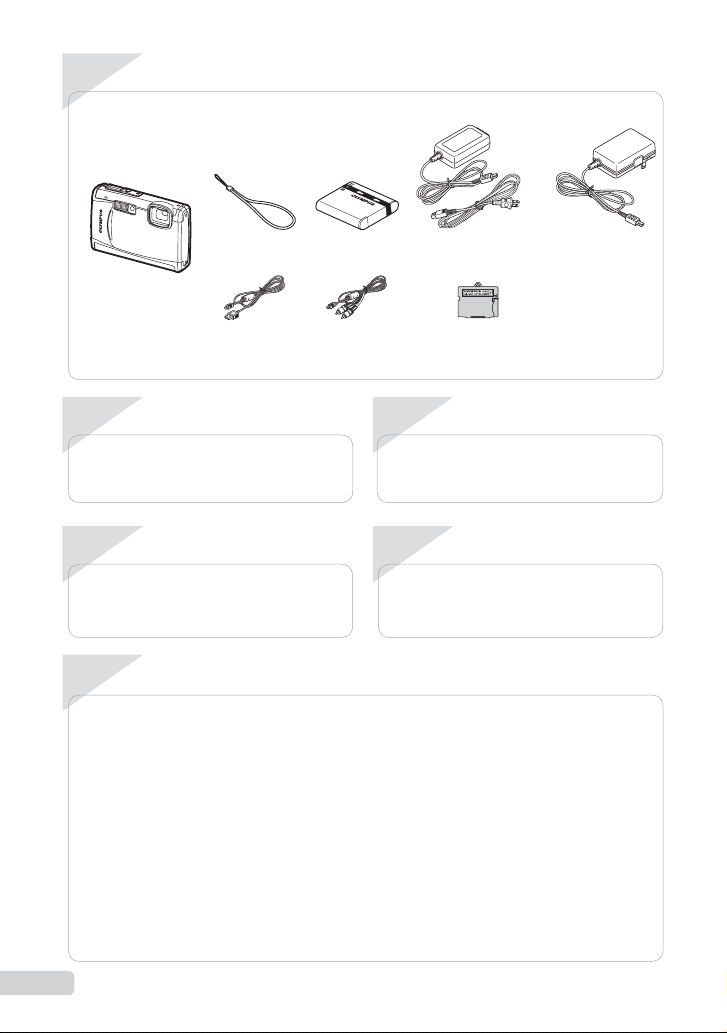
Inhoud
1
Stap
De inhoud van de doos controleren
of
Camerariem LI-50B lithium-
Digitale camera
Andere niet afgebeelde accessoires: Handleiding (deze handleiding), OLYMPUS Master 2, garantiekaart
De inhoud kan variëren naar plaats van aankoop.
2
Stap
De camera gereedmaken
“De camera gereedmaken“ (Blz. 10)
4
Stap
Gebruik van de camera
“Vier soorten instellingen“ (Blz. 3)
Inhoud
Namen van onderdelen ¾ .........................6
De camera gereedmaken
¾ ....................10
Fotograferen, weergeven en wissen ¾
¾ .......................18
Fotostanden gebruiken
Fotofuncties gebruiken
¾ .......................20
Weergavefuncties gebruiken
¾ ..............25
¾ ....................27
Menu's voor fotofuncties
USB-kabel AV-kabel microSD-koppeling
ionbatterij
Stap
Fotograferen en beelden weergeven
“Fotograferen, weergeven en wissen“ (Blz. 15)
Stap
Printen
“Direct printen (PictBridge)“ (Blz. 48)
“Printreserveringen (DPOF)“ (Blz. 51)
Menu's voor weergave-,
¾
bewerkings- en printfuncties ..............35
Menu's voor andere
¾
...15
camera-instellingen .............................40
Printen
¾ ..................................................48
¾ ...........54
OLYMPUS Master 2 gebruiken
Handige tips
¾ .........................................56
Appendix
¾ ..............................................61
¾ .....................................................80
Index
Lichtnetadapter (F-1AC)
3
5
2
NL
Page 3
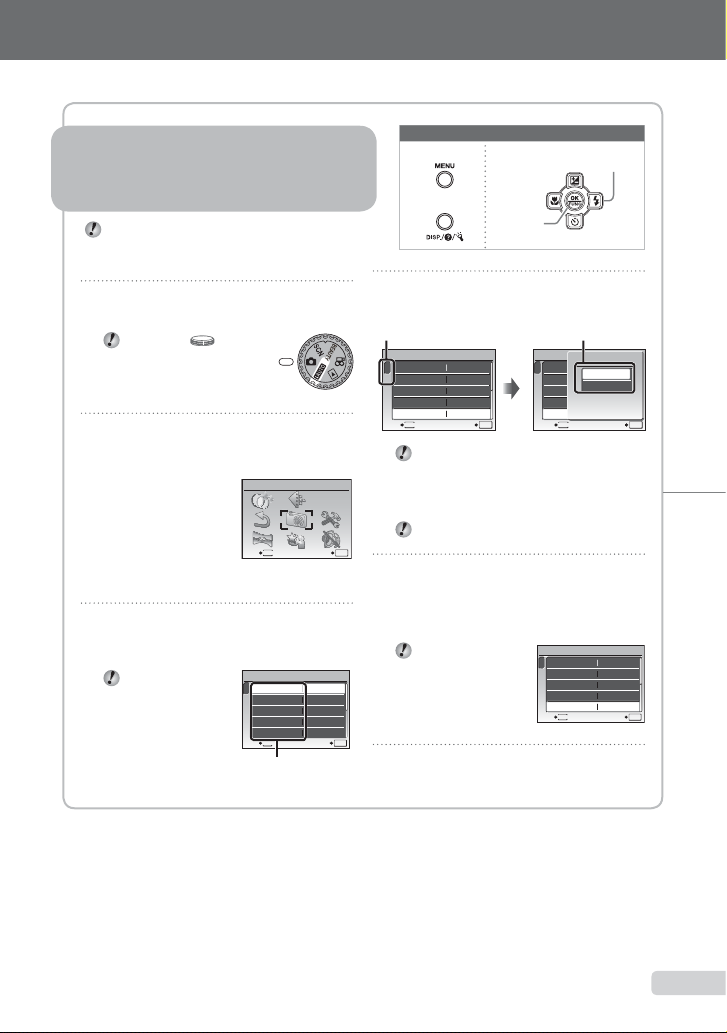
Lees “Menu-instellingen“ (Blz. 27 – 47) terwijl u deze pagina bekijkt.
Gebruik van het menu
Vier soorten instellingen
Gebruik van het menu
Diverse camera-instellingen kunnen worden opgeroepen
met de menu's, zoals functies tijdens het fotograferen
en weergeven, de datum/tijd en de schermweergave.
Bepaalde menu's zijn niet beschikbaar, afhankelijk
van andere instellingen of de geselecteerde
s-stand (Blz. 31).
1
Zet de functieknop op een andere
stand dan A.
Het symbool in
“Menu-instellingen“
(Blz. 27 tot 47) geeft
de beschikbare
fotostanden aan.
2
Druk op de knop m.
Dit voorbeeld toont aan hoe u de ●
[DIGITAL ZOOM] kunt instellen.
3
Gebruik ABCD om het gewenste
CAMERA MENU
MENU
EXIT SET
Hoofdmenu stand
Fotograferen
OK
menu te selecteren, en druk op
de knop o.
Als u de knop E
indrukt en ingedrukt
houdt, verschijnt
een toelichting
(menugids) van de
geselecteerde optie.
CAMERA MENU
1
2
ISO
DRIVE
FINE ZOOM
DIGITAL ZOOM
MENU
EXIT
Submenu 1
AUTOWB
AUTO
o
OFF
OFF
OK
SET
Gebruikte knoppen
m knop
Pendelknop
E-knop
o-knop
4
Gebruik AB om het gewenste submenu 1
te selecteren en druk op de knop o.
Paginatab
CAMERA MENU
1
2
EXIT SET
5
Gebruik AB om het submenu 2 te
AUTOWB
ISO
AUTO
DRIVE
o
OFF
FINE ZOOM
OFF
DIGITAL ZOOM
MENU
Om snel naar het gewenste submenu te gaan,
drukt u op C om de paginatab te markeren,
en gebruikt u daarna AB om van pagina
te wisselen. Druk op D om terug te keren
naar Submenu 1.
Sommige menu's bevatten submenu's die
verschijnen door op de knop o te drukken.
OK
Submenu 2
CAMERA MENU
1
2
ISO
DRIVE
FINE ZOOM
DIGITAL ZOOM
MENU
BACK
DIGITAL ZOOM
AUTOWB
OFF
AUTO
ON
o
OFF
OFF
selecteren en druk op de knop o.
Als de instelling is aangepast, verschijnt het ●
vorige scherm opnieuw.
Er zijn eventueel nog
andere bewerkingen
mogelijk. “Menuinstellingen“
(Blz. 27 tot 47)
6
Druk op de knop m om de instelling
CAMERA MENU
1
AUTOWB
2
ISO
AUTO
o
DRIVE
OFF
FINE ZOOM
ON
DIGITAL ZOOM
MENU
EXIT SET
te voltooien.
OK
SET
OK
NL
3
Page 4
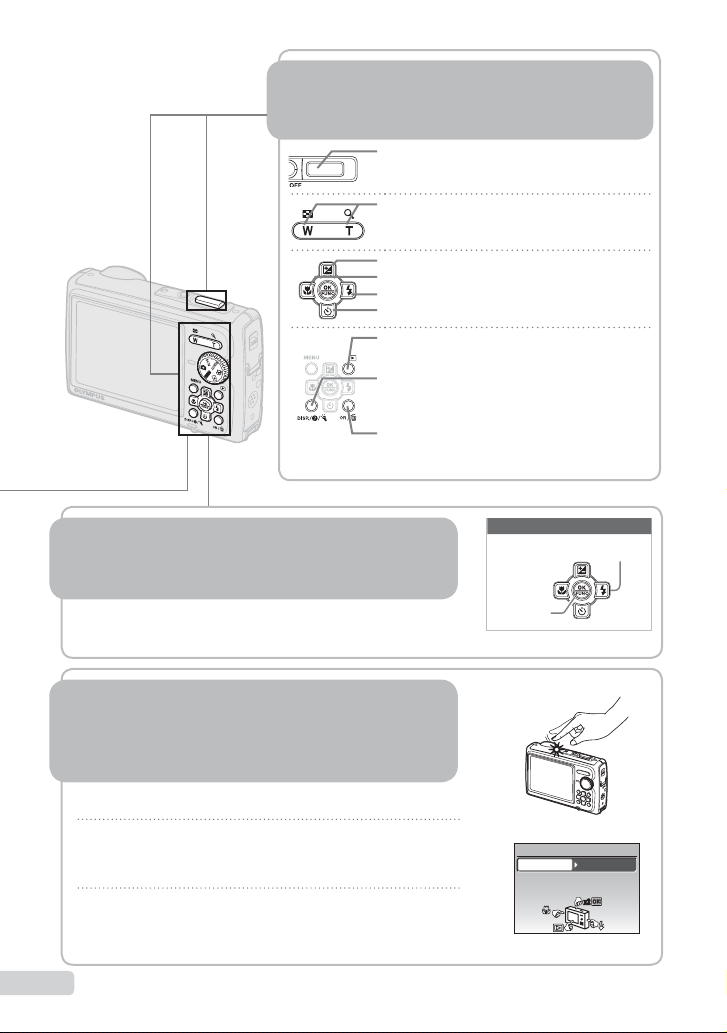
Het menu FUNC gebruiken (Blz. 23)
Directe knoppen gebruiken
Directe knoppen gebruiken
De camera bedienen door te tikken
op de behuizing
(Blz. 46)
Vaak gebruikte fotofuncties kunnen worden opgeroepen met de
directe knoppen.
Ontspanknop (Blz. 15)
Zoomknop (Blz. 20, Blz. 25)
F-knop (belichtingscorrectie) (Blz. 21)
&-knop (macro) (Blz. 21)
#-knop (fl itser) (Blz. 20)
Y-knop (zelfontspanner) (Blz. 22)
q-knop (weergeven) (Blz. 16)
g/E/Y-knop (wijzigen informatiedisplay/
menugids/datum en tijd controleren/
LED-verlichting) (Blz. 3, Blz. 14, Blz. 23)
o/D-knop (panorama/magic fi lter/Shadow
Adjustment-technologie/meerdere vensters/
wissen) (blz. 17, blz. 24)
Het menu FUNC gebruiken (Blz. 23)
Vaak gebruikte fotofuncties kunnen sneller worden ingesteld met
het menu FUNC.
o-knop (Blz. 3, Blz. 23)
De camera bedienen door te tikken
op de behuizing
U kunt de camera bedienen door te tikken op de behuizing
wanneer [TAP CONTROL] is ingesteld op [ON].
[TAP CONTROL] op [ON] instellen
1
Tik twee keer op de bovenkant van de camera.
Het instelscherm voor [TAP CONTROL] wordt weergegeven. ●
2
Tik twee keer op de bovenkant van de camera.
De instelling werd doorgevoerd. ●
4
NL
(Blz. 46)
Gebruikte knoppen
o-knop
TAP CONTROL
Tap the camera body to operate
the camera.
x2
&
Pendelknop
ONOFF
Page 5

Menu-index
Menu's voor fotofuncties
Als de functieknop ingesteld is op een fotostand
(A K s b n), kunnen de instellingen
worden aangepast.
1 A IMAGE QUALITY .....Blz. 27
2 B CAMERA MENU
WB ........................... Blz. 28
ISO .......................... Blz. 28
DRIVE......................Blz. 28
FINE ZOOM.............Blz. 29
DIGITAL ZOOM ....... Blz. 29
ESP/n................... Blz. 29
AF MODE ................ Blz. 29
R
(geluid opnemen)
IMAGE STABILIZER
(stilstaande beelden)/
DIS MOVIE MODE
(videobeelden) ..... Blz. 30
... Blz. 30
SHADOW ADJ ......... Blz. 30
3 O s ........................ Blz. 31
4 N PANORAMA ............. Blz. 32
5 D RESET ..................... Blz. 34
6 Q MAGIC FILTER ........ Blz. 34
7 E SETUP
MEMORY FORMAT/
FORMAT ..............Blz. 40
BACKUP ..................Blz. 40
W (taalkeuze).....Blz. 40
PW ON SETUP .......Blz. 41
MENU COLOR ........ Blz. 41
SOUND SETTINGS
... Blz. 42
Menu's voor weergave-, bewerkings- en printfuncties
Als de functieknop in de stand q staat, kunnen de instellingen
worden aangepast.
CAMERA MENU
1
6
5
2
3 8
4
MENU
EXIT SET
Hoofdmenu stand Fotograferen
REC VIEW ............... Blz. 42
FILE NAME..............Blz. 43
PIXEL MAPPING ..... Blz. 43
s (monitor) ...........Blz. 44
X (datum/tijd) ........ Blz. 44
DUALTIME ............... Blz. 44
VIDEO OUT ............. Blz. 45
POWER SAVE .........Blz. 46
LED ILLUMINATOR
TAP CONTROL ....... Blz. 46
8 F SILENT MODE ........Blz. 47
PLAYBACK MENU
1
4
2
5
3
6
MENU
EXIT SET
Hoofdmenu stand Weergeven
7
OK
... Blz. 46
7
8
9
OK
1 G SLIDESHOW ........... Blz. 35
2 H PERFECT FIX ......... Blz. 35
3 M BEAUTY FIX ............ Blz. 35
4 I EDIT
Q (formaa
wijzigen) ............... Blz. 36
P (uitsnede)........... Blz. 36
COLOR EDIT ........... Blz. 36
CALENDAR ............. Blz. 37
INDEX......................Blz. 37
5 J PLAYBACK MENU
0 (Beveiligen) ...... Blz. 37
y (Draaien)............. Blz. 38
R (geluid toevoegen
aan stilstaande
beelden) ............... Blz. 38
6 K ERASE..................... Blz. 38
7 L PRINT ORDER ........ Blz. 39
8 E SETUP
9 F SILENT MODE ........Blz. 47
*
*
Zoals bij “Menu's voor
fotofuncties“
5NL5
Page 6
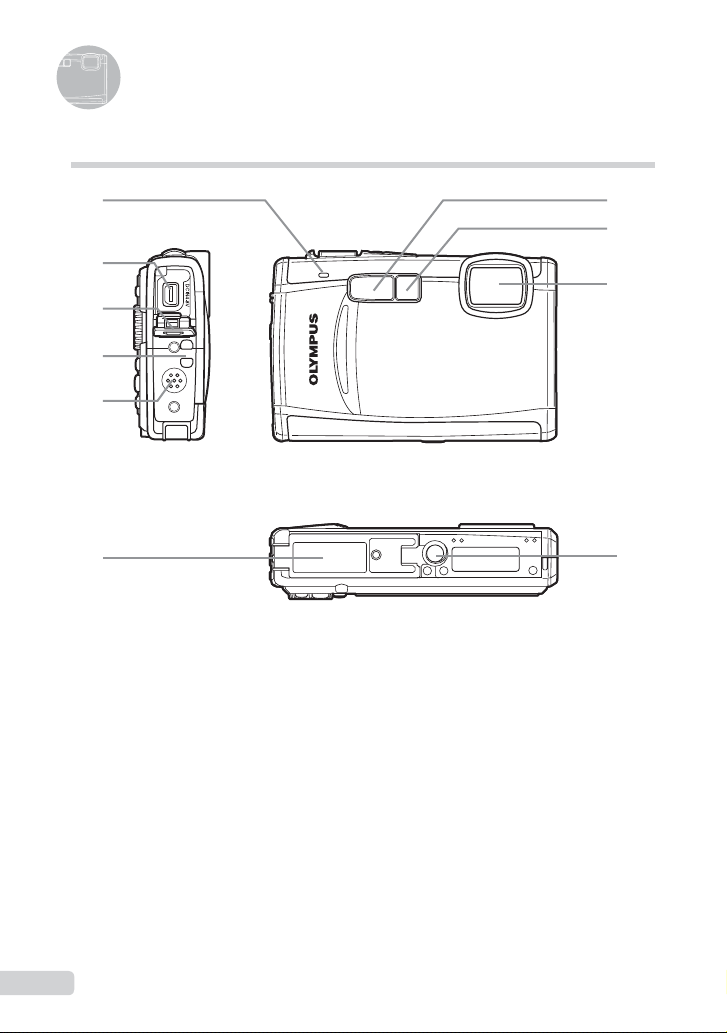
Namen van onderdelen
Camera
17
8
2
3
4
5
6
1
Microfoon ...........................Blz. 30, 38
2
Multiconnector .............Blz. 45, 48, 54
3
Klepje over
de connector ..........Blz. 45, 48, 54, 67
4
Oogje voor de riem ..................Blz. 10
5
Luidspreker ..................................... —
6
Klepje van het batterijcompartiment/
het kaartje ....................Blz. 10, 57, 67
7
Flitser .......................................Blz. 20
8
Zelfontspanner-LED/
LED-verlichting ............Blz. 22, 31, 46
9
Lens .........................................Blz. 61
10
Statiefaansluiting ............................ —
9
10
6
NL
Page 7
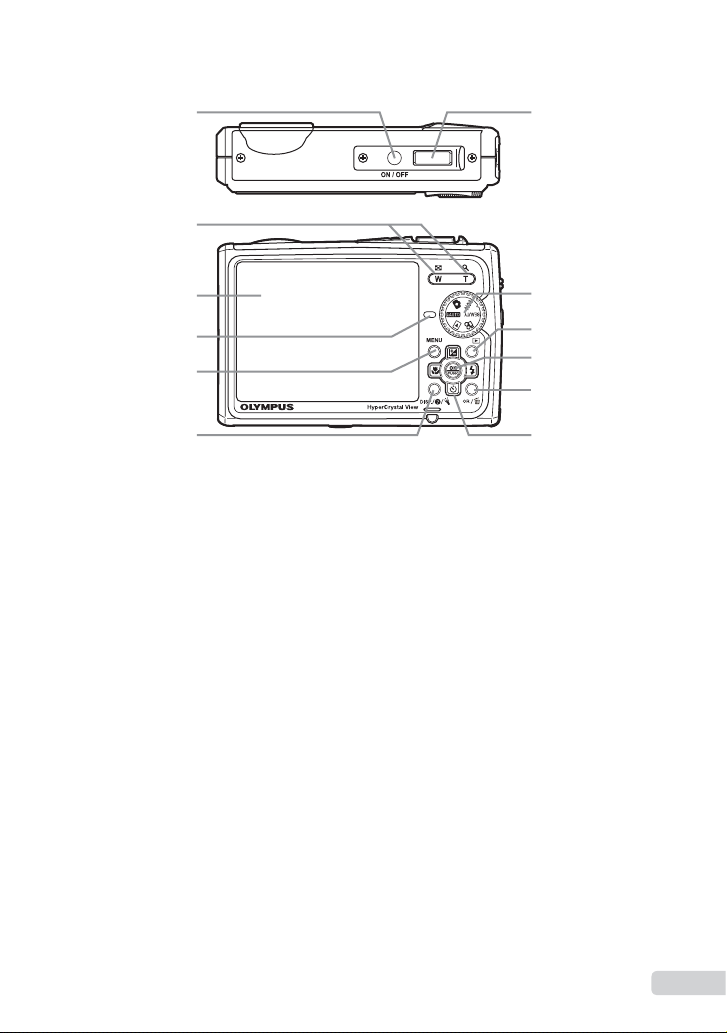
1
7
2
3
4
5
6
1
n-knop ...........................Blz. 13
2
Zoomknop ..........................Blz. 20, 25
3
Monitor .....................Blz. 8, 15, 44, 56
4
Indicatie-LED Dataverkeer/
indicator voor
laadtoestand ......................Blz. 12, 63
5
m-knop ............................Blz. 3, 5
6
g/E/Y-knop
(wijzigen informatiedisplay/
menugids/datum en tijd controleren/
LED-verlichting) .............Blz. 3, 14, 23
7
Ontspanknop .....................Blz. 15, 56
8
Functieknop .........Blz. 3, 5, 15, 16, 18
8
9
10
11
12
9
q -knop (weergave) ..............Blz. 16
10
o-knop (OK/FUNC) ............Blz. 3, 23
11
o/D-knop (panorama/magic fi lter/
Shadow Adjustment-technologie/
meerdere vensters/
wissen) ...............................Blz. 17, 24
12
Pendelknop ......................Blz. 3, 4, 13
F-knop
(belichtingscorrectie) ...........Blz. 21
& -knop (macro) .................Blz. 21
Y-knop (zelfontspanner).....Blz. 22
# -knop (fl itser) ...................Blz. 20
NL
7
Page 8
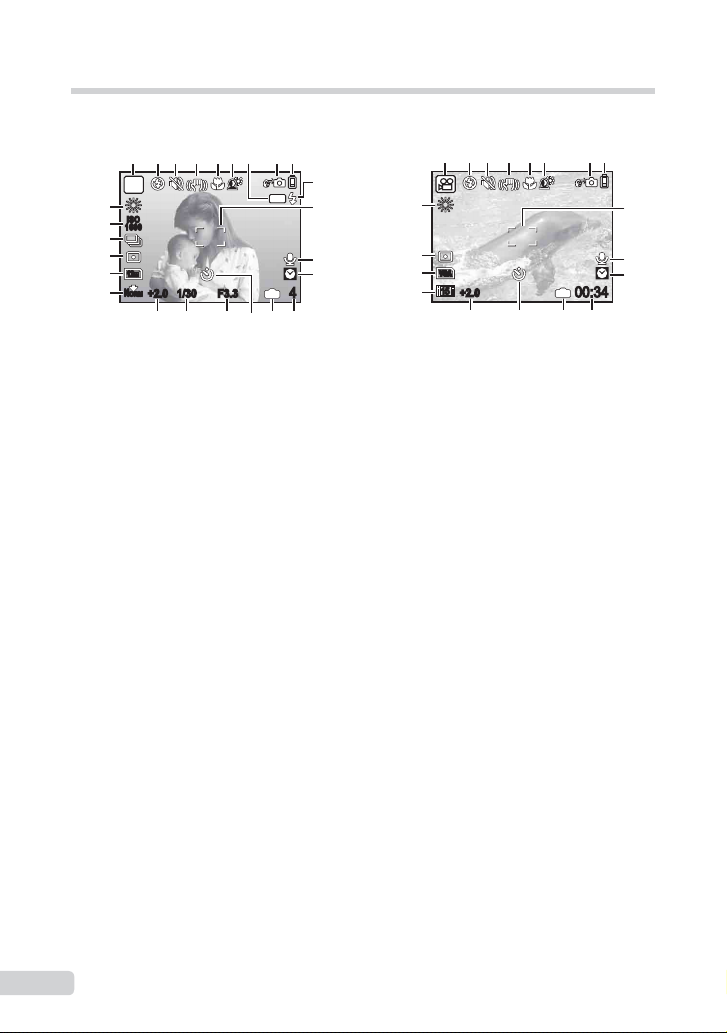
Monitor
Scherm stand Fotograferen
1
2 54 98763
P
25
ISO
24
1600
23
22
12
M
21
N
ORM
+2.0 1/30 F3.3
20
Stilstaand beeld Videobeelden
1
2 54 983 6
10
AFL
11
12
13
IN
4
15171819 1416
25
22
21
20
11
00:34
12
13
VGA
15
+2.0
IN
15 141619
1
Stand Fotograferen ............Blz. 18, 19
2
Flitserfunctie ............................Blz. 20
3
Stille functie .............................Blz. 47
4
Beeldstabilisatie (stilstaand
beeld)/Digitale beeldstabilisatie
(videobeelden) .........................Blz. 30
5
Macro/supermacro/
Stand S-macro LED .................Blz. 21
6
Shadow Adjustmenttechnologie
7
AF-vergrendeling .....................Blz. 18
8
Tikbediening...................Blz. 4, 31, 46
9
Batterijcontrole ...................Blz. 12, 57
10
Flitser stand-by/waarschuwing
cameratrilling/opladen fl itser ....Blz. 54
11
Autofocusteken ........................Blz. 15
12
Geluid opnemen ................Blz. 19, 30
...............................Blz. 30
13
Dualtime ...................................Blz. 44
14
Aantal stilstaande beelden
dat kan worden opgeslagen/
resterende opnametijd
15
Actueel geheugen ....................Blz. 63
16
Zelfontspanner .........................Blz. 22
17
Diafragmawaarde ....................Blz. 15
18
Sluitertijd ..................................Blz. 15
19
Belichtingscorrectie ..................Blz. 21
20
Compressie/
beeldherhalingsfactor ..............Blz. 27
21
Resolutie ..................................Blz. 27
22
Meting ......................................Blz. 29
23
Drive ........................................Blz. 28
24
ISO ...........................................Blz. 28
25
Witbalans .................................Blz. 28
...Blz. 15, 19, 64
8
NL
Page 9
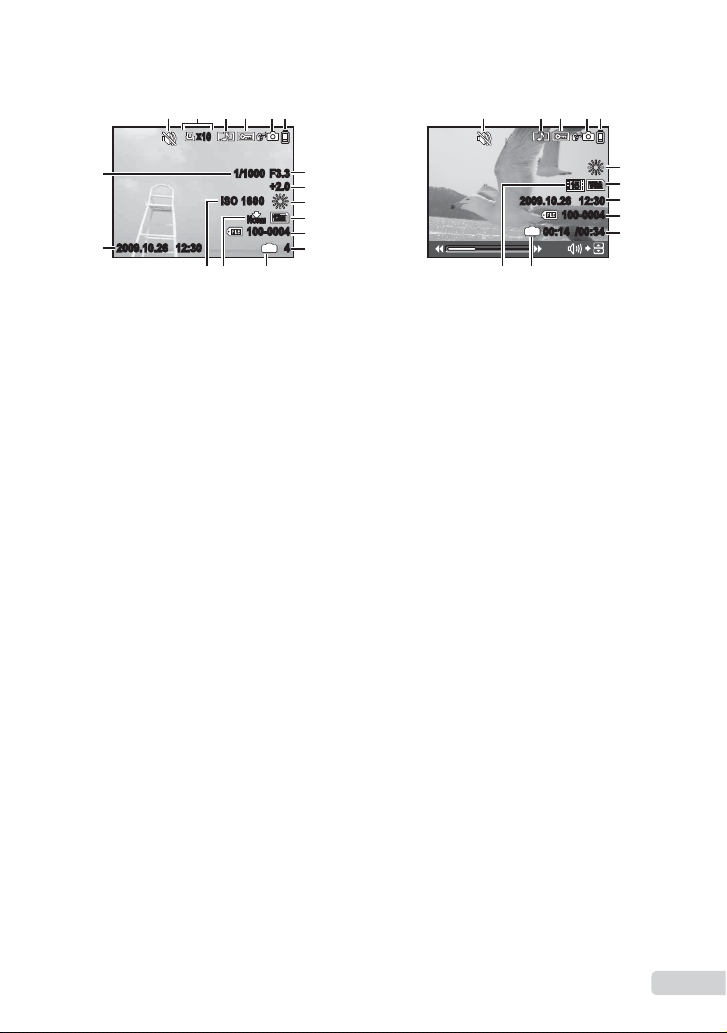
Scherm stand Weergave
2
x
10
17
2009.10.26 12:30 4
16
Stilstaand beeld Videobeelden
5 5
4 61
3
7
F3.3
1/1000
+2.0
ORM
8
9
12
M
10
11
IN
12
ISO 1
600
N
100-0004
131415
3
4 61
VGA
15
2009.10.26 12:30
100-0004
IN
00:14 /00:34
1314
9
10
16
11
12
1
Stille functie .............................Blz. 47
2
Printreservering/
aantal prints .................Blz. 51/Blz. 50
3
Geluid opnemen ....Blz. 19, 30, 38, 60
4
Beveiligen ................................Blz. 37
5
Tikbediening...................Blz. 4, 31, 46
6
Batterijcontrole ...................Blz. 12, 57
7
Diafragmawaarde ....................Blz. 15
8
Belichtingscorrectie ..................Blz. 21
9
Witbalans .................................Blz. 28
10
Resolutie ..................................Blz. 27
11
Bestandsnummer .....................Blz. 43
12
Beeldnummer
Verstreken tijd/
totale opnametijd .....................Blz. 17
13
Actueel geheugen ....................Blz. 63
14
Compressie/
beeldherhalingsfactor ..............Blz. 27
15
ISO ...........................................Blz. 28
16
Datum en tijd ......................Blz. 13, 44
17
Sluitertijd ..................................Blz. 15
NL
9
Page 10
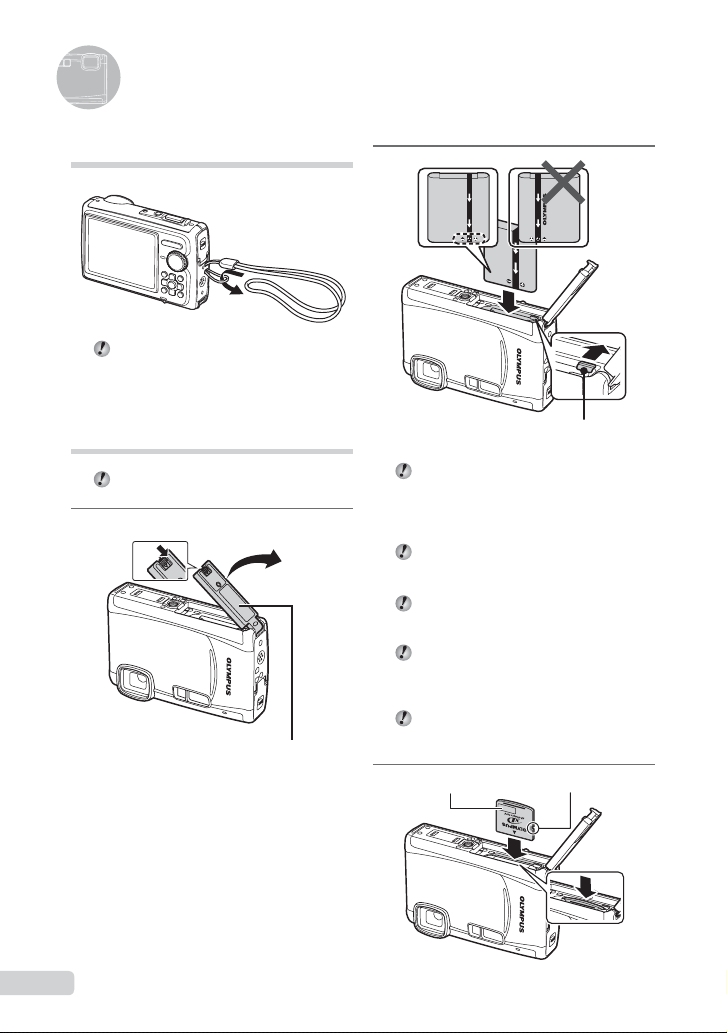
De camera gereedmaken
Camerariem bevestigen
Trek de camerariem zo strak dat deze niet
los kan raken.
De batterij en de xD-Picture
Card™ (afzonderlijk verkocht)
in de camera plaatsen
Steek niets anders dan een xD-Picture Card
of de microSD-koppeling in de camera.
1
1
Klepje van het batterijcompartiment/
2
het kaartje
2
Vergrendelknopje voor batterij
De batterij heeft een voorzijde en een
achterzijde. Plaats de batterij in de juiste
richting zoals aangegeven in de afbeelding.
Als de batterij niet correct wordt geplaatst,
werkt de camera niet.
Schuif het vergrendelknopje voor de batterij
in de richting van de pijl om de batterij te
plaatsen.
Schuif het vergrendelknopje voor de batterij
in de richting van de pijl om de batterij te
ontgrendelen, en haal de batterij eruit.
Zorg ervoor dat de camera is
uitgeschakeld uit wanneer u het klepje
van het batterijcompartiment/het kaartje
opent of sluit.
Zorg ervoor dat het klepje van het
batterijcompartiment/het kaartje gesloten
is wanneer u de camera gebruikt.
3
InkepingIndexvlak
10
NL
Page 11
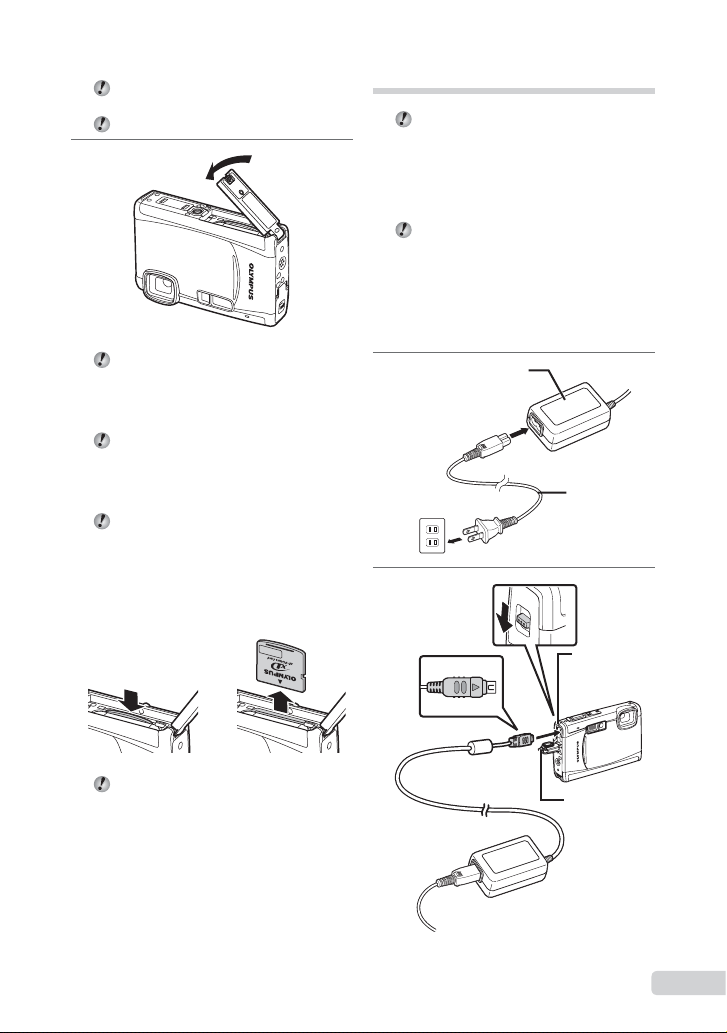
Steek het kaartje recht in de kaartsleuf
totdat het op zijn plaats vastklikt.
Raak de contactpunten op de kaart niet aan.
4
Zorg ervoor dat er geen vreemde materialen
zoals stof of zand enz. blijven kleven
aan de pakking van het klepje van het
batterijcompartiment of het kaartje en dat
er geen barsten en krassen inzitten.
Met deze camera kan de gebruiker foto's
maken met behulp van het interne geheugen,
zelfs als er geen xD-Picture Card (afzonderlijk
verkocht) in de camera geplaatst is. “Gebruik
van een xD-Picture Card“ (Blz. 62)
“Aantal foto's dat kan worden opgeslagen
(stilstaande beelden)/continue opnametijd
(videobeelden) in het interne geheugen
en op de xD-Picture Card“ (Blz. 64)
De xD-Picture Card verwijderen
12
Batterij laden
De meegeleverde lichtnetadapter (F-1AC/
met netsnoer of met rechtstreekse stekker)
kan verschillen afhankelijk van de regio
waar u de camera hebt gekocht. Als u een
lichtnetadapter met rechtstreekse stekker
hebt gekregen, steekt u deze rechtstreeks
in een stopcontact.
De meegeleverde lichtnetadapter (F-1AC)
is enkel bedoeld voor het opladen van
deze camera.
Gebruik geen functies zoals fotograferen,
beelden weergeven enz. terwijl de
lichtnetadapter aangesloten is op de camera.
Voorbeeld: lichtnetadapter met netsnoer
1
Lichtnetadapter
Stopcontact
Lichtnetkabeltje
2
Multiconnector
Duw het kaartje in tot u een klik hoort,
waarna het kaartje een stukje uitspringt,
zodat u het kaartje kunt vastnemen en
uittrekken.
Klepje over
de connector
NL
11
Page 12
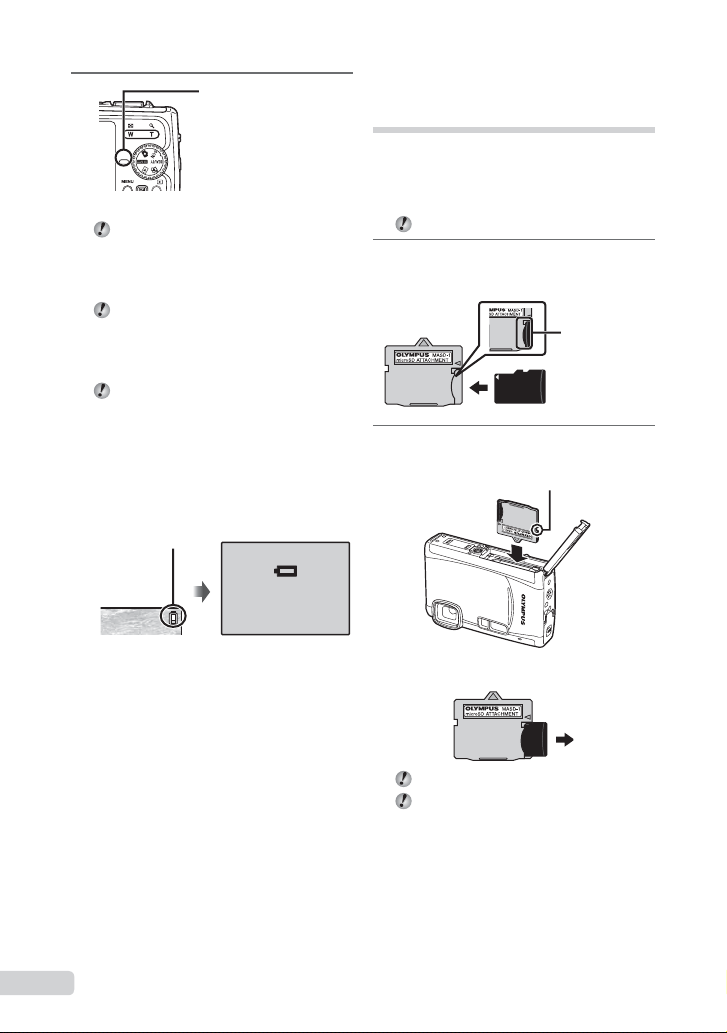
3
Bij levering is de batterij gedeeltelijk
opgeladen. Voor u de camera gebruikt,
dient u de batterij op te laden tot de
indicator voor de laadtoestand blauw
wordt (maximaal ongeveer 2,5 uur).
Als de indicator voor de laadtoestand
niet oplicht of wanneer deze zowel blauw
als oranje oplicht, zijn de aansluitingen
eventueel niet correct, of is de batterij, de
camera en/of de lichtnetadapter beschadigd.
Voor meer informatie over de batterij en de
lichtnetadapter zie “Batterij, lichtnetadapter
(meegeleverd), laadapparaat (afzonderlijk
verkocht)“ (Blz. 61).
Indicator voor laadtoestand
Brandt (oranje): laden bezig
Brandt (blauw): geladen
Wanneer moet de batterij worden
opgeladen
Laad de batterij op als de volgende
foutmelding verschijnt.
Knippert rood
BATTERY EMPTY
Een microSD-kaartje/
microSDHC-kaartje gebruiken
(afzonderlijk verkocht)
Een microSD-kaartje/microSDHC-kaartje (hierna
“microSD-kaartje“ genoemd) kan ook met deze
camera worden gebruikt met behulp van de
microSD-koppeling.
“De microSD-koppeling gebruiken“ (Blz. 65)
1
Steek het microSD-kaartje
in de koppeling.
Steek het kaartje
helemaal in.
2
Steek de microSD-koppeling
in de camera.
Inkeping
Rechterbovenhoek
monitor
12
NL
Foutmelding
Het microSD-kaartje verwijderen
Trek het microSD-kaartje recht uit.
Raak het contactvlak op de microSD-
koppeling en op het microSD-kaartje
niet aan.
Page 13
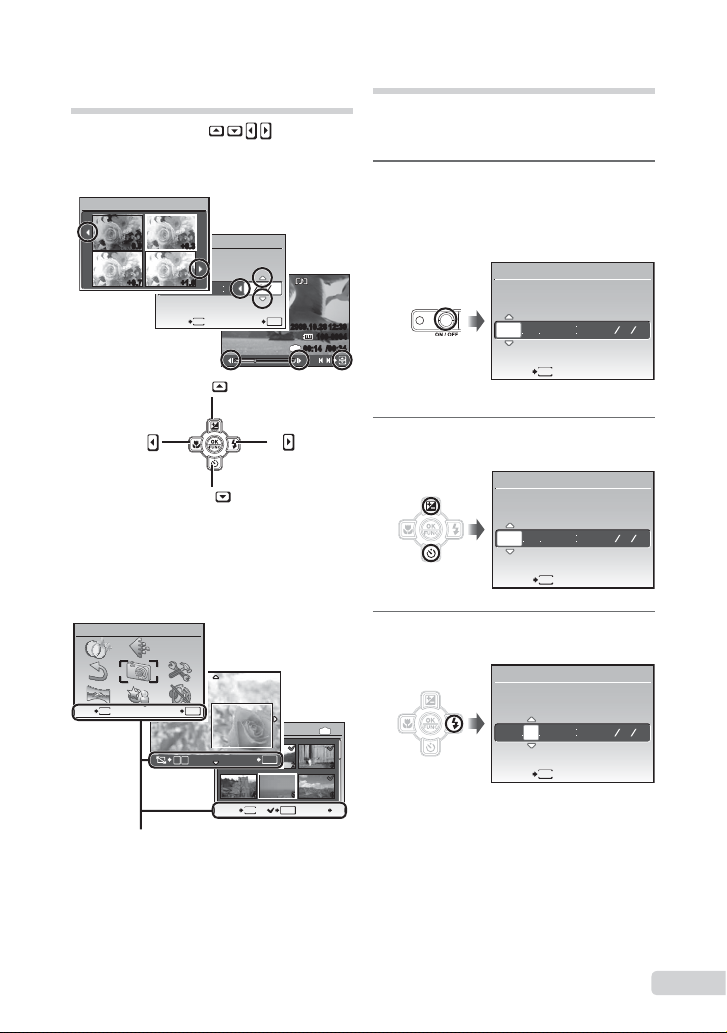
Pendelknop en
bedieningsaanwijzing
De symbolen 1243, die in
verschillende instelschermen en schermen voor
de weergave van videobeelden verschijnen, geven
aan dat de pendelknop kan worden gebruikt.
EXPOSURE COMP.
X
0.0 +0.3
TIME
Y M D
+0.7 +1.0
2008 08 26 12 30
CANCEL SET
4
Pendelknop
De bedieningsaanwijzingen onderaan het scherm
geven aan dat de knop m, de knop o,
de zoomknop of de knop D kunnen worden
gebruikt.
MENU
1
2
YMD
OK
3
2009.10.26 12:30
100-0004
IN
00:14 /00:34
/
Datum en tijd instellen
De datum en tijd die u hier instelt, wordt gebruikt
voor bestandsnamen, om de datum af te
drukken en andere toepassingen.
1
Druk op de n-knop om de
camera in te schakelen.
Als de datum en de tijd niet ingesteld zijn, ●
verschijnt het instelscherm voor de datum
en de tijd.
X
YM
DTIME
---- -- -- -- --
MENU
CANCEL
Instelscherm datum en tijd
2
Gebruik AB om het jaar te
selecteren bij [Y].
X
YM
D TIME
-- -- -- --
2009
MENU
CANCEL
YMD
YMD
CAMERA MENU
MENU
EXIT SET
Bedieningsaanwijzingen
OK
SEL. IMAGE
W
T
BACK GO
OK
SET
14253
MENU
OK
3
Druk op D om de instelling voor [Y]
op te slaan.
X
YM
D TIME
IN
6
D
2009
CANCEL
-- -- -- --
MENU
YMD
NL
13
Page 14
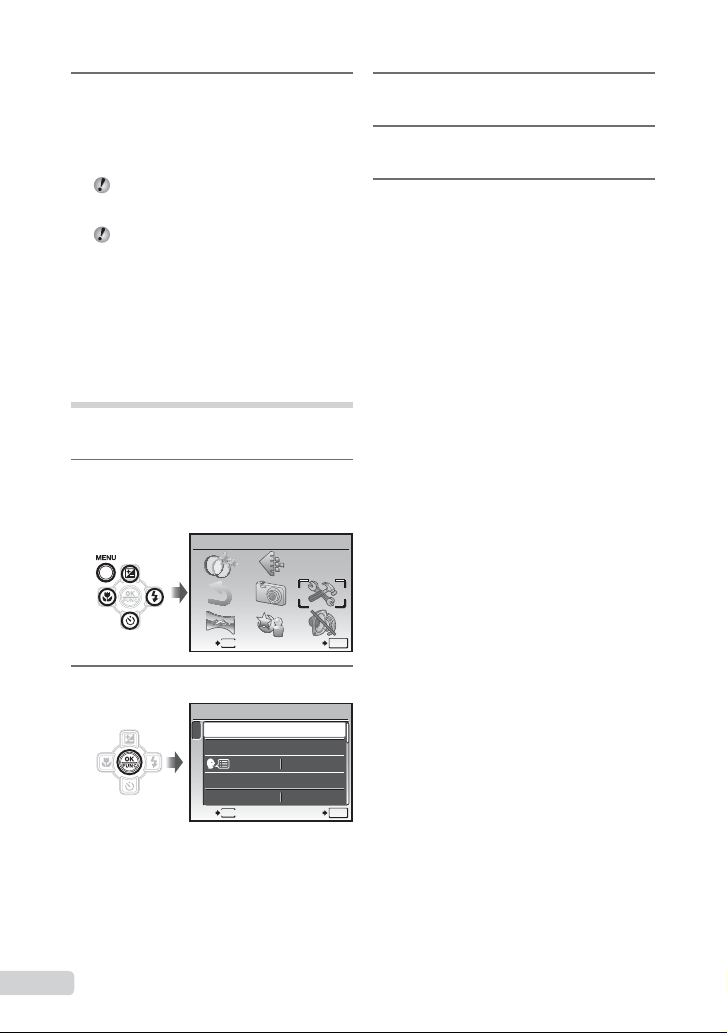
4
Zoals in stap 2 en 3 gebruikt
u ABCD en de knop o
om [M] (maand), [D] (dag),
[TIME] (uren en minuten) en [Y/M/D]
(volgorde datum) in te stellen.
Voor een nauwkeurige tijdinstelling drukt
u op de knop o op het moment dat
de klok 00 seconden aanwijst.
Als u de datum en de tijd wenst te wijzigen,
past u de instelling aan vanuit het menu.
[X] (Datum/tijd) (Blz. 44)
De datum en tijd controleren
Druk op de knop g terwijl de camera
uitgeschakeld is. De huidige tijd wordt
gedurende ongeveer 3 seconden
weergegeven.
Taal op de displays veranderen
De taal voor het menu en de foutmeldingen
op de monitor kunt u instellen.
1
Druk op de knop m en druk
op ABCD om [E] (SETUP)
te selecteren.
SETUP
3
Gebruik AB om [W] te
selecteren en druk op de knop o.
4
Gebruik ABCD om uw taal te
selecteren en druk op de knop o.
5
Druk op de knop m.
2
Druk op de knop o.
14
NL
MENU
EXIT SET
SETUP
1
MEMORY FORMAT
2
BACKUP
3
4
PW ON SETUP
MENU COLOR
MENU
EXIT SET
ENGLISH
NORMAL
OK
OK
Page 15
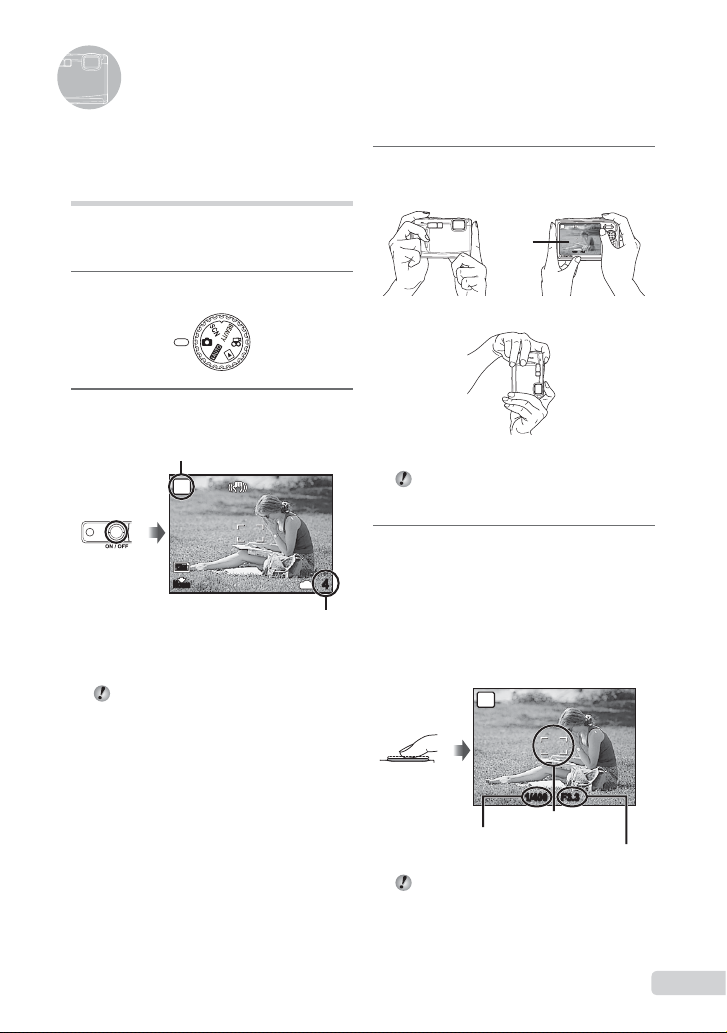
Fotograferen, weergeven en wissen
Fotograferen met optimale
diafragmawaarde en sluitertijd
(stand K)
In deze stand kunt u automatisch foto's nemen
en kunt u diverse andere fotofuncties aanpassen,
zoals belichtingscorrectie, witbalans enz.
1
Zet de functieknop op K.
2
Druk op de n-knop om de
camera in te schakelen.
P modusindicator
P
12
M
N
ORM
Aantal stilstaande beelden dat
kan worden opgeslagen (Blz. 63)
Monitor
(scherm stand Standby)
Druk nogmaals op de n-knop
om de camera uit te schakelen.
IN
4
3
Houd de camera goed vast en
kadreer de foto.
Monitor
Horizontale stand
Verticale stand
Zorg ervoor dat u de fl itser niet afdekt met
uw vingers enz. wanneer u de camera
vasthoudt.
4
Druk de ontspanknop half in om
P
1/400 F3.3
scherp te stellen op het onderwerp.
Als de camera zich scherpstelt op het onderwerp, ●
wordt de belichting vastgehouden (sluitertijd en
diafragmawaarde worden weergegeven) en het
autofocusteken wordt groen.
●
De camera kan niet scherpstellen als het
autofocusteken rood knippert. Probeer opnieuw
scherp te stellen.
P
Half indrukken
“Scherpstellen“ (Blz. 58)
Sluitertijd
1/400 F3.3
Autofocusteken
Diafragmawaarde
NL
15
Page 16
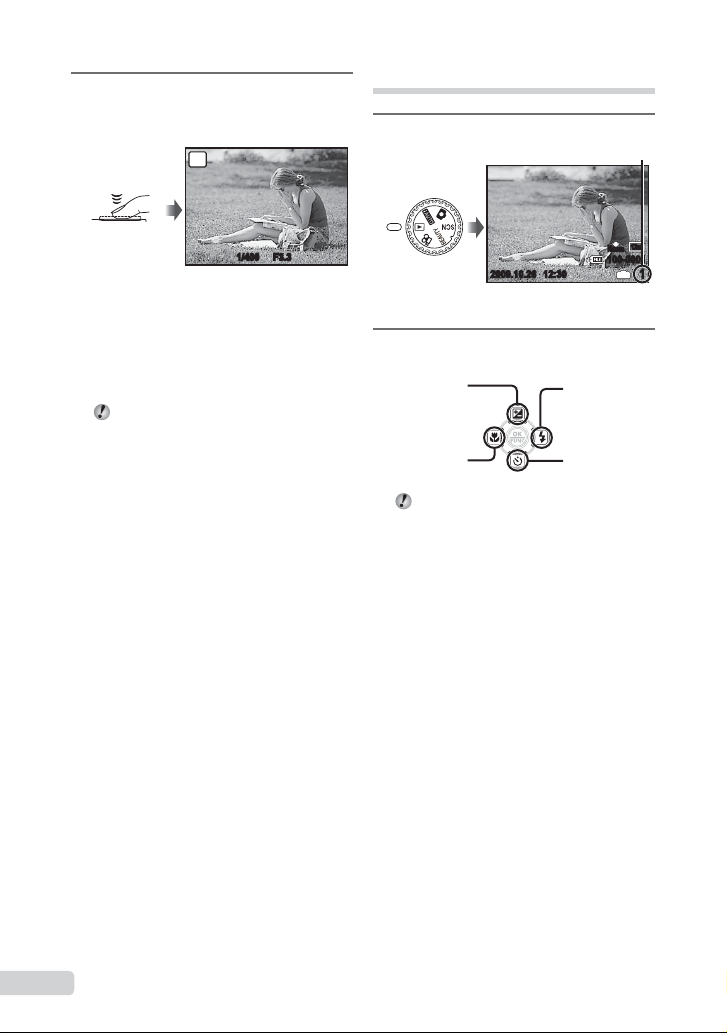
5
Om de foto te maken drukt u de
ontspanknop voorzichtig volledig
in zonder de camera te bewegen.
P
Beelden bekijken
1
Zet de functieknop op q.
Beeldnummer
Helemaal
indrukken
1/400 F3.3
Scherm voor beeldcontrole
Foto's bekijken tijdens fotograferen
Door op de knop q te drukken, kunt
u beelden weergeven. Om terug te
keren naar de stand Fotograferen,
drukt u nogmaals op de knop q of drukt
u de ontspanknop half in.
U kunt de camera bedienen door te tikken
op de behuizing wanneer [TAP CONTROL]
is ingesteld op [ON].
[TAP CONTROL] (Blz. 46)
Videobeelden maken
“Videobeelden maken (stand A)“ (Blz. 19)
2009.10.26 12:30
Weergegeven beeld
2
Gebruik ABCD om een beeld
te kiezen.
Toont 10 beelden
voor het huidige
beeld
Toont het vorige
beeld
De weergavegrootte van de beelden
kan worden gewijzigd. “Indexweergave,
kalenderweergave en close-up
weergave“ (Blz. 25)
Toont het
volgende beeld
Toont 10 beelden
na het huidige
beeld
12
N
ORM
100-0001
IN
M
1
16
NL
Page 17
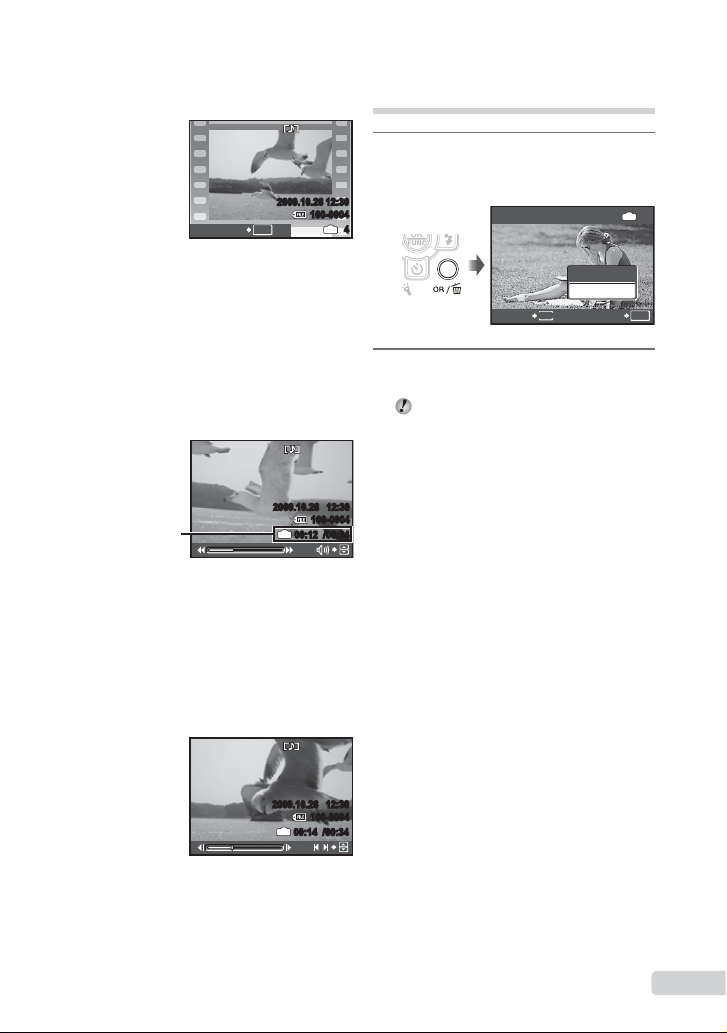
Videobeelden afspelen
ERASE
NO
Selecteer een video en druk op de knop o.
2009.10.26 12:30
100-0004
OK
MOVIE PLAY
Videobeelden
Bedieningen tijdens het weergeven
van videobeelden.
Volume: druk tijdens het afspelen op AB.
Snel vooruit/achteruit spoelen:
selecteren met CD. T elkens wanneer
een knop wordt ingedrukt, wijzigt de
weergavesnelheid met 2x, 20x en de
standaardsnelheid (1x) in de richting
van de ingedrukte knop.
Pauze: druk op de knop o.
2009.10.26 12:30
100-0004
IN
Verstreken tijd/
Totale opnametijd
Tijdens afspelen
Eerste (laatste) beeld/beeld per
beeld: in de stand pauze drukt u op A
om het eerste beeld te bekijken of drukt
u op B om het laatste beeld te bekijken.
De afspeelrichting wordt omgedraaid
wanneer C wordt ingedrukt, en verloopt
normaal wanneer D wordt ingedrukt.
Druk op de knop o om het afspelen
te hernemen.
00:12 /00:34
Beelden wissen tijdens
afspelen (één beeld wissen)
1
Druk op de knop D als het
beeld dat moet worden gewist,
wordt weergegeven.
IN
4
2
Druk op A om [YES] te selecteren
en druk op de knop o.
[K ERASE] (Blz. 38)
ERASE
MENU
YES
NO
IN
OK
SETCANCEL
2009.10.26 12:30
IN
00:14 /00:34
Tijdens pauze
Afspelen van videobeelden stoppen
Druk op de knop m.
100-0004
/
NL
17
Page 18
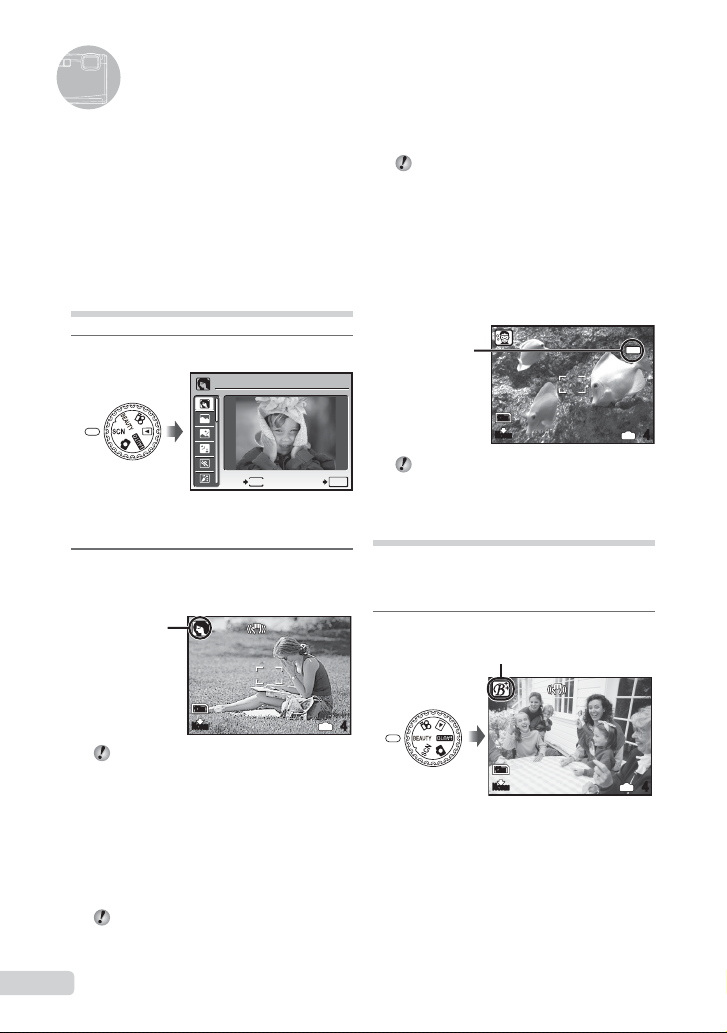
Fotostanden gebruiken
Dit onderdeel geeft een beschrijving van de
beschikbare fotostanden. Afhankelijk van de
stand kunnen bepaalde instellingen worden
gewijzigd. Meer informatie over de aanpasbare
functies vindt u onder “Menu's voor fotofuncties“
op bladzijde 27.
De beste stand gebruiken
om de scène te fotograferen
(stand s)
1
Zet de functieknop op s.
PORTRAIT
MENU
EXIT
Er verschijnt een toelichting van de geselecteerde ●
stand als u de knop E ingedrukt houdt.
2
Gebruik AB om de beste
opnamestand voor de scène te
selecteren en druk op de knop o.
Pictogram dat
het ingestelde
motiefprogramma
aangeeft
12
M
N
ORM
Gebruik het menu om naar een ander
motiefprogramma te gaan. [O s] (Blz. 31)
Onderwaterfoto's nemen
Selecteer [T UNDERWATER
SNAPSHOT], [k UNDERWATER
WIDE1], [l UNDERWATER WIDE2]
[H UNDERWATER MACRO].
*1
In de stand [l UNDERWATER WIDE2]
wordt de scherpstelafstand automatisch
vastgezet op ongeveer 5,0 m.
U dient een onderwaterbehuizing te
gebruiken wanneer u de camera gebruikt
op een diepte van meer dan 3 m.
SET
OK
IN
*1
,
“Belangrijke informatie over water-
en schokbestendigheid“ (Blz. 65)
De scherpstelafstand vergrendelen
voor onderwateropnames
(AF-vergrendeling)
Wanneer [T UNDERWATER
SNAPSHOT], [k UNDERWATER
WIDE1] of [H UNDERWATER MACRO]
is geselecteerd, drukt u op B.
^ -markering
12
M
N
ORM
Druk nogmaals op B om te annuleren
en de markering ^ te verwijderen.
De huidstint en -textuur
verbeteren (stand b)
De camera detecteert het gezicht van een
persoon en geeft de huid een zachte, stralende
tint bij het nemen van de foto.
1
Zet de functieknop op b.
b modusindicator
4
12
M
N
ORM
AFL
IN
4
IN
4
18
NL
Page 19
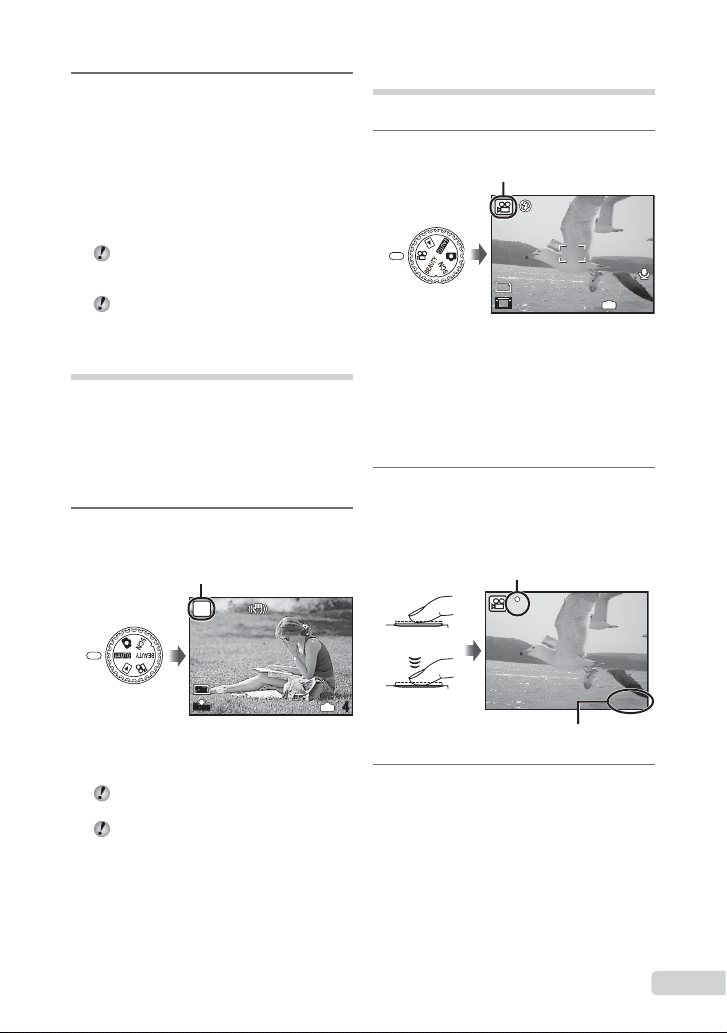
2
00:35
QVGA
15
00:34
REC
Richt de camera op het onderwerp.
Controleer het kader dat rond het
door de camera gedetecteerde
gezicht verschijnt, en druk op de
ontspanknop om de foto te maken.
Zowel het onbewerkte als het bewerkte beeld ●
worden opgeslagen.
Als het beeld niet kan worden geretoucheerd, ●
wordt enkel het onbewerkte beeld opgeslagen.
Voor sommige onderwerpen verschijnt het
kader niet, duurt het even voor het kader
verschijnt of heeft het bewerken geen effect.
[IMAGE SIZE] van het geretoucheerde
beeld is beperkt tot [J] of kleiner.
Fotograferen met automatische
instellingen (stand A)
De camera selecteert automatisch de beste
stand om de scène te fotograferen. Dit is een
volautomatische stand waarin u foto's kunt
nemen die het best aangepast zijn aan de scène
door gewoon de ontspanknop in te drukken.
De instellingen in het menu Fotograferen
zijn niet beschikbaar in de stand A.
1
Zet de functieknop op A.
De indicator verandert in het pictogram
voor het motiefprogramma die door de
camera werd geselecteerd.
i
AUTO
Videobeelden maken (stand n)
Audio wordt tegelijk met de fi lm opgenomen.
1
Zet de functieknop op n.
A modusindicator
QVGA
15
Zoomen tijdens het opnemen van een fi lm
De optische zoom is niet beschikbaar tijdens
het opnemen van een fi lm.
Gebruik [DIGITAL ZOOM] (Blz. 29).
Een fi lm opnemen met digitale
beeldstabilisatie
[DIS MOVIE MODE] (Blz. 30)
2
Druk de ontspanknop half in om
scherp te stellen op het onderwerp,
en druk de ontspanknop dan
volledig in om de opname te starten.
Brandt rood tijdens opname
REC
Half indrukken
IN
00:35
12
M
N
ORM
Druk de ontspanknop half in of druk op de ●
knop g om na te gaan welke opnamestand
de camera automatisch heeft geselecteerd.
In sommige gevallen kiest de camera niet
de gewenste stand om te fotograferen.
Wanneer de camera niet kan vaststellen
wat de optimale stand is, wordt de stand P
geselecteerd.
IN
Helemaal
4
indrukken
3
Druk de ontspanknop volledig
Resterende opnametijd (Blz. 64)
in om de opname te stoppen.
00:34
NL
19
Page 20
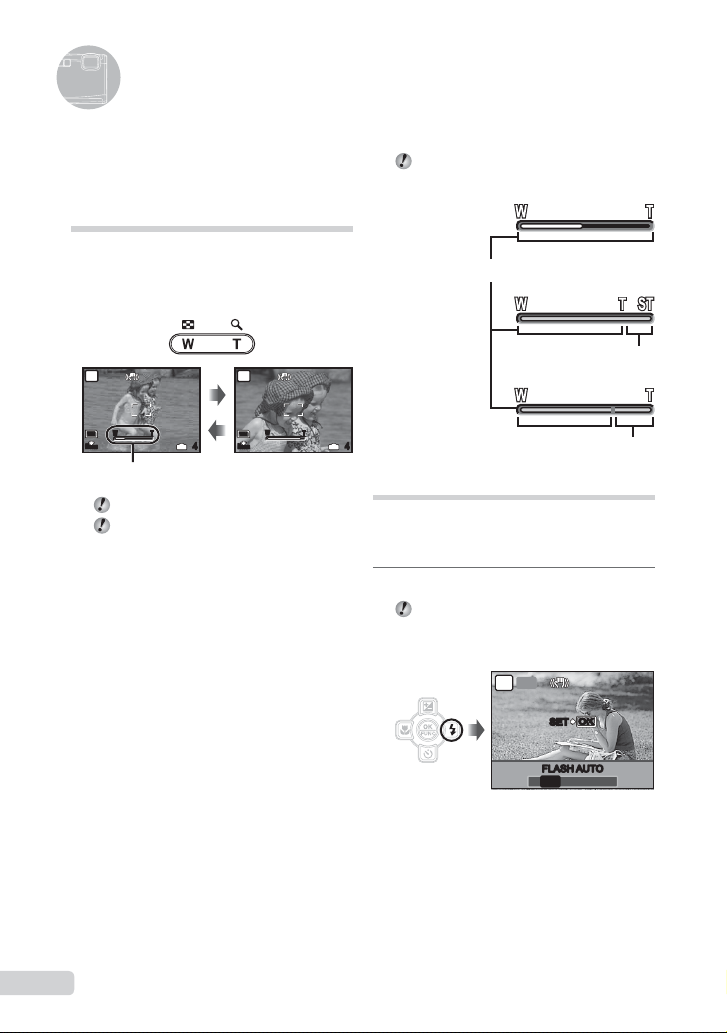
Fotofuncties gebruiken
Naast de vele verschillende fotostanden beschikt
de camera ook over functies die de expressiviteit
en de opnameopties voor de fotograaf verruimen.
Gebruik van de optische zoom
Met de zoomknop kunt u het opnamebereik
aanpassen.
Op de groothoekknop
(W) drukken
P
W T
12
M
N
ORM
Zoombalk
Optische zoom: 3,6×, digitale zoom: 5,0×.
Het gebruik van [IMAGE STABILIZER]
(stilstaande beelden)/[DIS MOVIE MODE]
(videobeelden) (Blz. 30) is aan te bevelen
als u foto's maakt met de telezoom.
Grotere beelden maken zonder
beeldkwaliteit te verliezen
[FINE ZOOM] (Blz. 29)
Grotere beelden maken
[DIGITAL ZOOM] (Blz. 29)
IN
4
Op de teleknop (T)
drukken
P
W T
12
M
N
ORM
IN
Het uitzicht van de zoombalk geeft de status
van de fi jne zoom/digitale zoom aan.
Als de optische
zoom wordt
gebruikt
Optisch zoombereik
Als de fi jne
zoom wordt
gebruikt
Als de digitale
zoom wordt
gebruikt
4
Gebruik van de fl itser
De fl itserfuncties kunnen worden gekozen
overeenkomstig de lichtomstandigheden,
zodat het gewenste beeld wordt verkregen.
1
Druk op de knop #.
U kunt de camera bedienen door te tikken
op de behuizing wanneer [TAP CONTROL]
is ingesteld op [ON].
[TAP CONTROL] (Blz. 46)
AUTO
P
Fijn zoombereik
Digitaal zoombereik
OKOK
SET
FLASH AUTO
! # $
AUTO
20
NL
Page 21
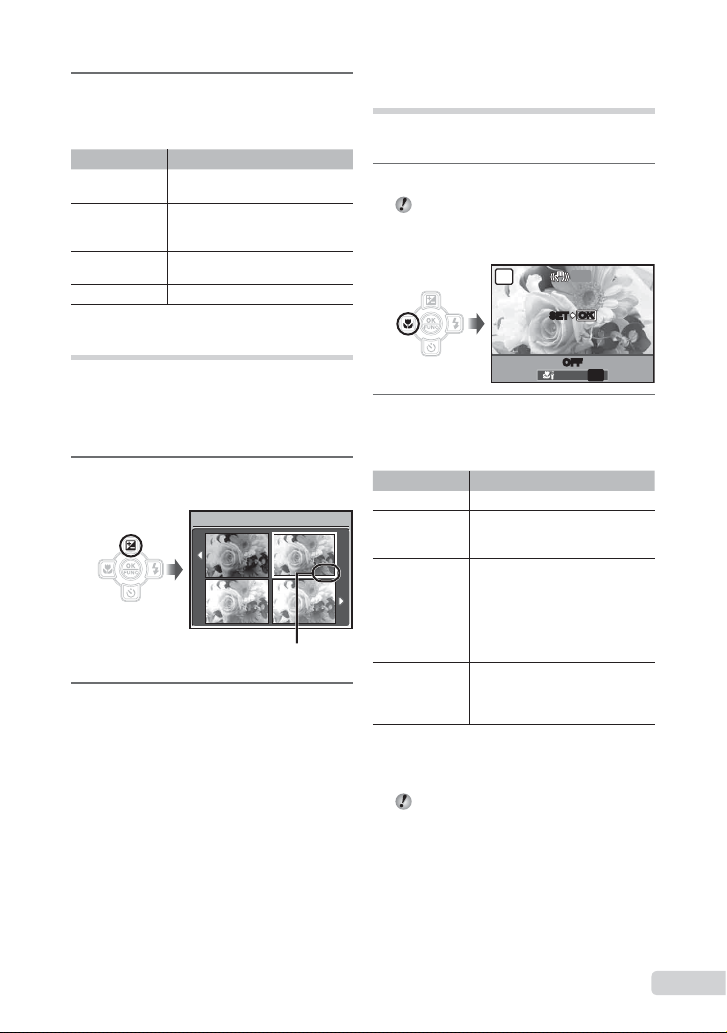
2
0.0
+0.3
+0.7
+1.0
Gebruik CD om de optie te
selecteren en druk op de knop o
om in te stellen.
Functie Beschrijving
FLASH AUTO
REDEYE
FILL IN
FLASH OFF De fl itser ontsteekt niet.
Bij weinig licht of tegenlicht
ontsteekt de fl itser automatisch.
Dit produceert inleidende fl itsen
om rode ogen in uw foto's te
voorkomen.
De fl itser ontsteekt altijd,
ongeacht het beschikbare licht.
Helderheid aanpassen
(belichtingscorrectie)
De standaard helderheid (juiste belichting) die
door de camera wordt ingesteld op basis van
de fotostand (behalve A) kan helderder
of donkerder worden ingesteld om een
bepaald effect te verkrijgen.
1
Druk op de knop F.
EXPOSURE COMP.
0.0
+0.7
Belichtingscorrectiewaarde
2
Gebruik ABCD om de gewenste
beeldhelderheid te selecteren,
en druk op de knop o.
+0.3
+1.0
Close-upopnamen maken
(stand Macro)
Met deze functie kan de camera scherpstellen
op onderwerpen die zich zeer dichtbij bevinden.
1
Druk op de knop &.
U kunt de camera bedienen door te tikken
op de behuizing wanneer [TAP CONTROL]
is ingesteld op [ON].
[TAP CONTROL] (Blz. 46)
P
2
Gebruik CD om de optie te
selecteren en druk op de knop o
om in te stellen.
Functie Beschrijving
OFF Stand Macro is gedeactiveerd.
MACRO
SUPER
MACRO
S-MACRO
*3*4
LED
*1
Als de zoom in de uiterste groothoekstand staat (W).
*2
Als de zoom in de uiterste telestand staat (T).
*3
De zoom wordt automatisch vast ingesteld.
*4
[ISO] (Blz. 28) wordt automatisch vastgezet op [AUTO].
De fl itser (Blz. 20) en de zoom (Blz. 20)
Hiermee kunt u fotograferen
op een afstand van 10 cm
(30 cm
Hiermee kunt u fotograferen
op een afstand van slechts
2 cm tot uw onderwerp. Er kan
niet worden scherpgesteld op
*3
onderwerpen die zich op een
afstand van meer dan 50 cm
bevinden.
Wanneer u de ontspanknop
half indrukt, verlicht de LEDverlichting het gebied 7 tot
20 cm voor de lens.
kunnen niet worden gebruikt wanneer [%]
of [O] is geselecteerd.
OFFOFF
OKOK
SET
OFF
% &
OFF
*2
) tot uw onderwerp.
*1
NL
21
Page 22
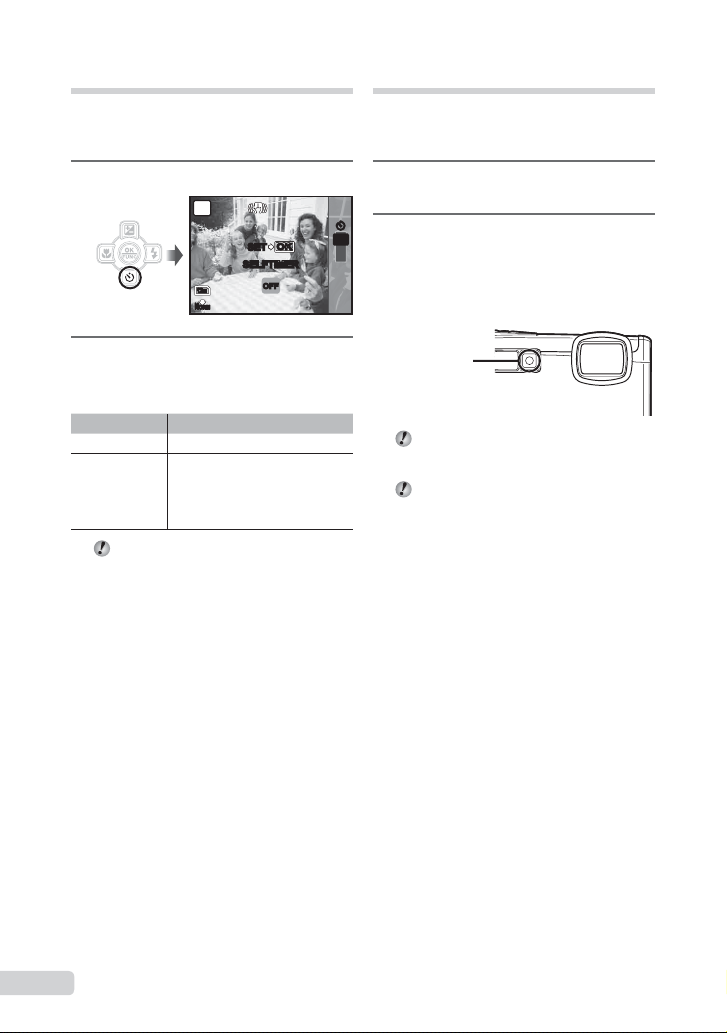
Gebruik van de zelfontspanner
Nadat de ontspanknop volledig werd ingedrukt,
wordt de foto met een bepaalde vertraging
genomen.
1
Druk op de knop Y.
P
OKOK
SET
SELFTIMER
12
M
N
ORM
2
Gebruik AB om de optie te
selecteren en druk op de knop o
om in te stellen.
Functie Beschrijving
OFF Dit annuleert de zelfontspanner.
ON
Na elke opname die met de zelfontspanner
De zelfontspanner-LED brandt
eerst ongeveer 10 seconden
continu, knippert dan ongeveer
2 seconden en daarna wordt de
foto gemaakt.
gemaakt wordt, wordt de stand
Zelfontspanner automatisch uitgeschakeld.
De zelfontspanner annuleren nadat
hij werd gestart.
Druk de Y-knop weer in.
OFF
De LED-verlichting gebruiken
In een donkere omgeving kan de LED-verlichting
worden gebruikt als hulpverlichting om dingen te
kunnen zien of foto's te kunnen kadreren.
1
Zet [LED ILLUMINATOR] (Blz. 46)
op [ON].
YYY
2
Houd de knop Y ingedrukt tot de
OFF
LED-verlichting wordt geactiveerd.
ON
Wanneer u een handeling uitvoert met de ●
LED-verlichting ingeschakeld, zal deze tot
ongeveer 90 seconden blijven branden.
LED-verlichting
De LED-verlichting dooft wanneer gedurende
langer dan ongeveer 30 seconden geen
handeling wordt uitgevoerd.
Zelfs als de camera is uitgeschakeld
wanneer u op de knop Y drukt tot
de LED-verlichting oplicht, blijft deze
gedurende 30 seconden branden.
De LED-verlichting uitschakelen
Houd de knop Y ingedrukt tot de
LED-verlichting wordt uitgeschakeld.
22
NL
Page 23
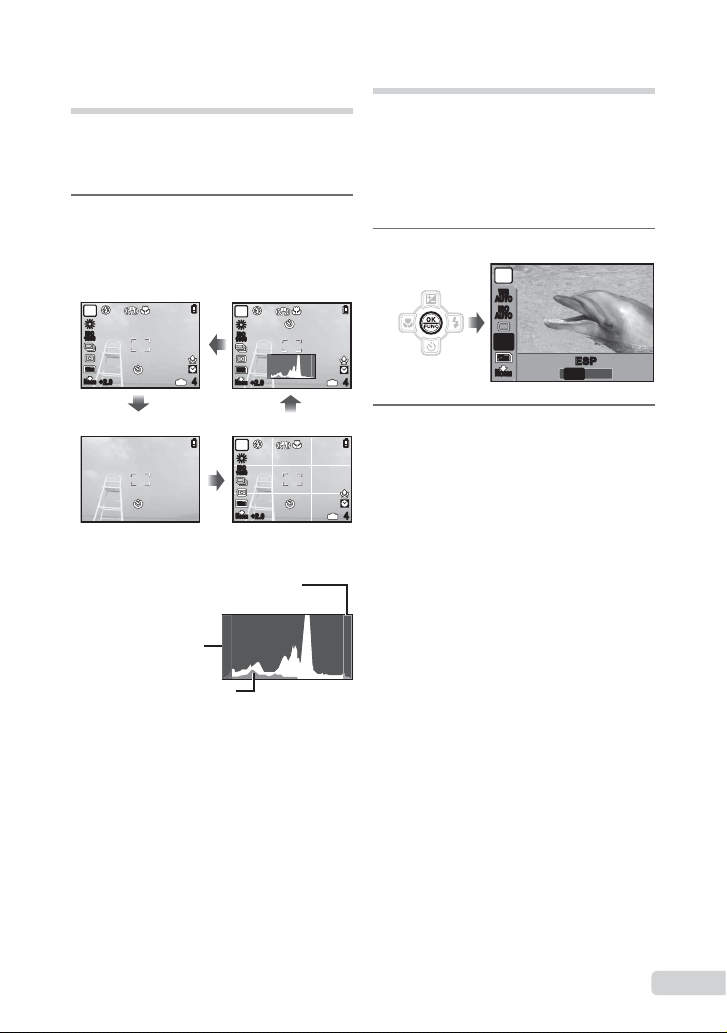
De weergave van de
foto-informatie wijzigen
De weergave van de scherminformatie kan
worden aangepast aan de situatie, bijvoorbeeld
om een nauwkeurige compositie te maken met
behulp van de rasterweergave.
1
Druk op de knop g
De weergegeven foto-informatie wijzigt in ●
onderstaande volgorde telkens als u op de knop
drukt. “Weergave stand fotograferen“ (Blz. 8)
Normaal
P
ISO
1600
12
M
N
ORM
+2.0
Histogram
P
ISO
1600
12
IN
M
N
ORM
4
+2.0
IN
Gebruik van het menu FUNC
In het menu FUNC vindt u de volgende
menufuncties, die snel kunnen worden
opgeroepen en ingesteld.
[WB] (Blz. 28)•
[ISO] (Blz. 28)•
[DRIVE] (Blz. 28)•
1
Druk op de knop o.
4
[ESP/• n] (Blz. 29)
[• A IMAGE QUALITY] (Blz. 27)
P
WB
AUTO
ISO
AUTO
ESP
12
M
N
ORM
ESP
ESP
n
Geen informatie
Raster
P
ISO
1600
12
M
N
ORM
+2.0
Een histogram lezen
Als deze piek een te groot gedeelte van
het beeld vult, wordt het beeld bijna wit.
Als deze piek een
te groot gedeelte van
het beeld vult, wordt
het beeld bijna zwart.
Het groene gedeelte geeft
de verdeling van de luminescentie
aan in het midden van het scherm.
2
Gebruik AB om de menufunctie
te selecteren en CD om de optie
te selecteren, en druk dan op de
knop o om in te stellen.
IN
4
NL
23
Page 24
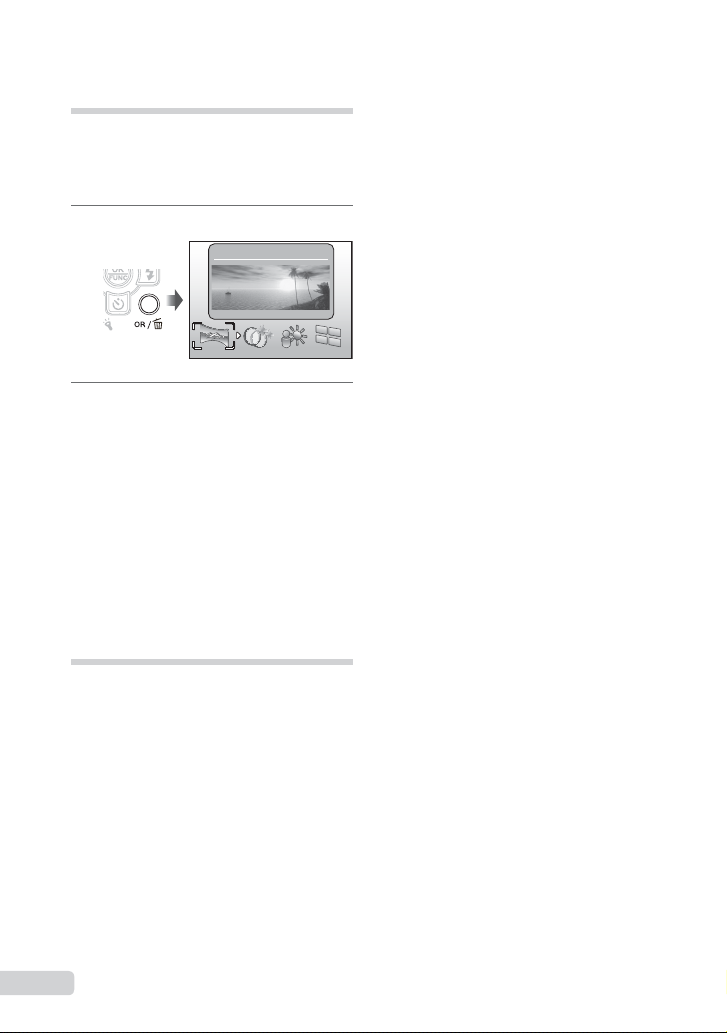
Fotofuncties snel oproepen
en gebruiken
De volgende menufuncties kunnen snel worden
opgeroepen en gebruikt:
[PANORAMA] (Blz. 32)• [SHADOW ADJ] (Blz. 30)•
[MAGIC FILTER] (Blz. 34)• [MULTI WINDOW] (Blz. 24)•
1
Druk op de knop o/D.
PANORAMA
2
Gebruik CD om de menufunctie
te selecteren en druk op de knop o
om in te stellen.
Het effect-voorbeeldscherm gebruiken
(meerdere vensters)
Als u een optie selecteert uit [ZOOM],
[EXPOSURE COMP.], [WB] of [ESP/n]
verschijnen 4 voorbeeldweergaves met de
aangepaste waarden voor de geselecteerde
fotofunctie. Gebruik ABCD om het
gewenste beeld te selecteren en druk
op de knop o.
De monitor helderder maken
(Tegenlicht verbeteren)
Wanneer u de knop o/D ingedrukt houdt,
wordt het scherm helderder. Het scherm keert
terug naar de oorspronkelijke helderheid als
gedurende 10 seconden geen handelingen
worden uitgevoerd.
24
NL
Page 25
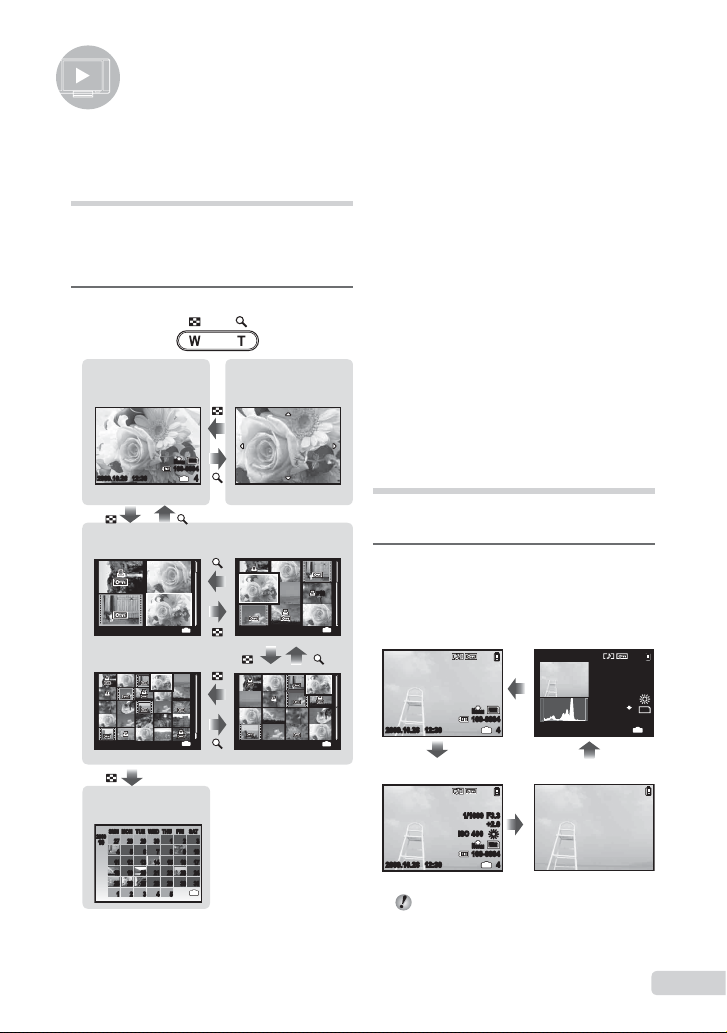
Weergavefuncties gebruiken
Indexweergave,
kalenderweergave
en close-up weergave
Met indexweergave en kalenderweergave
kunt u snel het gewenste beeld selecteren.
Met close-up weergave (tot 10 x vergroting)
kunt u beelddetails controleren.
1
Druk op de zoomknop.
Enkel beeld Close-upweergave
12
M
N
ORM
12:30
100-0004
IN
IN
IN
4
2009.10.26 12:30
2009.10.26 12:30 4
2009.10.26 12:30
Indexweergave
2009.10.26 4
2009.10.26 12:30 4
Een afbeelding in indexweergave
selecteren
Gebruik ABCD om een afbeelding te
selecteren, en druk op de knop o om het
geselecteerde beeld weer te geven op het
volledige scherm.
Beelden selecteren in de
kalenderweergave
Gebruik ABCD om een datum te
selecteren en druk op de knop o of op T op
de zoomknop om de beelden te bekijken die
op de geselecteerde datum werden gemaakt.
Een afbeelding in close-up weergave
verschuiven
Gebruik ABCD om de weergavezone
te verplaatsen.
De weergave van de
beeldinformatie wijzigen
De foto-informatie die op het scherm wordt
weergegeven, kan worden gewijzigd.
1
Druk op de knop g
x
10
IN
4
IN
De weergegeven beeldinformatie wijzigt ●
in onderstaande volgorde telkens als
u op de knop drukt.
Normaal
12
N
ORM
100-0004
2009.10.26 12:30 4
IN
Gedetailleerd
M
Histogram
2009.10.26 12:30
Geen informatie
ISO
1/1000
F3.3
+2.0
400
12
M
N
ORM
IN
4
Kalenderweergave
SUN MON TUE WED THU FRI SAT
2009
27 28 29 30 1 2 3
10
4 5 6 7 8 9 10
11 12 13 14 15 16 17
18 19 20 21 22 23 24
25 27 28 29 30 31
26
1 2 3 4 5
F3.31/1000
+2.0
ISO
400
12
M
N
ORM
100-0004
2009.10.26 12:30 4
IN
“Een histogram lezen“ (Blz. 23)
IN
25
NL
Page 26

Panoramabeelden weergeven
Panoramabeelden die werden gecombineerd
met [COMBINE IN CAMERA 1] of [COMBINE
IN CAMERA 2] kunt u tijdens de weergave
verschuiven.
“Panoramabeelden maken
[N PANORAMA]“ (Blz. 32)
1
Selecteer een panoramabeeld
tijdens het afspelen.
“Beelden bekijken“ (Blz. 16)
N
ORM
2009.10.26 12:30 2
2
Druk op de knop o.
Huidige weergavezone
Afspelen van panoramabeelden
aanpassen
Inzoomen/Uitzoomen: druk op de zoomknop.
Afspeelrichting: druk op ABCD
om in de richting van de ingedrukte
knop te schuiven.
Pauze: druk op de knop o.
Opnieuw schuiven: druk op de knop o.
Afspelen stoppen: druk op de knop m.
100-0003
26
NL
Page 27

Pas de instellingen voor de functies aan terwijl u “Het menu gebruiken“ raadpleegt (blz. 3).
Menu's voor fotofuncties
Als de functieknop ingesteld is op een fotostand (A K s b A), kunnen de instellingen
worden aangepast.
geeft de posities weer van de functieknop waarbij de functie kan worden ingesteld.
De standaardinstellingen van de functie zijn aangegeven in .
De juiste beeldkwaliteit voor uw toepassing selecteren [A IMAGE QUALITY]
A IMAGE QUALITY
: A K s b A
Stilstaande beelden
Submenu 1 Submenu 2 Toepassing
12M (3968×2976)
5M (2560×1920)
3M (2048×1536)
IMAGE SIZE
COMPRESSION
2M (1600×1200)
1M (1280×960)
VGA (640×480)
16:9 (1920×1080)
FINE Fotograferen met hoge kwaliteit.
NORMAL Fotograferen met normale kwaliteit.
Video's
Submenu 1 Submenu 2 Toepassing
IMAGE SIZE
FRAME RATE
*1
beelden per seconde
“Aantal foto's dat kan worden opgeslagen (stilstaande beelden)/continue opnametijd (videobeelden)
VGA (640×480)/
QVGA (320×240)
N 30fps*1/
*1
O 15fps
in het interne geheugen en op de xD-Picture Card“ (Blz. 64)
Geschikt voor het printen van foto's groter dan A3-formaat.
Geschikt voor het printen van foto's op A4-formaat.
Geschikt voor het printen van foto's tot A4-formaat.
Geschikt voor het printen van foto's op A5-formaat.
Geschikt voor het printen van foto's op ansichtkaartformaat.
Geschikt voor het bekijken van foto's op een televisie of het gebruiken
van foto's in e-mails en op websites.
Geschikt voor het weergeven van foto's op een breedbeeldtelevisie.
Selecteer de beeldkwaliteit op basis van de resolutie en de
beeldherhalingsfactor. Hoe hoger de beeldherhalingsfactor,
hoe vloeiender de videobeelden.
NL
27
Page 28

Afregelen op een natuurlijk
kleurenschema [WB]
B CAMERA MENU X WB
: K s b A
Submenu 2 Toepassing
AUTO
5
3
1
w
x
y
De camera stelt automatisch
de witbalans in overeenkomstig
de te fotograferen scène.
Voor buitenopnamen
bij heldere lucht
Voor buitenopnamen
bij bewolkte lucht
Voor fotograferen
bij gloeilamplicht
Voor fotograferen bij daglicht-TLlicht (verlichting in huis, enz.)
Voor fotograferen bij neutraal TLlicht (bureaulampen, enz.)
Voor fotograferen bij wit TL-licht
(kantoren, enz.)
De ISO-gevoeligheid selecteren [ISO]
B CAMERA MENU X ISO
: K
Afkorting voor International Organization for
Standardization. De ISO-normen specifi ceren
de gevoeligheid van digitale camera's
en fi lm. Codes als “ISO 100“ worden dus
gebruikt om de gevoeligheid te beschrijven.
Hoewel kleine waarden voor de ISO-
instelling tot een lagere gevoeligheid leiden,
kunnen scherpe beelden worden gemaakt
bij vol licht. Grotere waarden leiden tot een
hogere gevoeligheid, zodat beelden ook
bij zwakke lichtomstandigheden met een
korte sluitertijd kunnen worden gemaakt.
Een grote gevoeligheid veroorzaakt echter
elektrostatische beeldruis in de uiteindelijke
opname, wat een korrelig beeld tot gevolg
kan hebben.
Submenu 2 Toepassing
AUTO
HIGH ISO
AUTO
64/100/200/400/
800/1600
De camera stelt de gevoeligheid
automatisch in overeenkomstig
de te fotograferen scène.
De camera gebruikt een hogere
gevoeligheid dan [AUTO] om
onscherpte te beperken ten
gevolge van een bewegend
onderwerp of cameratrilling.
De ISO-instelling (gevoeligheid)
wordt vast ingesteld door deze
handmatig te selecteren.
Achtereenvolgende foto's nemen
terwijl de ontspanknop ingedrukt
wordt gehouden [DRIVE]
B CAMERA MENU X DRIVE
: K s
Submenu 2 Toepassing
Er wordt één foto genomen
o
*1
j
W
*1
De opnamesnelheid is afhankelijk van de
instellingen voor [A IMAGE QUALITY] (Blz. 27).
[R] (geluid opnemen) (Blz. 30) is niet
Bij de instelling [W] is de fl itser vast
Bij een instelling [W] is [IMAGE SIZE]
telkens als de ontspanknop
wordt ingedrukt.
Verschillende foto's na elkaar
nemen, waarbij de scherpstelling,
de helderheid (belichting) en de
witbalans vast worden ingesteld
bij de eerste foto.
Verschillende foto's na elkaar
nemen aan een hogere snelheid
dan [j].
beschikbaar wanneer [j] is ingesteld.
ingesteld op [$] (FLASH OFF) en is [ISO]
vast ingesteld op [AUTO].
beperkt tot [I] of minder. Bovendien zijn
[FINE ZOOM] (Blz. 29), [DIGITAL ZOOM]
(Blz. 29) en [R] (geluid opnemen) (Blz. 30)
niet beschikbaar.
28
NL
Page 29

Pas de instellingen voor de functies aan terwijl u “Het menu gebruiken“ raadpleegt (blz. 3).
Fotograferen met sterkere vergrotingen
dan de optische zoom zonder
beeldkwaliteit te verliezen [FINE ZOOM]
B CAMERA MENU X FINE ZOOM
: K s b
Submenu 2 Toepassing
OFF
ON
Met deze functie wordt de beeldkwaliteit niet
Als [ON] ingesteld is, is [IMAGE SIZE]
Deze functie is niet beschikbaar wanneer
Deze functie is niet beschikbaar
Enkel de optische zoom wordt
gebruikt om in te zoomen tijdens
het fotograferen.
De optische zoom en
uitsnedes van het beeld
worden gecombineerd om in te
zoomen tijdens het fotograferen
(circa 22x (max.)).
gereduceerd, omdat gegevens met minder
pixels niet in gegevens met meer pixels
worden geconverteerd.
beperkt tot [H] of minder.
[DIGITAL ZOOM] is ingesteld op [ON].
wanneer [% SUPER MACRO] (Blz. 21)
of [O S-MACRO LED] (Blz. 21)
is geselecteerd.
Fotograferen met sterkere vergrotingen
dan de optische zoom [DIGITAL ZOOM]
B CAMERA MENU X DIGITAL ZOOM
: K s b A
Submenu 2 Toepassing
OFF
ON
Deze functie is niet beschikbaar wanneer
Deze functie is niet beschikbaar
Enkel de optische zoom wordt
gebruikt om in te zoomen tijdens
het fotograferen.
De optische zoom en de digitale
zoom worden gecombineerd
om in te zoomen tijdens het
fotograferen (circa 18x (max.)).
[FINE ZOOM] is ingesteld op [ON].
wanneer [% SUPER MACRO] (Blz. 21)
of [O S-MACRO LED] (Blz. 21)
is geselecteerd.
Het bereik selecteren om de helderheid
te meten [ESP/n]
B CAMERA MENU X ESP/n
: K s A
Submenu 2 Toepassing
ESP
n (spot)
In de stand [ESP] kan het midden donker
Hiermee krijgt u een evenwichtige
helderheid over het volledige
scherm. (Meet de helderheid in
het midden en in de omliggende
delen van het scherm
afzonderlijk.)
Fotografeert het onderwerp in het
midden met tegenlicht
zijn wanneer foto's worden gemaakt
bij sterk tegenlicht.
Selectie van het scherpstelgebied
[AF MODE]
B CAMERA MENU X AF MODE
: K s
Submenu 2 Toepassing
FACE
DETECT
iESP
SPOT
*1
Voor sommige onderwerpen verschijnt het kader
niet of niet onmiddellijk.
Deze functie wordt gebruikt als
u foto's wenst te maken van
mensen. (De camera detecteert
automatisch een gezicht en
geeft een kader weer op het
scherm.) Druk de ontspanknop
half in. Wanneer de camera
*1
scherpstelt op een gezicht, licht
het autofocusteken groen op.
Wanneer het autofocusteken
oranje oplicht, betekent dit dat
de camera op iets anders heeft
scherpgesteld dan een gezicht.
Hiermee kunt u de foto kadreren
zonder u zorgen te maken over
de scherpstelpositie. De camera
zoekt het onderwerp waarop
moet worden scherpgesteld
en stelt de scherpstelling
automatisch in.
De camera stelt scherp op het
onderwerp in het autofocusteken.
NL
29
Page 30

Geluid opnemen tijdens fotograferen [R]
B CAMERA MENU X R
Submenu 2 Toepassing
OFF Er wordt geen geluid opgenomen.
De camera start de opname
automatisch gedurende ongeveer
ON
Richt de microfoon (Blz. 6) tijdens het
4 seconden nadat het beeld werd
gemaakt. Dit is handig om notities
of commentaar bij het beeld
op te nemen.
opnemen op de geluidsbron die u wilt
opnemen.
De bewegingsonscherpte ten gevolge
van cameratrillingen verminderen
tijdens het fotograferen [IMAGE
STABILIZER] (stilstaande beelden)/
[DIS MOVIE MODE] (videobeelden)
B CAMERA MENU X IMAGE STABILIZER/
DIS MOVIE MODE
: K s b A
Submenu 2 Toepassing
De beeldstabilisator is
gedeactiveerd. Dit is aan te
OFF
ON
De standaardinstellingen van de camera
De beelden kunnen mogelijk niet worden
Als de sluitersnelheid uiterst laag is,
Als u opnamen maakt terwijl [DIS MOVIE
30
NL
bevelen als foto's worden
genomen terwijl de camera
vastgezet is op een statief of
op een ander stabiel oppervlak.
De beeldstabilisator
is geactiveerd.
zijn [ON] voor [IMAGE STABILIZER]
(stilstaande beelden) en [OFF] voor
[DIS MOVIE MODE] (videobeelden).
Wanneer [IMAGE STABILIZER] (stilstaande
beelden ) is ingesteld op [ON], is het mogelijk
dat u geluiden hoort binnenin de camera
wanneer u op de ontspanknop drukt.
gestabiliseerd als de camera te veel trilt.
bijvoorbeeld als u 's nachts foto's of
beelden maakt, werkt de stabilisator
niet altijd even goed.
MODE] (videobeelden) op [ON] staat,
wordt het beeld een beetje vergroot
voor het wordt opgeslagen.
: K s
Het onderwerp verlichten bij tegenlicht
[SHADOW ADJ]
B CAMERA MENU X SHADOW ADJ
: K s b A
Submenu 2 Toepassing
OFF
ON
Voor sommige onderwerpen verschijnt het
In de stand [ON] wordt [ESP/n] (Blz. 29)
Fotografeert zonder gebruik
te maken van [SHADOW ADJ].
De camera vindt het gezicht
van een persoon dat te donker
is wegens tegenlicht, en maakt
dit gezicht helderder op de
foto. (Richt de camera op het
onderwerp. Controleer het kader
dat rond het door de camera
gedetecteerde gezicht verschijnt,
en druk op de ontspanknop
om de foto te maken.)
teken niet of niet onmiddellijk.
automatisch vastgezet op [ESP], en wordt
[AF MODE] (Blz. 29) automatisch vastgezet
op [FACE DETECT].
Page 31

Pas de instellingen voor de functies aan terwijl u “Het menu gebruiken“ raadpleegt (blz. 3).
Een motiefprogramma selecteren
afhankelijk van de fotografeersituatie
[O s]
O s
: s
In de stand s zijn de optimale
instellingen voorgeprogrammeerd voor
specifi eke motiefprogramma's. In bepaalde
standen kunnen deze instellingen daarom
niet worden gewijzigd.
Submenu 1 Toepassing
B PORTRAIT/
F LANDSCAPE/
G NIGHT SCENE
M NIGHT+PORTRAIT
C SPORT/
N INDOOR/
W CANDLE
R SELF PORT AIT/
S SUNSET
X FIREWORKS
V CUISINE/
d DOCUMENTS/
q BEACH & SNOW/
T UNDERWA TER
SNAPSHOT/
k UNDERWA TER WIDE1/
l UNDERWA TER WIDE2/
H UNDERWA TER MACRO/
Y PRE-CAPTURE MOVIE/
aSNOW
*1
Als het onderwerp donker is, wordt ruisonderdrukking
automatisch geactiveerd. Dit verdubbelt ongeveer
de tijd van fotograferen waarin geen andere foto's
gemaakt mogen worden.
Fotograferen met de gekozen stand
“De beste stand gebruiken om de scène
te fotograferen (stand s)“ (Blz. 18)
*1
/
*1
/
*1
/
*1
/
*1
/
De camera maakt
een foto in de
stand voor het
motiefprogramma.
Het perfecte moment vastleggen
tijdens opnamen (stand [YPRECAPTURE MOVIE])
1 Gebruik AB om [YPRE-CAPTURE
MOVIE] te selecteren, en druk vervolgens
op de knop o om in te stellen.
Zodra deze optie ingesteld is, is deze functie ●
klaar voor opnamen.
2 Druk op de ontspanknop om
de fi lmopname te starten.
Een fi lm van 7 seconden, inclusief ●
2 seconden opnametijd voor de ontspanknop
werd ingedrukt, wordt opgenomen.
●
Tijdens het opnemen van videobeelden
kunnen de optische zoom en de automatische
scherpstelfunctie worden gebruikt.
Er wordt geen geluid opgenomen.
Het autofocusteken wordt niet weergegeven
op de monitor.
Selecteer [IMAGE SIZE] bij [VGA] of
[QVGA] en selecteer bij [FRAME RATE]
de optie [N 30fps] of [O 15fps].
Tikken op de camera om een foto
te nemen (stand [aSNOW])
1 Selecteer [aSNOW] en druk vervolgens
op de knop o.
[TAP CONTROL] (Blz. 46) wordt automatisch ●
geactiveerd en de camera kan worden
bediend door erop te tikken.
2 Tik twee keer op de achterkant van
de behuizing.
[SELFTIMER] wordt geactiveerd en de foto ●
wordt automatisch genomen na 2 seconden.
NL
31
Page 32

Panoramabeelden maken
[N PANORAMA]
N PANORAMA
Submenu 1 Toepassing
COMBINE IN
CAMERA 1
COMBINE IN
CAMERA 2
COMBINE
IN PC
*1
Niet beschikbaar in de stand s (Blz. 18).
De instelling [A IMAGE QUALITY] (Blz. 27)
De scherpstelling, de belichting (Blz. 21),
De fl itser (Blz. 20) is vast ingesteld op
Panoramabeelden kunnen alleen worden
“Panoramabeelden weergeven“ (Blz. 26)
Er worden drie foto's gemaakt,
die door de camera worden
gecombineerd. De gebruiker dient
enkel de foto's zo te kadreren,
dat de focustekens en aanwijzers
*1
elkaar overlappen, waarna de
camera de sluiter automatisch
ontspant. De opnamefuncties
zijn reeds optimaal ingesteld voor
het maken van panoramafoto's.
Er worden drie foto's gemaakt,
die door de camera worden
gecombineerd. De gebruiker
*1
kadreert de opnamen met behulp
van het richtkader en ontspant
de sluiter handmatig.
De gemaakte beelden worden
tot een panoramabeeld
gecombineerd met behulp van
de software OLYMPUS Master
2 op de meegeleverde cd-rom.
De foto's worden gemaakt in de
laatste instelling voor [ISO] of
[O SCENE MODE] (behalve bij
bepaalde motiefprogramma's).
kan niet worden gewijzigd.
de zoomstand (Blz. 20) en [WB] (Blz. 28)
worden vastgezet bij het eerste beeld.
de stand $ (FLASH OFF).
bewerkt met [SHADOW ADJ] (Blz. 30)
en [COLOR EDIT] (Blz. 36).
: K s
Foto's maken met
[COMBINE IN CAMERA 1]
1 Druk op de ontspanknop om de eerste
foto te maken.
2 Verplaats de camera een beetje in de
richting van de tweede foto.
Focusteken
Pointer
naar rechts worden gecombineerd
3 Verplaats de camera langzaam terwijl
u hem recht houdt; stop de camera als
de aanwijzer en het focusteken elkaar
overlappen.
De camera ontspant de sluiter automatisch. ●
Als u slechts twee beelden wenst te
combineren, drukt u op de knop o
voor de derde foto wordt gemaakt.
4 Maak de derde foto op dezelfde manier
als in stap 3.
Als de derde foto gemaakt is, verwerkt de ●
camera de foto's automatisch en wordt
het gecombineerde panoramabeeld
weergegeven.
Om het maken van panoramabeelden
tijdens het fotograferen te annuleren,
drukt u op de knop m.
Als de sluiter niet automatisch wordt
ontspannen, probeert u [COMBINE IN
CAMERA 2] of [COMBINE IN PC].
MENU
CANCEL
Scherm als beelden van links
MENU
CANCEL
SAVE
SAVE
OK
OK
32
NL
Page 33

Pas de instellingen voor de functies aan terwijl u “Het menu gebruiken“ raadpleegt (blz. 3).
Foto's maken met
[COMBINE IN CAMERA 2]
1 Gebruik CD om de richting te selecteren
waarin de beelden worden gecombineerd.
Richting voor de
combinatie van
de volgende foto
MENU
CANCEL
2 Druk op de ontspanknop om de eerste
foto te maken.
Er verschijnt een richtkader. ●
Richtkader
Verbindingsgedeelte
MENU
CANCEL
1ste foto
3
Kadreer de tweede foto zo, dat het
verbindingsgedeelte het richtkader overlapt.
CANCEL
MENU
4 Druk op de ontspanknop om de tweede
foto te maken.
Als u slechts twee beelden wenst te
combineren, drukt u op de knop o
voor de derde foto wordt gemaakt.
5 Maak de derde foto op dezelfde manier
als in stap 3 tot 4.
Als de derde foto gemaakt is, verwerkt de ●
camera de foto's automatisch en wordt
het gecombineerde panoramabeeld
weergegeven.
Om het maken van panoramabeelden
tijdens het fotograferen te annuleren,
drukt u op de knop m.
Foto's maken met [COMBINE IN PC]
1 Gebruik ABCD om de richting te
selecteren waarin de beelden worden
gecombineerd.
2 Druk op de ontspanknop om het eerste
beeld te maken en kadreer dan de
tweede opname.
Kadreer de foto met behulp van het ●
richtkader, zodat de twee naastliggende
beelden elkaar overlappen.
3 Herhaal stap 2 tot u het gewenste aantal
beelden heeft genomen, en druk op de
knop o als u klaar bent.
Als de markering g wordt weergegeven,
kunt u geen bijkomende opnamen meer
maken. Panoramaopnamen zijn mogelijk
tot maximaal 10 beelden.
Raadpleeg de Help van OLYMPUS Master
2 om panoramabeelden te maken.
MENU
CANCEL
Compositie van het 2de beeld
SAVE
OK
NL
33
Page 34

De standaardinstellingen van
fotografeerfuncties herstellen [D RESET]
D RESET
: A K s b A
Submenu 1 Toepassing
YES
NO
Herstelt de volgende
menufuncties naar de
standaardinstellingen.
Flitser (Blz. 20)•
Belichtingscorrectie (Blz. 21)•
Macro (Blz. 21)•
Zelfontspanner (Blz. 22)•
[• A IMAGE QUALITY] (Blz. 27)
Menufuncties in •
[K CAMERA MENU]
(Blz. 28 tot 30)
De huidige instellingen worden
niet gewijzigd.
Fotograferen met speciale effecten
[Q MAGIC FILTER]
Q MAGIC FILTER
1
Gebruik ABCD om het gewenste effect
te selecteren en druk op de knop o.
: K
34
NL
Page 35

Pas de instellingen voor de functies aan terwijl u “Het menu gebruiken“ raadpleegt (blz. 3).
Menu's voor weergave-, bewerkingsen printfuncties
De standaardinstellingen van de functie zijn aangegeven in .
Als de functieknop in de stand q staat, kunnen de instellingen worden aangepast.
Automatisch afspelen [GSLIDESHOW]
G SLIDESHOW
Submenu 1 Submenu 2 Submenu 3 Toepassing
ALL/
STILL PICTURE/
MOVIE/
CALENDAR
*1
Alleen wanneer [STILL PICTURE] is geselecteerd in Submenu 1.
*2
Alleen wanneer [CALENDAR] is geselecteerd in Submenu 1.
Een diashow starten
Nadat u de knop o hebt ingedrukt om de [BGM]-instellingen door te voeren, start de diashow.
Om de diashow te stoppen, drukt u op de knop o of op de knop m.
[BGM] is niet beschikbaar wanneer [F SILENT MODE] (Blz. 47) is ingesteld op [ON].
NORMAL*1/
*1
FADER
*1
/ZOOM*1/
SLIDE
*2
datum
/
OFF/1/2
Selecteert de beelden voor de diashow, het soort
overgangseffect ([TYPE]) tussen de beelden
en de achtergrondmuziek ([BGM]).
Beelden retoucheren [H PERFECT FIX]
H PERFECT FIX
Afhankelijk van de foto is het mogelijk dat
het bewerken niet effi ciënt verloopt.
Het retoucheren kan de beeldresolutie
verlagen.
Submenu 1 Toepassing
ALL
SHADOW ADJ
REDEYE FIX
1 Gebruik AB om een correctiemethode
te selecteren en druk op de knop o.
2 Gebruik CD om een beeld te selecteren
dat u wenst te retoucheren, en druk
op de knop o.
[SHADOW ADJ] en
[REDEYE FIX] worden samen
toegepast.
Enkel delen die donkerder
worden wegens tegenlicht of
zwak licht, worden opgehelderd.
Ogen die rood worden door
de fl itser, worden gecorrigeerd.
Het geretoucheerde beeld wordt opgeslagen ●
als een nieuw beeld.
De huid en de ogen retoucheren
[M BEAUTY FIX]
M BEAUTY FIX
Afhankelijk van de foto is het mogelijk dat
het bewerken niet effi ciënt verloopt.
Submenu 1 Submenu 2 Toepassing
ALL ―
CLEAR SKIN
SPARKLE
EYE
DRAMATIC
EYE
1 Gebruik AB om een correctiemethode
2 Gebruik CD om een beeld te selecteren
SOFT/AVG/
HARD
te selecteren en druk op de knop o.
dat u wenst te retoucheren, en druk
op de knop o.
Het geretoucheerde beeld wordt opgeslagen ●
als een nieuw beeld.
―
―
[CLEAR SKIN],
[SPARKLE EYE] en
[DRAMATIC EYE]
worden tegelijk
toegepast.
Geeft de huid een
zachte, stralende
tint. U kunt kiezen
uit drie verschillende
niveaus.
Verhoogt het contrast
van de ogen.
Vergroot de ogen van
het onderwerp.
NL
35
Page 36

Als [CLEAR SKIN] is geselecteerd
Gebruik AB om het retoucheringsniveau
te selecteren en druk op de knop o.
CLEAR SKIN
MENU
BACK SET
De resolutie wijzigen [Q]
I EDIT X Q
Submenu 2 Toepassing
C 640 × 480
E 320 × 240
Hiermee kunt u een beeld van
hoge resolutie opslaan als een
nieuw beeld met een kleinere
resolutie, zodat u het kunt
gebruiken in e-mailbijlagen
en andere toepassingen.
1 Gebruik CD om een beeld te selecteren.
2 Gebruik AB om een resolutie te
selecteren en druk op de knop o.
Het beeld met de geselecteerde resolutie wordt ●
als een afzonderlijk beeld opgeslagen.
Een foto uitsnijden [P]
I EDIT X P
1 Gebruik CD om een beeld te selecteren,
en druk op de knop o.
2 Gebruik de zoomknop om de grootte van
het uitsnijkader te bepalen, en gebruik
ABCD om het kader te verplaatsen.
De kleurtint van de foto wijzigen
[COLOR EDIT]
I EDIT X COLOR EDIT
Submenu 2 Toepassing
Black & white Hiermee wordt de foto zwart-wit.
SOFT
AVG
HARD
OK
Sepia
Verzadiging
(hard)
Verzadiging
(zacht)
Black & white
Verzadiging (hard)
Verzadiging (zacht)
1 Gebruik CD om een beeld te selecteren,
en druk op de knop o.
2 Gebruik ABCD om de gewenste kleur
te selecteren, en druk op de knop o.
Hiermee krijgt u een foto in
sepia-tinten.
Hiermee wordt de kleurintensiteit
van de foto verhoogd.
Hiermee wordt de kleurintensiteit
van de foto lichtjes verhoogd.
Sepia
COLOR EDIT
Het beeld met de geselecteerde kleur wordt ●
als een afzonderlijk beeld opgeslagen.
Uitsnijkader
3 Druk op de knop o.
Het bewerkte beeld wordt opgeslagen als een ●
nieuw beeld.
36
NL
W
T
SET
OK
Page 37

Pas de instellingen voor de functies aan terwijl u “Het menu gebruiken“ raadpleegt (blz. 3).
Een kalender toevoegen aan een beeld
[CALENDAR]
I EDIT X CALENDAR
CALENDAR
OK
SET
1 Gebruik CD om een beeld te selecteren,
en druk daarna op de knop o.
2 Gebruik CD om een kalender te
selecteren, en gebruik AB om de
beeldoriëntatie te selecteren en druk
op de knop o.
3 Gebruik AB om het jaar van de
kalender te selecteren, en druk
vervolgens op D.
4 Gebruik AB om de maand van
de kalender te selecteren en druk
vervolgens op de knop o.
Het bewerkte beeld wordt opgeslagen als een ●
nieuw beeld.
Een index van 9 beelden maken
op basis van een video [INDEX]
I EDIT X INDEX
1 Gebruik CD om videobeelden te
selecteren, en druk op de knop o.
INDEX
MENU
BACK
Deze functie haalt negen beelden uit een fi lm ●
en slaat deze op als een nieuw beeld (INDEX)
dat miniaturen bevat van elk beeld.
SET
Beelden beveiligen [0]
J PLAYBACK MENU X 0
Beveiligde beelden kunnen niet worden
gewist met [ERASE] (Blz. 17), [SEL. IMAGE]
of [ALL ERASE] (Blz. 38), maar alle beelden
worden gewist met [MEMORY FORMAT]/
[FORMAT] (Blz. 40).
Submenu 2 Toepassing
OFF Beelden kunnen worden gewist.
ON
1 Gebruik CD om een beeld te selecteren.
2 Gebruik AB om [ON] te selecteren.
3 Indien nodig herhaalt u stap 1 en 2
om andere beelden te beveiligen,
waarna u op de knop o drukt.
De beelden worden beveiligd,
zodat ze niet kunnen worden
gewist, behalve door het interne
geheugen of het kaartje te
formatteren.
OK
NL
37
Page 38

Beelden roteren [y]
1
425
3
6
J PLAYBACK MENU X y
Submenu 2 Toepassing
U +90°
V 0°
t –90°
Het beeld wordt 90° rechtsom
gedraaid.
Het beeld wordt niet gedraaid.
Het beeld wordt 90° linksom
gedraaid.
1 Gebruik CD om een beeld te selecteren.
2 Gebruik AB om de rotatierichting
te selecteren.
3
Indien nodig herhaalt u stap 1 en 2
om instellingen aan te passen voor andere
beelden, waarna u op de knop o drukt.
Gedraaide beelden blijven in hun nieuwe
stand opgeslagen, ook als de camera
wordt uitgeschakeld.
Geluid toevoegen aan stilstaande
beelden [R]
J PLAYBACK MENU X R
Submenu 2 Toepassing
YES
NO Er wordt geen geluid opgenomen.
1 Gebruik CD om een beeld te selecteren.
2 Richt de microfoon op de geluidsbron.
3 Gebruik AB om [YES] te selecteren
en druk op de knop o.
De camera voegt geluid
gedurende ongeveer 4 seconden
toe terwijl het beeld wordt
weergegeven. Dit is handig om
notities of commentaar bij het
beeld op te nemen.
Microfoon
De opname start. ●
Beelden wissen [K ERASE]
K ERASE
Controleer elke foto voor het wissen om te
vermijden dat u een foto wist die u wenst
te houden.
Submenu 1 Toepassing
SEL. IMAGE
ALL ERASE
Als u beelden in het interne geheugen
Als u beelden van het kaartje wenst te
Beelden één voor één selecteren en
wissen [SEL. IMAGE]
1 Gebruik AB om [SEL. IMAGE] te
selecteren en druk op de knop o.
2 Gebruik ABCD om het beeld te
selecteren dat u wenst te wissen,
en druk op de knop o om een teken R
toe te voegen aan het beeld.
Teken R
3 Herhaal stap 2 om de beelden
te selecteren die u wenst te wissen,
en druk op de knop D om de
geselecteerde beelden te wissen.
4 Gebruik AB om [YES] te selecteren
en druk op de knop o.
Alle beelden wissen [ALL ERASE]
1 Gebruik AB om [ALL ERASE] te
selecteren en druk op de knop o.
2 Gebruik AB om [YES] te selecteren
en druk op de knop o.
De beelden worden individueel
geselecteerd en gewist.
Alle beelden in het interne
geheugen of op het kaartje
worden gewist.
wenst te wissen, mag er geen kaartje
in de camera zitten.
wissen, dient u het kaartje eerst in de
camera te steken.
SEL. IMAGE
MENU
BACK
De beelden met het teken ● R worden gewist.
OK
IN
D
GO
38
NL
Page 39

Pas de instellingen voor de functies aan terwijl u “Het menu gebruiken“ raadpleegt (blz. 3).
Printinstellingen opslaan bij de
beeldgegevens [L PRINT ORDER]
L PRINT ORDER
“Printreserveringen (DPOF)“ (Blz. 51)
Printreserveringen kunnen enkel worden
ingesteld voor stilstaande beelden
die opgenomen zijn op het kaartje.
NL
39
Page 40

Menu's voor andere camera-instellingen
De standaardinstellingen van de functie zijn aangegeven in .
Gegevens volledig wissen
[MEMORY FORMAT]/[FORMAT]
E SETUP X MEMORY FORMAT/FORMAT
Voor het formatteren gaat u na of er
geen belangrijke gegevens in het interne
geheugen of op het kaartje staan.
Kaartjes van andere merken dan Olympus,
en kaarten die op een computer zijn
geformatteerd, moet u eerst met deze camera
formatteren voordat u ze kunt gebruiken.
Submenu 2 Toepassing
Wist de beeldgegevens in het
YES
NO Annuleert het formatteren.
*1
Vergeet niet het kaartje uit te halen voor u het
interne geheugen formatteert.
interne geheugen
kaartje volledig (ook beveiligde
beelden).
*1
of op het
Beelden vanuit het interne geheugen
naar het kaartje kopiëren [BACKUP]
E SETUP X BACKUP
Submenu 2 Toepassing
YES
NO Annuleert de reservekopie.
Het duurt even om een back-up te maken.
Maakt een reservekopie van
beeldgegevens in het interne
geheugen naar het kaartje.
Ga na of de batterij voldoende vermogen
heeft voor u de reservekopie start of gebruik
een afzonderlijk verkochte lichtnetadapter.
“Een afzonderlijk verkochte lichtnetadapter
gebruiken“ (Blz. 62)
Taal voor de monitor wijzigen [W]
E SETUP X W
“Taal voor de monitor wijzigen“ (Blz. 14)
Submenu 2 Toepassing
*1
Talen
*1
Welke talen beschikbaar zijn, is afhankelijk van
het land en/of de regio waar u deze camera
heeft gekocht.
De taal voor de menu's en de
foutmeldingen op de monitor
wordt geselecteerd.
40
NL
Page 41

Pas de instellingen voor de functies aan terwijl u “Het menu gebruiken“ raadpleegt (blz. 3).
Het startscherm en het geluid instellen als de camera wordt
ingeschakeld [PW ON SETUP]
E SETUP X PW ON SETUP
Submenu 2 Submenu 3 Toepassing
OFF Er wordt geen beeld weergegeven.
1 Er wordt een vooraf ingesteld beeld*1 weergegeven.
SCREEN
*2 *3
VOLUME
*1
Dit beeld kan niet worden gewijzigd.
*2
Als [SCREEN] op [OFF] staat, is deze instelling niet beschikbaar.
*3
Deze instelling is niet beschikbaar wanneer [F SILENT MODE] (Blz. 47) is ingesteld op [ON].
2
OFF (geen geluid)/
LOW/HIGH
Een stilstaand beeld dat in het interne geheugen
of op het kaartje is opgeslagen, wordt geregistreerd
voor weergave. (Met deze optie gaat u naar het
instelscherm.)
Het volume van het startgeluid wordt geselecteerd.
Een startbeeld registreren
1 Selecteer [2] in Submenu 3 voor [SCREEN] en druk op de knop o.
2 Gebruik CD om het beeld te selecteren dat u wenst te registreren, en druk op de knop o.
De kleur en achtergrond van het menuscherm selecteren [MENU COLOR]
E SETUP X MENU COLOR
Submenu 2 Toepassing
NORMAL/COLOR 1/
COLOR 2/COLOR 3
Selecteert de kleur voor het menuscherm of het achtergrondbeeld volgens
uw voorkeur.
NL
41
Page 42

Het camerageluid en -volume selecteren [SOUND SETTINGS]
E SETUP X SOUND SETTINGS
Submenu 2 Submenu 3 Submenu 4 Toepassing
BEEP
SHUTTER SOUND
8
q VOLUME
Om alle geluiden tegelijk uit te schakelen, voert u de instelling uit bij [F SILENT MODE] (Blz. 47).
SOUND TYPE
VOLUME
SOUND TYPE
VOLUME
OFF (geen geluid)/
LOW/HIGH
OFF (geen geluid)
of 5 volumeniveaus
1/2
OFF (geen geluid)/
LOW/HIGH
1/2/3
OFF (geen geluid)/
LOW/HIGH
—
— Stelt het weergavevolume voor beelden in.
Selecteert het bedieningsgeluid en het
volume voor de cameraknoppen (behalve
de ontspanknop).
Selecteert het type en het volume van het
sluitergeluid.
Stelt het volume voor het
waarschuwingssignaal in.
Het beeld direct na het fotograferen bekijken [REC VIEW]
E SETUP X REC VIEW
Submenu 2 Toepassing
OFF
ON
Zelfs als deze functie op [ON] is ingesteld, kunt u doorgaan met fotograferen terwijl de foto wordt
weergegeven.
De foto die wordt opgeslagen, wordt niet weergegeven. Op die manier kan de gebruiker
zich klaarmaken voor de volgende foto terwijl hij het onderwerp op de monitor blijft volgen.
De foto die wordt opgenomen, wordt weergegeven op de monitor. Op die manier kan
de gebruiker de gemaakte foto snel controleren.
42
NL
Page 43

Pas de instellingen voor de functies aan terwijl u “Het menu gebruiken“ raadpleegt (blz. 3).
De nummering voor bestandsnamen
van beelden terugstellen [FILE NAME]
E SETUP X FILE NAME
Mapnaam Mapnaam Bestandsnaam
DCIM
Submenu 2 Toepassing
RESET
AUTO
*1
Het nummer voor de mapnaam wordt teruggesteld
op 100, het nummer voor de bestandsnaam wordt
teruggesteld op 0001.
100OLYMP
999OLYMP
Automatische
nummering
Pmdd
Hiermee wordt het volgnummer
voor de mapnaam en de
bestandsnaam teruggesteld
als een nieuw kaartje wordt
geplaatst.
u beelden op verschillende
kaartjes wenst te groeperen.
Zelfs als u een nieuw kaartje
plaatst, wordt de nummering
voor de mapnaam en de
bestandsnaam verder gezet
vanaf het vorige kaartje. Dit
is handig als u wenst dat de
mapnamen en bestandsnamen
doorlopend genummerd zijn.
Pmdd0001.jpg
Pmdd9999.jpg
Automatische
nummering
Maand: 1 tot C
(A=oktober,
B=november,
C=december)
Dag: 01 tot 31
*1
Dit is handig als
De CCD en de beeldverwerkingsfunctie
aanpassen [PIXEL MAPPING]
E SETUP X PIXEL MAPPING
Deze functie werd reeds ingesteld in de
fabriek en hoeft onmiddellijk na de aankoop
niet te worden bijgeregeld. Wij raden u aan
dit één keer per jaar te doen.
Voor de beste resultaten wacht u minstens
één minuut nadat u foto's heeft gemaakt
of bekeken voor u pixel mapping uitvoert.
Als u tijdens pixel mapping de camera
uitschakelt, dient u de procedure opnieuw
uit te voeren.
De CCD en de beeldverwerkingsfunctie
afregelen
Druk op de knop o als [START] (submenu 2)
wordt weergegeven.
De camera controleert de CCD en de ●
beeldverwerkingsfunctie tegelijk en past
ze indien nodig aan.
NL
43
Page 44

Helderheid van de monitor
aanpassen [s]
E SETUP X s
De helderheid van de monitor
aanpassen
1 Gebruik AB om de helderheid aan
te passen terwijl u het scherm bekijkt,
en druk dan op de knop o.
s
MENU
BACK
Datum en tijd instellen [X]
E SETUP X X
“Datum en tijd instellen“ (Blz. 13)
De weergavevolgorde van datum
en tijd selecteren
1
Druk op D na het instellen van de “minuten“
en gebruik AB om de weergavevolgorde
voor de datum in te stellen.
X
TIME
Y M D
2009 10 26 12 30
Volgorde datum
MENU
CANCEL SET
OK
SET
YMD
OK
De datum en tijd instellen voor een
andere tijdzone [DUAL TIME]
E SETUP X DUALTIME
Door [DUALTIME] op [ON] te zetten en
de datum en tijd in te stellen, worden de
ingestelde datum en tijd weergegeven in
bestandsnamen, bij het afdrukken van de
datum, enz.
Submenu 2 Submenu 3
OFF —
ON
*1
De instelprocedure is identiek aan de procedure
bij “Datum en tijd instellen“ (Blz. 13).
(Gaat naar het
instelscherm
De weergavevolgorde voor de datum
is dezelfde die werd ingesteld bij [X].
Toepassing
Schakelt over naar
de datum en tijd die
werden ingesteld bij
[X] (datum/tijd).
Schakelt over naar
de datum en tijd die
werden ingesteld in
*1
.)
[DUALTIME] wanneer
u de camera gebruikt
in een andere tijdzone
.
44
NL
Page 45

Pas de instellingen voor de functies aan terwijl u “Het menu gebruiken“ raadpleegt (blz. 3).
Het videosignaal selecteren dat overeenkomt met uw televisie [VIDEO OUT]
E SETUP X VIDEO OUT
Het videosignaal van uw televisie is afhankelijk van uw land of regio. Voor u camerabeelden
op uw televisie bekijkt, dient u de video-uitgang te kiezen overeenkomstig het type videosignaal
van uw televisie.
Submenu 2 Toepassing
NTSC De camera aansluiten op een televisie in Noord-Amerika, Taiwan, Korea, Japan enz.
PAL De camera aansluiten op een televisie in Europese landen, China enz.
De standaardinstellingen af fabriek verschillen afhankelijk van de regio waar de camera is gekocht.
Camerabeelden weergeven op een televisie
1 Sluit de televisie en de camera aan.
Sluit de AV-kabel aan op
de (gele) video-ingang en
de (witte) audio-ingang.
AV-kabeltje (meegeleverd)
Klepje over de connector
2 Selecteer op de camera hetzelfde videosignaal als het videosignaal van de aangesloten
televisie ([NTSC]/[PAL]).
3
Schakel de televisie in en wijzig “INPUT“ in “VIDEO (een ingang die met de camera verbonden is)“.
Voor meer details over het wijzigen van de ingangsbron van de televisie raadpleegt u de handleiding
van de televisie.
4 Zet de functieknop op q en gebruik ABCD om het weer te geven beeld te selecteren.
Afhankelijk van de instellingen van uw televisie kunnen de weergegeven beelden en de informatie
uitgesneden zijn.
Multiconnector
NL
45
Page 46

Batterijvermogen sparen tussen
opnames [POWER SAVE]
E SETUP X POWER SAVE
De LED-verlichting gebruiken als
hulpverlichting [LED ILLUMINATOR]
E SETUP X LED ILLUMINATOR
Submenu 2 Toepassing
OFF Annuleert [POWER SAVE].
ON
Als de camera gedurende ongeveer
10 seconden niet wordt gebruikt,
schakelt de monitor automatisch
uit om de batterij te sparen.
Submenu 2 Toepassing
OFF Schakelt de LED-verlichting uit.
ON Schakelt de LED-verlichting in.
“De LED-verlichting gebruiken“ (Blz. 22)
Stand standby hernemen
Druk op een willekeurige knop of draai aan
de functieknop.
De camera bedienen door te tikken op de behuizing [TAP CONTROL]
E SETUP X TAP CONTROL
Submenu 2 Toepassing
OFF Annuleert [TAP CONTROL].
ON [TAP CONTROL] is geactiveerd.
CALIBRATE
Beschikbare functies wanneer [TAP CONTROL] is ingesteld op [ON]
Linkerkant van de camera [LEFT]:
Stelt de stand macro in.
Om de tikkracht en het interval tussen meerdere tikken in te stellen aan elke kant van
de behuizing (bovenkant, links, rechts & achterkant).
Bovenkant van de camera [TOP]: twee keer tikken
Bevestigt het geselecteerde menu. ●
Zet [TAP CONTROL] op [ON] of [OFF]. (Blz. 4) ●
één keer tikken
(Blz. 21).
Rechterkant van de camera [RIGHT]:
Achterkant van de camera [BACK]:
één keer tikken
Schakelt over naar de weergavestand.
(Blz. 47)
één keer tikken
Stelt de fl itserfunctie in.
(Blz. 20)
46
NL
Page 47

Pas de instellingen voor de functies aan terwijl u “Het menu gebruiken“ raadpleegt (blz. 3).
OK
SET
FLASH AUTO
/
Bediening tijdens een opnamestand (bv. Flitserfunctie)
Tik één keer op de rechterkant van de behuizing.
1
Het instelscherm voor de fl itserfunctie wordt weergegeven.
●
Tik op de rechter- of linkerkant van de behuizing om een
2
functie te selecteren.
Tik twee keer op de bovenkant van de behuizing om uw keuze
3
te bevestigen.
Tik stevig op de camera met het platte van uw vinger.
Als de camera is vastgezet, bijv. op een statief, is het mogelijk
dat de tikbediening niet goed werkt.
Om te verhinderen dat u de camera laat vallen wanneer
u de tikbediening gebruikt, maakt u deze vast aan uw pols.
P
AUTO
OK
SET
FLASH AUTO
! # $
AUTO
/
Bediening tijdens de weergavestand
Wanneer u overschakelt naar de afspeelmodus door één
keer op de achterkant van de camerabehuizing te tikken,
kunnen onderstaande handelingen worden gebruikt.
Volgend beeld weergeven: tik één keer op de rechterkant
van de camera.
Vorig beeld weergeven: tik één keer op de linkerkant van
de camera.
Diashow starten: tik twee keer op de bovenkant van de camera (De diavoorstelling start
automatisch voor alle beelden die opgeslagen zijn in het interne geheugen of op het kaartje,
met [BGM] ingesteld op [OFF].)
Volgend beeld weergeven tijdens een diashow: kantel de camera naar rechts of tik
één keer op de rechterkant van de camera.
Vorig beeld weergeven tijdens een diashow: tik één keer op de linkerkant van de camera
Diashow stoppen: tik twee keer op de bovenkant van de camera
Terugkeren naar de stand Fotograferen: tik één keer op de achterkant van de camera.
Tikken op de bovenkant
van de camera
De tikbediening aanpassen
Selecteer [CALIBRATE] in Submenu 2 en druk op de knop o.
1
Selecteer het aan te passen deel met AB en druk op de knop o.
2
Selecteer de instelling [STR] met AB en druk op de knop D.
3
Selecteer de instelling [INTVL] met AB en druk op de knop o.
4
Controleer de bediening van de camera door op de camera te tikken
na het doorvoeren van de instellingen.
TOP
STR INTVL
MENU
BACK
NORMAVG
OK
SET
Camerageluiden uitschakelen [F SILENT MODE]
F SILENT MODE
Submenu 1 Toepassing
OFF Activeert de instelling [SOUND SETTINGS].
ON
[SOUND SETTINGS] (Blz. 42)
De elektronische geluiden (bedieningsgeluid, sluitergeluid, waarschuwingsgeluid)
en de weergavegeluiden worden uitgeschakeld.
NL
47
Page 48

Printen
Direct printen (PictBridge*1)
Sluit u de camera aan op een voor PictBridge
geschikte printer, dan kunt u beelden rechtstreeks
printen zonder een computer te gebruiken.
Om vast te stellen of uw printer wel of niet
geschikt is voor PictBridge, raadpleegt
u de handleiding van de printer.
*1
PictBridge is een norm voor het aansluiten van
digitale camera's en printers van verschillende
fabrikanten en voor het direct printen van foto's.
De printstanden, het papierformaat en
andere parameters die u met de camera
kunt instellen, zijn afhankelijk van de
gebruikte printer. Voor meer informatie
raadpleegt u de handleiding van de printer.
Voor meer details over de beschikbare
papiertypes, het plaatsen van papier en
het installeren van inktcassettes raadpleegt
u de handleiding van de printer.
Beelden printen met de
standaardinstellingen van
de printer [EASY PRINT]
1
Geef het beeld dat u wenst te
printen, weer op de monitor.
“Beelden bekijken“ (Blz. 16)
Het printen kan ook worden gestart terwijl
de camera uitgeschakeld is. Als u stap 2
heeft uitgevoerd, gebruikt u AB om
[EASY PRINT] te selecteren, waarna u op
de knop o drukt. Gebruik CD om een
beeld te selecteren, en druk op de knop o.
2
Schakel de printer in en verbind
de printer met de camera.
D-knop
Multiconnector
USB-kabel (meegeleverd)
Klepje over
de connector
EASY PRINT START
PC / CUSTOM PRINT
3
Druk op D om het printen te starten.
4
Om een ander beeld te printen,
gebruikt u CD om een beeld
te selecteren, waarna u op de
knop o drukt.
Stoppen met printen
Als een geselecteerd beeld wordt
weergegeven op de monitor, koppelt u de
USB-kabel los van de camera en de printer.
OK
OK
PRINTEXIT
48
NL
Page 49

De printerinstellingen wijzigen
100-0004
4
[CUSTOM PRINT]
1
Voer stap 1 en 2 voor [EASY PRINT]
(Blz. 48) uit en druk op de knop o.
USB
PC
EASY PRINT
CUSTOM PRINT
EXIT
SET
4
Gebruik AB om [SIZE] (Submenu 3)
te selecteren en druk op D.
Als het scherm [PRINTPAPER] niet wordt
weergegeven, dan zijn de opties [SIZE],
[BORDERLESS] en [PICS/SHEET] ingesteld
op de standaardinstellingen van de printer.
PRINTPAPER
SIZE BORDERLESS
STANDARDSTANDARD
OK
BACK
MENU
SET
OK
2
Gebruik AB om [CUSTOM PRINT]
te selecteren en druk op de knop o.
3
Gebruik AB om de printfunctie te
selecteren en druk op de knop o.
Submenu 2 Toepassing
PRINT
ALL PRINT
MULTI PRINT
ALL INDEX
PRINT
ORDER
*1
[PRINT ORDER] is enkel beschikbaar als
printreserveringen werden uitgevoerd.
“Printreserveringen (DPOF)“ (Blz. 51)
Hiermee wordt het beeld geprint
dat in stap 6 werd gekozen.
Hiermee worden alle beelden
geprint die opgeslagen zijn in
het interne geheugen of op het
kaartje.
Hiermee wordt één beeld in
meervoudige bladindeling geprint.
Hiermee wordt een index geprint
van alle beelden die opgeslagen
zijn in het interne geheugen of
op het kaartje.
Hiermee worden beelden
geprint op basis van de
*1
printreserveringen op het kaartje.
5
Gebruik AB om de instelling
[BORDERLESS] of [PICS/SHEET]
te selecteren en druk op de knop o.
Submenu 4 Toepassing
Het beeld wordt geprint met een
rand ([OFF]).
*1
OFF/ON
(Het aantal
beelden per blad
is afhankelijk
van de printer.)
*1
De beschikbare instellingen voor [BORDERLESS]
zijn afhankelijk van de printer.
Als [STANDARD] wordt geselecteerd in
Het beeld wordt op het volledige
papier geprint ([ON]).
Het aantal beelden per blad
([PICS/SHEET]) kan enkel worden
gekozen als [MULTI PRINT] werd
geselecteerd in stap 3.
stap 4 en 5, wordt het beeld geprint met
de standaardinstellingen van de printer.
SINGLEPRINT MORE
PRINT
100-0004
IN
OK
4
49
NL
Page 50

6
Gebruik CD om een beeld
te selecteren.
7
Druk op A om een [SINGLEPRINT]-
reservering voor het weergegeven
beeld uit te voeren.
Druk op B om gedetailleerde
printerinstellingen voor het actuele
beeld aan te passen.
Gedetailleerde printerinstellingen
aanpassen
1 Gebruik ABCD om de gedetailleerde
printerinstellingen aan te passen, en druk
op de knop o.
PRINT INFO
<x
DATE
FILE NAME
P
MENU
EXIT
1
WITHOUT
WITHOUT
SET
Een beeld uitsnijden [P]
1 Gebruik de zoomknop om de grootte
van het uitsnijkader te bepalen, gebruik
ABCD om het kader te verplaatsen
en druk daarna op de knop o.
Uitsnijkader
OK
CANCEL
SET
SET
OK
OK
W
T
2 Gebruik AB om [OK] te selecteren
en druk op de knop o.
P
OK
BACK
MENU
Submenu 5 Submenu 6
<×
DATE
FILE
NAME
P
50
NL
0 tot 10
WITH/
WITHOUT
WITH/
WITHOUT
(Gaat
naar het
instelscherm.)
Toepassing
Hiermee stelt u het
aantal prints in.
Als u [WITH] selecteert,
worden de beelden met
de datum geprint.
Als u [WITHOUT]
selecteert, worden
de beelden zonder de
datum geselecteerd.
Als u [WITH]
selecteert, wordt
de bestandsnaam
op het beeld geprint.
Als u [WITHOUT]
selecteert, wordt de
bestandsnaam niet
op het beeld geprint.
Hiermee wordt een
deel van het beeld
geselecteerd dat
u wenst te printen.
8
Herhaal indien nodig stap 6 en 7 om
het te printen beeld te selecteren,
voer de gewenste instellingen
uit en kies [SINGLEPRINT].
9
Druk op de knop o.
PRINT
PRINT
CANCEL
BACK
MENU
SET
OK
Page 51

10
Gebruik AB om [PRINT] te
selecteren en druk op de knop o.
Het printen begint. ●
Als [OPTION SET] is geselecteerd in de modus ●
[ALL PRINT], wordt het scherm [PRINT INFO]
weergegeven.
●
Als het printen voltooid is, wordt het scherm
[PRINT MODE SELECT] weergegeven.
PRINT MODE SELECT
PRINT
ALL PRINT
MULTI PRINT
ALL INDEX
PRINT ORDER
MENU
EXIT
Printen annuleren
1 Druk op de knop o terwijl
[TRANSFERRING] wordt weergegeven.
2
Gebruik AB om [CANCEL] te selecteren
en druk vervolgens op de knop o.
SET
Printreserveringen (DPOF*1)
Bij printreserveringen worden het aantal prints
en de instelling voor het afdrukken van de
datum opgeslagen in het beeld op het kaartje.
De prints kunnen op die manier eenvoudig
worden gemaakt op een printer of in een
fotospeciaalzaak die DPOF ondersteunt, want
de printreserveringen op het kaartje kunnen
zonder computer of camera worden gebruikt.
*1
DPOF is een standaard om automatische
printinformatie van digitale camera's op te slaan.
Printreserveringen kunnen enkel worden
ingesteld voor de beelden op het kaartje.
Plaats een kaartje met opgenomen beelden
OK
in de camera voor u printreserveringen maakt.
Het is mogelijk dat DPOF-reserveringen
die werden ingesteld met een andere
DPOF-camera, met deze camera niet
gewijzigd kunnen worden. Eventuele
wijzigingen moet u dan aanbrengen met
het oorspronkelijke apparaat. Als u nieuwe
DPOF-reserveringen met deze camera
maakt, worden de reserveringen gewist die
met het andere apparaat werden gemaakt.
DPOF-printreserveringen zijn mogelijk
voor maximaal 999 beelden per kaartje.
TRANSFERRING
11
Druk op de knop m.
12
Als de melding [REMOVE USB
PRINT
CANCEL
OK
CONTINUE
CANCEL
CABLE] verschijnt, koppelt u de
USB-kabel los tussen de camera
en de printer.
SET
Enkel beeld reserveren [<]
1
Zet de functieknop op q en druk
dan op de knop m om het
OK
hoofdmenu weer te geven.
2
Gebruik ABCD om [L PRINT
ORDER] te selecteren en druk
op de knop o.
PRINT ORDER
EXIT
<
U
MENU
SET
NL
OK
51
Page 52

3
1 ( 1
)
Gebruik AB om [<] te selecteren
en druk op de knop o.
x
0
2009.10.26 12:30
N
ORM
100-0004
SET
Eén print reserveren voor
elk beeld op het kaartje [U]
1
Voer stap 1 en 2 uit [<] (Blz. 51).
2
Gebruik AB om [U] te selecteren
12
M
en druk op de knop o.
4
3
Voer stap 5 en 6 uit [<].
OK
4
Gebruik CD om het beeld te selecteren
waarvoor u printreserveringen wenst in
te stellen. Gebruik AB om het aantal
te selecteren. Druk op de o -knop.
X
NO
DATE
TIME
MENU
BACK
5
Gebruik AB om de schermoptie
[X] (datumafdruk) te selecteren
en druk op de knop o.
Submenu 2 Toepassing
NO
DATE
TIME
Hiermee wordt enkel het beeld
geprint.
Hiermee wordt het beeld samen
met de datum van fotograferen
geprint.
Hiermee wordt het beeld samen
met het tijdstip van fotograferen
geprint.
PRINT ORDER
)
1 ( 1
SET
CANCEL
MENU
SET
SETBACK
Annuleren van alle
printreserveringsgegevens
1
Zet de functieknop op q en druk
dan op de knop m om het
hoofdmenu weer te geven.
2
Gebruik ABCD om [LPRINT
ORDER] te selecteren en druk
OK
OK
op de knop o.
3
Selecteer [<] of [U] en druk
op de knop o.
PRINT ORDER SETTING
PRINT ORDERED
4
Gebruik AB om [RESET] te
selecteren en druk op de knop o.
RESET
KEEP
MENU
OK
SETBACK
6
Gebruik AB om [SET] te
selecteren en druk op de knop o.
52
NL
Page 53

Annuleren van de
printreserveringsgegevens
van geselecteerde foto's
1
Voer stap 1 en 2 uit van “Annuleren
van alle printreserveringsgegevens“
(Blz. 52).
2
Gebruik AB om [<] te selecteren
en druk op de knop o.
3
Gebruik AB om [KEEP] te
selecteren en druk op de knop o.
4
Gebruik CD om het beeld te
selecteren met de printreservering
die u wenst te annuleren.
Gebruik AB om het aantal
prints op “0“ te zetten.
5
Herhaal indien nodig stap 4 en druk
op de knop o als u klaar bent.
6
Gebruik AB om de schermoptie
[X] (datumafdruk) te selecteren
en druk op de knop o.
De instellingen worden toegepast op de ●
resterende beelden met printreserveringen.
7
Gebruik AB om [SET] te
selecteren en druk op de knop o.
NL
53
Page 54

OLYMPUS Master 2 gebruiken
Systeemvereisten en installatie
van OLYMPUS Master 2
Installeer de OLYMPUS Master 2 software
aan de hand van de meegeleverde
installatiegids.
Camera aansluiten
op een computer
1
Controleer of de camera
uitgeschakeld is.
De monitor is uitgeschakeld. ●
2
Camera aansluiten op een computer.
De camera wordt automatisch ingeschakeld. ●
Multiconnector
USB-kabel (meegeleverd)
Klepje over de connector
USB
PC
EASY PRINT
CUSTOM PRINT
EXIT
U kunt de batterij laden door [EXIT] te
selecteren en op de knop o te drukken.
“De batterij opladen door de camera aan
te sluiten op een computer“ (Blz. 62)
Het scherm [USB] verschijnt niet en het
laden start automatisch als er onvoldoende
lading is of als de camera via een USB-hub
met de computer verbonden is.
Zoek de USB-poort aan de hand van de
handleiding van uw computer.
SET
3
Gebruik AB om [PC] te selecteren
en druk op de knop o.
De computer detecteert de camera automatisch ●
als nieuw apparaat wanneer de camera voor het
eerst wordt aangesloten.
Windows
Als de computer de camera detecteert,
verschijnt een melding om aan te geven dat
de instelling voltooid is. Bevestig de melding en
klik op “OK“. De computer herkent de camera
nu als Removable Disk (verwisselbare schijf).
Macintosh
Als iPhoto gestart is, sluit u iPhoto af en start
u OLYMPUS Master 2.
Terwijl de camera aangesloten is op de
computer, kunt u de fotofuncties niet gebruiken.
De camera via een USB-hub op een
computer aansluiten kan leiden tot
instabiele werking.
Als [MTP] ingesteld is voor het submenu
dat verschijnt wanneer u op D drukt nadat
u [PC] heeft geselecteerd in stap 3, kunnen
de beelden niet worden overgezet naar een
computer met behulp van OLYMPUS Master 2.
OLYMPUS Master 2 starten
1
Dubbelklik op het pictogram
OLYMPUS Master 2.
Windows
OK
verschijnt op het bureaublad.
Macintosh
verschijnt in de map OLYMPUS Master 2.
Als de software is gestart, verschijnt een ●
bladervenster.
Als u OLYMPUS Master 2 voor het eerst na
de installatie start, verschijnen de schermen
“Default Settings“ en “Registration“. Ga te
werk volgens de aanwijzingen op het scherm.
54
NL
Page 55

OLYMPUS Master 2 gebruiken
Als OLYMPUS Master 2 gestart is, verschijnt
de Quick Start-gebruiksaanwijzing op het
scherm, zodat u de camera probleemloos
kunt bedienen. Als de Quick Startgebruiksaanwijzing niet wordt weergegeven,
klikt u op in de werkbalk om de
gebruiksaanwijzing op te roepen.
Voor meer informatie over het gebruik
raadpleegt u de helpgids bij de software.
Beelden overzetten en opslaan
zonder gebruik te maken
van OLYMPUS Master 2
Deze camera is compatibel met USB Mass
Storage Class. U kunt de beeldgegevens naar
uw computer overzetten en ze op uw computer
opslaan terwijl de camera en de computer
verbonden zijn.
Systeemeisen
Windows : Windows 2000 Professional/
Macintosh : Mac OS X v10.3 of een latere
Als uw computer onder Windows Vista
Zelfs als een computer USB-poorten heeft,
XP Home Edition/
XP Professional/Vista
versie
draait en als [MTP] is ingesteld voor het
submenu dat verschijnt wanneer u op D
drukt nadat u [PC] heeft geselecteerd in
stap 3 van “De camera aansluiten op een
computer“ (Blz. 54), wordt de Windows
Photo Gallery beschikbaar.
wordt de goede werking in de volgende
gevallen toch niet gewaarborgd.
Computers met USB-poorten die geïnstalleerd ●
zijn met behulp van een uitbreidingskaart enz.
Computers zonder een af fabriek
●
geïnstalleerd besturingssysteem en
zelfgebouwde computers.
NL
55
Page 56

Handige tips
Als de camera niet werkt zoals verwacht of als
er een foutmelding op het scherm verschijnt en
u niet zeker weet wat u moet doen, raadpleegt
u de volgende informatie om het probleem
te verhelpen.
Problemen oplossen
Batterij
“De camera werkt niet, zelfs als de
batterij geplaatst is“
Plaats de opgeladen batterij in de juiste richting. ●
“De batterij opladen“ (Blz. 11), “De batterij en de
xD-Picture Card™ (afzonderlijk verkocht) in de
camera plaatsen“ (Blz. 10)
●
De prestaties van de batterij kunnen tijdelijk lager
liggen wegens de lage temperatuur. Neem de
batterij uit de camera en warm deze op door haar
een tijdje in uw zak te houden.
Kaart/intern geheugen
“Er verschijnt een foutmelding“
“Foutmelding“ (Blz. 57)
Ontspanknop
“Er wordt geen opname gemaakt als de
ontspanknop wordt ingedrukt“
Sluimerstand annuleren. ●
Om de batterij te sparen gaat de camera
automatisch naar de sluimerstand en wordt de
monitor uitgeschakeld als de camera gedurende
3 minuten niet wordt bediend terwijl hij ingeschakeld
is. Er wordt geen opname gemaakt in deze stand,
zelfs niet als de ontspanknop helemaal wordt
ingedrukt. Bedien de zoomknop of een andere knop
om de camera uit de sluimerstand te halen, voordat
u een foto maakt. Als er 15 minuten niks gebeurt
met de camera, gaat deze automatisch uit. Druk
op de n-knop om de camera in te schakelen.
Zet de functieknop op een andere stand dan ● q.
Wacht tot ● # (fl itser wordt opgeladen) niet meer
knippert voordat u foto's maakt.
Monitor
“Onduidelijk beeld“
Er kan zich condensatie* ●
hebben. Schakel de camera uit en wacht
tot de camera zich aangepast heeft aan de
omgevingstemperatuur en droog is voor u foto's
neemt.
*1
Er kunnen zich dauwdruppeltjes vormen in de
camera als hij plots van een koude plaats naar
een warme, vochtige ruimte wordt verplaatst.
1
gevormd
“Verticale lijnen op het scherm“
Er kunnen verticale lijnen op het scherm verschijnen ●
als de camera op een zeer helder onderwerp bij
heldere hemel wordt gericht. De lijnen verschijnen
echter niet in het uiteindelijke beeld.
“Het licht wordt in de foto gevangen“
Als u een foto neemt in donkere situaties, kunnen ●
er weerkaatsingen van de fl itser zichtbaar zijn op
het stof in de lucht.
Functie Datum en tijd
“De instellingen voor datum en tijd keren
terug naar de standaardinstelling“
Als de batterij gedurende ongeveer 1 dag* ●
de camera wordt gehaald, keren de instellingen
voor de datum en de tijd terug naar de
standaardinstellingen en moet u deze informatie
dus opnieuw instellen.
*2
De tijdsduur voor de instelling voor datum
en tijd terugkeert naar de standaardinstelling,
is afhankelijk van de oplaadtoestand van de
batterij.
“Datum en tijd instellen“ (Blz. 13)
Overige
“Er zijn geluiden hoorbaar binnenin de
camera in de stand Standby fotograferen“
Wanneer de automatische scherpstelfunctie in ●
werking treedt, is het mogelijk dat de lens geluid
maakt, zelfs wanneer u de camera niet bedient.
2
uit
56
NL
Page 57

Foutmelding
Als één van de volgende meldingen
op de monitor verschijnt, probeert u de
aangegeven oplossing uit.
Foutmelding Oplossing
q
CARD ERROR
q
WRITE
PROTECT
>
MEMORY FULL
q
CARD FULL
CARD SETUP
CLEAN CARD
FORMAT
MEMORY SETUP
POWER OFF
MEMORY FORMAT
L
NO PICTURE
r
PICTURE
ERROR
Probleem met het kaartje
Steek een nieuw kaartje in de
camera.
Probleem met het kaartje
Gebruik een computer om de
instelling alleen-lezen op te heffen.
Probleem met het interne
geheugen
Plaats een geheugenkaart.•
Wis ongewenste beelden.•
Probleem met het kaartje
Vervang het kaartje.•
Wis ongewenste beelden.•
Probleem met het kaartje
Gebruik • AB om [CLEAN
CARD] te selecteren en druk op
de knop o. Neem het kaartje uit
de camera, veeg het contactvlak
(Blz. 62) schoon met een zachte,
droge doek en steek het kaartje
opnieuw in de camera.
OK
SET
Gebruik • AB om [FORMAT]
te selecteren en druk op de
knop o. Gebruik daarna AB
om [YES] te selecteren druk
op de knop o.
Probleem met het interne
IN
geheugen
Gebruik AB om [MEMORY
FORMAT] te selecteren en druk
op de knop o. Gebruik daarna
OK
SET
AB om [YES] te selecteren
druk op de knop o.
Probleem met het interne
geheugen/kaartje
Neem foto's voor u ze bekijkt.
Probleem met het
geselecteerde beeld
Gebruik retoucheringssoftware
om het beeld op een computer
te bekijken. Als u het beeld nog
steeds niet kunt bekijken, is het
beeldbestand beschadigd.
Foutmelding Oplossing
r
THE IMAGE
CANNOT
BE EDITED
CARD-COVER
OPEN
g
BATTERY
EMPTY
*1
*1
NO
CONNECTION
NO PAPER
NO INK
JAMMED
SETTINGS
CHANGED
*2
PRINT ERROR
*2
r
CANNOT PRINT
*1
Breng belangrijke beelden over naar een computer
voordat u beelden gaat wissen.
*2
Alle gegevens worden gewist.
*3
Dit bericht verschijnt bijvoorbeeld als de papierlade
van de printer werd verwijderd. Bedien de printer
niet terwijl u instellingen op de camera maakt.
*4
Deze camera kan beelden die met een andere
camera werden gemaakt, niet altijd printen.
Probleem met het
geselecteerde beeld
Gebruik retoucheringssoftware
om het beeld op een computer
te bewerken.
Bedieningsprobleem
Sluit het klepje van het
batterijcompartiment/het kaartje.
Probleem met de batterij
Laad de batterij op.
Verbindingsprobleem
Sluit de camera op de juiste wijze
aan op de computer of printer.
Printerprobleem
Leg papier in de printer.
Printerprobleem
Plaats een verse inktpatroon
in de printer.
Printerprobleem
Haal het papier dat de printer
blokkeert uit de printer.
Printerprobleem
Keer terug naar een toestand
*3
waarin de printer kan worden
gebruikt.
Printerprobleem
Schakel de camera en de printer
uit, controleer of er problemen
met de printer zijn en schakel
de stroomtoevoer weer in.
Probleem met het
geselecteerde beeld
*4
Gebruik een computer om de
foto's te printen.
NL
57
Page 58

Fotografeertips
Als u niet zeker weet hoe u de gewenste foto kunt
maken, raadpleegt u de volgende informatie.
Scherpstellen
“Scherpstellen op het onderwerp“
Een foto maken van een onderwerp dat niet in ●
het midden van het scherm staat
Nadat u heeft scherpgesteld op een object dat zich
op dezelfde afstand als het onderwerp bevindt,
kadreert u de opname en maakt u de foto.
Druk de ontspanknop half in (Blz. 15)
AF-vergrendeling (Blz. 18)
Zet [AF MODE] (Blz. 29) op [iESP] ●
Een foto maken van onderwerpen ●
waarop moeilijk automatisch kan worden
scherpgesteld
In de volgende gevallen stelt u scherp op een
object (door de ontspanknop half in te drukken)
met hoog contrast op dezelfde afstand van het
onderwerp, waarna u de foto kadreert en de
opname maakt.
Objecten op verschillende
Snel bewegend onderwerp
Het onderwerp staat niet in
het midden van het beeld
afstand
Onderwerpen met weinig
onderwerpen in het midden
van het scherm staan
*1
U kunt de opname ook kadreren door de camera
verticaal te houden om scherp te stellen, waarna
u terugkeert naar de horizontale positie om de
foto te nemen.
58
NL
contrast
Als zeer heldere
Object zonder
verticale lijnen
*1
Page 59

Cameratrilling
“Foto's nemen (of fi lms opnemen) zonder
cameratrilling“
Foto's maken met [IMAGE STABILIZER] (Blz. 30) ●
Als een foto wordt genomen van een onderwerp in
de schaduw, verschuift de CCD
te compenseren, zelfs als de ISO-gevoeligheid niet
werd verhoogd. Deze functie is ook interessant als
u foto's wenst te nemen bij een sterk vergrotende
zoominstelling.
*1
Een apparaat dat licht ontvangt via de
cameralens en omzet in elektrische signalen.
Films opnemen met [DIS MOVIE MODE] (Blz. 30) ●
Een foto nemen met [ ● j SPORT] (Blz. 31)
U kunt foto's nemen met een hoge sluitertijd door
[j SPORT] te activeren. Deze stand is dus
ook effi ciënt voor wazige onderwerpen.
●
Foto's maken met hoge ISO-gevoeligheid
Als u een hoge ISO-gevoeligheid selecteert, kunt
u foto's nemen met een hoge sluitertijd, zelfs
op plaatsen waar u geen fl itser mag gebruiken.
[ISO] (Blz. 28)
*1
om cameratrilling
● Blz. 21)
Foto's maken met belichtingscorrectie (
Regel de helderheid bij terwijl u het scherm bekijkt
om de foto te maken. Als u foto's maakt van witte
onderwerpen (bijv. sneeuw), zijn de beelden
meestal donkerder dan het eigenlijke onderwerp.
Gebruik de knop F om in de positieve (+) richting
bij te regelen, zodat de witte tinten overeenkomen
met de realiteit. Als u daarentegen foto's neemt
van zwarte onderwerpen, regelt u bij in de
negatieve (–) richting.
Kleurschakering
“Foto's maken met kleuren in dezelfde
schakering als in de realiteit“
Foto's maken door [WB] te selecteren (Blz. 28) ●
In de meeste omgevingen kunt u normaal
gesproken de beste resultaten verkrijgen in de
instelling AUTO, maar voor sommige onderwerpen
kunt u experimenteren met andere instellingen.
(Dit geldt bijvoorbeeld voor een zonnescherm
bij heldere hemel, gemengde natuurlijke en
kunstmatige lichtinstellingen enz.)
Beeldkwaliteit
Belichting (helderheid)
“Beelden maken met de juiste helderheid“
Foto's maken van een onderwerp in tegenlicht ●
Een gezicht dat zich in tegenlicht bevindt,
wordt opgehelderd.
[SHADOW ADJ] (Blz. 30)
●
Foto's maken met [FACE DETECT] voor
[AF MODE] (Blz. 29)
De juiste belichting wordt verkregen voor een
gezicht dat zich in tegenlicht bevindt, en het
gezicht wordt opgehelderd.
● n] voor [ESP/n] (Blz. 29)
Foto's maken met [
De foto kan worden genomen op basis van de
helderheid in het midden van de monitor, zodat de
foto niet wordt beïnvloed door het achtergrondlicht.
●
Beelden nemen met [FILL IN] (Blz. 21) fl itser
Een onderwerp dat zich in tegenlicht bevindt,
wordt opgehelderd.
●
Foto's maken van een wit strand of een
sneeuwlandschap
Kies de stand [q BEACH & SNOW],
[a SNOW] (Blz. 31)
“Scherpere foto's maken“
Foto's maken met de optische zoom ●
Gebruik [DIGITAL ZOOM] (Blz. 29) niet om foto's
te maken.
●
Foto's maken met lage ISO-gevoeligheid
Als de foto met een hoge ISO-gevoeligheid wordt
gemaakt, kan er ruis optreden (kleine gekleurde
punten en ongelijkmatige kleuren die niet in het
oorspronkelijk beeld voorkomen) en kan het beeld
er korrelig uitzien.
[ISO] (Blz. 28)
Panorama
“Beelden maken zodat foto's
probleemloos aan elkaar worden gelast“
Een tip om panoramafoto's te maken ●
Als u foto's maakt door de camera in het midden
te scharnieren, zal het beeld niet verschuiven. Als
u foto's maakt van dichtbijgelegen onderwerpen,
kunt u het beste met het lensuiteinde in het midden
scharnieren om goede resultaten te krijgen.
[N PANORAMA] (Blz. 32)
NL
59
Page 60

Batterij
“De batterij langer laten meegaan“
Vermijd de volgende zaken zoveel mogelijk, ●
want ze verbruiken batterijvermogen, zelfs als
er geen foto's worden gemaakt
●
Het herhaaldelijk half indrukken van de
ontspanknop.
Het herhaaldelijk gebruiken van de zoom.
●
Zet [POWER SAVE] (Blz. 46) op [ON] ●
Tips voor weergave/bewerking
Beelden weergeven
“Beelden in het interne geheugen
en op het kaartje weergeven“
Verwijder het kaartje wanneer u beelden bekijkt ●
uit het interne geheugen
“De batterij en de xD-Picture Card™ ●
(afzonderlijk verkocht) in de camera plaatsen“
(blz. 10)
●
“Het microSD-kaartje/microSDHC-kaartje
gebruiken (afzonderlijk verkocht)“ (Blz. 12)
Bewerken
“Het geluid wissen dat bij een stilstaand
beeld werd opgenomen“
Neem stilte op in plaats van het geluid ●
wanneer u het beeld weergeeft
[R] (Geluid toevoegen aan stilstaande
beelden) (Blz. 38)
60
NL
Page 61

Appendix
Onderhoud van de camera
Camerahuis
Wrijf deze voorzichtig schoon met een zachte •
doek. Is de camera erg vuil, dan dompelt u de
doek in een mild sopje en wringt u de doek
goed uit. Wrijf de camera met de vochtige
doek goed af en droog hem vervolgens met
een droge doek. Als u de camera op het strand
heeft gebruikt, dan wrijft u hem schoon met
een in schoon water gedompelde en goed
uitgewrongen doek.
Als er vuil, stof, zand of een andere •
vreemde stof blijft kleven aan de rand van
de lensafdekking na gebruik, of als de
lensafdekking niet vlot kan worden verschoven,
dient u de camera schoon te maken volgens
de methode beschreven in P. 66.
Monitor
Wrijf deze voorzichtig schoon met een •
zachte doek.
Lens
Verwijder stof van de lens met een in de •
handel verkrijgbaar blaaskwastje en wrijf de
lens vervolgens met een lensreinigingsmiddel
voorzichtig schoon.
Batterij/lichtnetadapter
Wrijf deze voorzichtig schoon met een zachte, •
droge doek.
Gebruik geen sterke oplosmiddelen zoals
benzeen of alcohol of met chemicaliën
behandelde reinigingsdoekjes.
Laat u de camera met een vuile lens liggen,
dan kan schimmelvorming op de lens
optreden.
Opslag
Indien de camera voor langere tijd opgeborgen •
wordt, haalt u de batterijen, de lichtnetadapter
en het kaartje uit de camera en bergt u de
camera op in een koele, droge ruimte die
goed geventileerd is.
Plaats de batterij van tijd tot tijd in de camera •
en controleer de functies van de camera.
Laat de camera niet achter op plaatsen
waar met chemicaliën wordt gewerkt,
omdat dan corrosie kan ontstaan.
Batterij, lichtnetadapter
(meegeleverd), laadapparaat
(afzonderlijk verkocht)
In deze camera gaat één lithium-ionbatterij •
(LI-50B) van Olympus. Er kunnen geen andere
typen batterijen gebruikt worden.
Let op:
Er bestaat ontploffi ngsgevaar als de
batterij wordt vervangen door een
verkeerd type batterij.
Neem de instructies in
“Voorzorgsmaatregelen bij de omgang
met batterijen“ (Blz. 70) in acht voor het
weggooien van de gebruikte batterij.
De door de camera verbruikte hoeveelheid •
energie is sterk afhankelijk van de gebruikte
functies.
Bij omstandigheden zoals die hieronder •
beschreven zijn, wordt continu energie
verbruikt en raakt de batterij snel leeg.
Door veelvuldig te zoomen. •
Door in de stand Fotograferen herhaaldelijk •
automatisch scherp te stellen door de
ontspanknop half in te drukken.
Door gedurende lange tijd een foto weer •
te geven op de monitor.
Als de camera aangesloten is op een •
computer of op een printer.
Als een lege batterij gebruikt wordt, bestaat •
het gevaar dat de camera uitgeschakeld
wordt zonder dat een waarschuwing voor
de ladingstoestand gegeven wordt.
Op het moment van aanschaf is de batterij niet •
volledig opgeladen. Laad de batterij volledig
op met de meegeleverde lichtnetadapter
(F-1AC) of de afzonderlijk verkochte
lichtnetadapter (D-7AC)/lader (LI-50C)
voor u de batterij gebruikt.
Als u de meegeleverde lichtnetadapter •
(F-1AC) gebruikt, heeft de batterij ongeveer
2,5 uur nodig om op te laden (afhankelijk van
het gebruik).
De meegeleverde lichtnetadapter (F-1AC) is enkel •
bedoeld voor het opladen van deze camera.
Gebruik geen functies zoals fotograferen,
beelden weergeven enz. terwijl de
lichtnetadapter aangesloten is op de camera.
De meegeleverde lichtnetadapter (F-1AC) is •
enkel bedoeld voor gebruik met deze camera.
Andere camera's kunnen niet worden geladen
met deze lichtnetadapter.
Voor een lichtnetadapter met •
rechtstreekse stekker:
De meegeleverde lichtnetadapter (F-1AC)
moet correct geplaatst zijn in verticale
positie of op een vloersteun.
NL
61
Page 62

De batterij opladen door
de camera aan te sluiten
op een computer
Om de batterij op te laden, sluit u de camera met
een USB-kabel aan op de computer, waarna
u [EXIT] selecteert in het scherm [USB] hierna
en op de knop o drukt.
USB
PC
EASY PRINT
CUSTOM PRINT
EXIT
Zelfs als [REMOVE USB CABLE] wordt
weergegeven, wordt de batterij opgeladen
terwijl de indicator voor de laadtoestand
oranje brandt. Vergeet niet de USB-kabel
los te koppelen als de batterij geladen is (de
indicator voor de laadtoestand wordt blauw).
Als de camera aangesloten is op een
printer of een oude computer, kan de
werking onstabiel zijn of kan het langer
duren om de batterij op te laden dan met de
meegeleverde lichtnetadapter. De laadtijd
is afhankelijk van de prestaties van de
computer of printer. (In sommige gevallen
kan het ongeveer 10 uur duren om de
batterij op te laden.)
Als u [EXIT] niet selecteert, wordt de batterij
niet opgeladen.
Als de camera zonder batterij aangesloten
is op de computer en als u een batterij in de
camera plaatst, wordt de batterij opgeladen
zonder dat het scherm [USB] hierboven
verschijnt.
SET
OK
Een afzonderlijk verkochte
lichtnetadapter gebruiken
Een lichtnetadapter (D-7AC/afzonderlijk
verkocht) is praktisch bij het uitvoeren van
tijdrovende taken zoals het downloaden
van beelden naar een computer of het lang
achtereen doorgaan met het vertonen van
een diashow. Als u een afzonderlijk verkochte
lichtnetadapter voor deze camera wenst te
gebruiken, is de multi-adapter (CB-MA1,
CB-MA3/afzonderlijk verkocht) vereist.
De batterij kan ook worden geladen door
de camera op de lichtnetadapter aan te
sluiten terwijl de camera uitgeschakeld is.
Gebruik geen andere lichtnetadapters voor
deze camera.
62
NL
Een afzonderlijk verkocht
laadapparaat gebruiken
Een laadapparaat (LI-50C/afzonderlijk verkocht)
kan worden gebruikt om de batterij te laden.
In dit geval verwijdert u de batterij uit de camera
en plaatst u de batterij in het laadapparaat.
Uw laadapparaat en
lichtnetadapter in het
buitenland gebruiken
Het laadapparaat en de lichtnetadapter •
kunnen in de meeste elektrische bronnen
thuis worden gebruikt binnen het bereik van
100 V tot 240 V AC (50/60 Hz), over de hele
wereld. Afhankelijk van uw land of regio
kan het stopcontact echter anders gevormd
zijn waardoor het laadapparaat en de
lichtnetadapter een verloopstuk nodig hebben.
Vraag naar de details bij uw plaatselijke
elektriciteitszaak of reisagentschap.
Gebruik geen spanningsomvormers voor •
op reis, omdat deze uw laadapparaat en
lichtnetadapter kunnen beschadigen.
Gebruik van een xD-Picture Card
Een kaartje (en het interne geheugen) is ook
vergelijkbaar met de fi lm waarmee beelden
worden opgenomen in een fi lmcamera. De
opgenomen beelden (gegevens) kunnen echter
worden gewist en ze kunnen ook worden
geretoucheerd op de computer. Kaartjes kunnen
uit de camera worden gehaald en verwisseld,
maar dit is niet mogelijk met het interne
geheugen. Als u kaartjes van grotere capaciteit
gebruikt, kunt u meer beelden maken.
(Hier kunt u informatie
(Contactgedeelte van het
kaartje voor de interne
Indexvlak
noteren)
Contactvlak
cameracontacten)
Raak de contactpunten niet direct aan.
Page 63

Kaartjes die geschikt zijn voor deze camera
xD-Picture Card (16 MB tot 2 GB)
(Type H/M/M+, standaard)
Gebruik van een nieuw kaartje
Voor u een kaartje van een ander merk dan
Olympus gebruikt, of een kaartje dat voor
andere doeleinden werd gebruikt met een
computer of een ander apparaat, gebruikt
u [MEMORY FORMAT]/[FORMAT] (Blz. 40)
om het kaartje te formatteren.
De opslaglocatie voor de beelden
controleren
De indicator voor het geheugen geeft aan of
het interne geheugen dan wel het kaartje wordt
gebruikt voor fotograferen en weergeven.
Indicator voor actueel geheugen
IN
: Het interne geheugen wordt gebruikt
Geen: het kaartje wordt gebruikt
P
12
M
N
ORM
Stand Fotograferen
Zelfs als [MEMORY FORMAT]/[FORMAT],
[ERASE], [SEL. IMAGE] of [ALL ERASE]
wordt uitgevoerd, worden de gegevens op
het kaartje niet volledig gewist. Als u het
kaartje wenst weg te gooien, dient u het
kaartje te beschadigen, zodat uw persoonlijke
gegevens niet kunnen worden misbruikt.
IN
2009.10.26 12:30 4
Indicator voor
actueel geheugen
4
Stand Weergeven
12
N
ORM
100-0004
IN
M
Lezen van en opnemen op het kaartje
Open het klepje van het
batterijcompartiment/het kaartje nooit en
verwijder nooit de USB-kabel terwijl de
camera gegevens leest of schrijft, wat wordt
aangegeven doordat de indicatie-LED
Dataverkeer knippert. Hierdoor worden
niet alleen de beeldgegevens beschadigd,
maar kan het interne geheugen of het kaartje
ook onbruikbaar worden.
Indicatie-LED
Dataverkeer
NL
63
Page 64

Aantal beelden dat kan worden opgeslagen (stilstaande beelden)/continue opnametijd
(videobeelden) in het interne geheugen en op de xD-Picture Card
Stilstaande beelden
IMAGE SIZE
3968×2976
m
2560×1920
H
2048×1536
I
1600×1200
J
1280×960
K
640×480
C
1920×1080
D
COMPRES-
SION
L
M
L
M
L
M
L
M
L
M
L
M
L
M
Aantal stilstaande beelden dat kan worden opgeslagen
Intern geheugen
Met geluid Zonder geluid
7 7 173 174
15 15 340 343
17 18 404 410
36 37 820 841
27 27 615 627
55 57 1.254 1.305
45 47 1.031 1.066
86 92 1.938 2.063
69 73 1.560 1.640
129 142 2.907 3.198
225 268 4.920 5.815
364 490 7.996 10.661
42 43 954 984
81 86 1.827 1.938
Een kaartje van 1 GB
gebruiken (xD-Picture Card)
Met geluid Zonder geluid
Video's
IMAGE SIZE
640×480
C
320×240
E
*
De maximale lengte bedraagt 10 seconden als u een xD-Picture Card van het type M of Standaard gebruikt.
Eén fi lm is maximaal 2 GB groot, ongeacht de capaciteit van het kaartje.
Het aantal foto's dat gemaakt kan worden, verhogen
Wis ongewenste beelden of sluit de camera aan op een computer of een ander apparaat om de
beelden op te slaan, en wis de beelden dan in het interne geheugen of op het kaartje.
[ERASE] (Blz. 17), [SEL. IMAGE] (Blz. 38), [ALL ERASE] (Blz. 38), [MEMORY FORMAT]/
[FORMAT] (Blz. 40)
FRAME
RATE
N
O
N
O
Intern geheugen
1 min. 55 sec. 43 min. 37 sec.
Continue opnametijd
24 sec. 9 min. 21 sec.*
49 sec. 18 min. 37 sec.
58 sec. 22 min. 3 sec.
Een kaartje van 1 GB
gebruiken (xD-Picture Card)
64
NL
Page 65

De microSD-koppeling
gebruiken
Gebruik de koppeling niet met Olympus
digitale camera's die deze microSD-koppeling
niet ondersteunen, en ook niet met digitale
camera's van andere merken, computers,
printers en andere apparaten die kunnen
werken met xD-Picture Card. Hierdoor kunnen
niet alleen de beelden beschadigd raken,
maar kan ook het apparaat gestoord raken.
Als het microSD-kaartje niet kan worden
uitgenomen, mag u geen geweld gebruiken.
Neem contact op met een geautoriseerde
dealer/geautoriseerd servicecentrum.
Kaartjes die geschikt zijn voor deze camera
microSD-kaartje/microSDHC-kaartje
Een lijst met de geteste microSD-kaartjes
vindt u op onze website
(http://www.olympus.com/).
Beelden verzenden
U kunt beelden naar een computer of een
voor PictBridge geschikte printer verzenden
met behulp van de USB-kabel die bij de
camera is geleverd.
Als u gegevens naar andere apparaten
wenst te verzenden, dient u de koppeling
van de camera te verwijderen en gebruikt
u een in de handel verkrijgbare adapter
voor microSD-kaartjes.
Voorzorgsmaatregelen voor gebruik
Raak het contactvlak van de koppeling of
van het microSD-kaartje niet aan. Hierdoor
kunnen de beelden onleesbaar worden.
Als u vingerafdrukken of vlekken op het
contactvlak ziet, veegt u het contactvlak
af met een zachte, droge doek.
Belangrijke informatie over
water- en schokbestendigheid
Waterbestendigheid: de functie waterdicht
garandeert*1 de werking van uw camera tot
op een diepte van 3 m
gedurende een uur. De functie waterdicht werkt
mogelijk niet meer goed als de camera wordt
onderworpen aan overdreven schokken.
Schokbestendigheid: de anti-schokfunctie
garandeert
toevallige schokken bij dagelijks gebruik van
uw digitale camera. De anti-schokfunctie vormt
geen onvoorwaardelijke garantie voor een
gebrekkige werking of cosmetische schade.
Cosmetische schade, zoals krassen en deuken,
vallen niet onder de garantie.
Zoals bij elk elektronisch apparaat is een
goed onderhoud vereist om de integriteit en
correcte werking van de camera te behouden.
Om de prestaties van de camera te behouden,
dient u de camera naar een geautoriseerde
servicedienst van Olympus in uw buurt te
brengen om deze te laten onderzoeken na
een grote schok. Als de camera beschadigd
is door verwaarlozing of verkeerd gebruik,
dekt de garantie de kosten om uw camera te
onderhouden of herstellen niet. Bijkomende
informatie over onze garantie vindt u op de
Olympus-website voor uw regio.
Gelieve de volgende onderhoudsinstructies in
acht te nemen bij het gebruik van uw camera.
*2
de werking van uw camera na
*1 Zoals bepaald door druktestapparatuur
van Olympus in overeenstemming met
IEC-standaardpublicatie 529 IPX8 – Dit
betekent dat de camera normaal onder
water kan worden gebruikt bij een specifi eke
waterdruk.
*2 Deze antischokprestaties werden bepaald
onder testomstandigheden van Olympus
in overeenstemming met MIL-STD-810F,
methode 516.5, procedure IV (Transit
Drop Test). Bijkomende informatie over
de testomstandigheden van Olympus vindt
u op de Olympus-website voor uw regio.
NL
65
Page 66

Voor gebruik:
Ga na of er zich geen vreemde materialen op •
de camera bevinden, zoals vuil, stof of zand.
Zorg ervoor dat het klepje van het •
batterijcompartiment/het kaartje en het
klepje over de connector goed gesloten
zijn (u hoort een klik).
Open het klepje van het batterijcompartiment/ •
het kaartje en het klepje over de connector
niet met natte handen, onder water of in een
vochtige of stoffi ge omgeving (bv. strand).
Na gebruik:
Zorg ervoor dat u resterend water of vuil wegveegt •
na het gebruik van de camera onder water.
Nadat u de camera hebt gebruikt in •
zeewater, dient u deze gedurende ong.
10 minuten onder te dompelen in een
emmer zoet water (met het klepje van het
batterijcompartiment/het kaartje en het
klepje over de connector goed gesloten).
Droog daarna de camera op een plaats
in de schaduw die goed geventileerd is.
Waterdruppels kunnen voorkomen aan •
de binnenkant van het klepje van het
batterijcompartiment/het kaartje en het
klepje over de connector nadat u elk klepje
opent. In dat geval dient u deze weg te
vegen voor u de camera gaat gebruiken.
Opmerkingen na gebruik
Vreemde materialen kunnen vastkleven aan de •
buitenste rand van de lensafdekking door het
gebruik van de camera in omstandigheden met
vreemde materialen zoals vuil, stof of zand, of
wanneer de lensafdekking niet vlot kan worden
verschoven. Als u de camera blijft gebruiken
in dergelijke omstandigheden, kan de lens
beschadigd raken of kan de lensafdekking
blijven vastzitten en bijkomende schade aan
de camera veroorzaken. Om dergelijke schade
te voorkomen, dient u de camera te wassen
volgens de volgende methode:
1 Plaats de batterij en sluit het klepje van
het batterijcompartiment/het kaartje en
het klepje over de connector tot u bij
elk slot een klik hoort.
2 Vul een emmer met zoet water, dompel
de camera onder in de emmer met de
lens naar beneden gericht en beweeg
de camera krachtig heen en weer.
3 Druk onder water herhaaldelijk op
de knop n en sluit/open de
lensafdekking herhaaldelijk.
4 Schud daarnaast de camera heen
en weer met de afdekking geopend.
66
NL
Volg stappen 1 tot 4 en controleer daarna of
de lensafdekking vlot kan worden verschoven.
Als de lensafdekking niet vlot beweegt,
spoelt u het oppervlak van de lens af door
deze rechtstreeks onder een sterke straal
kraantjeswater te houden en herhaaldelijk
op de knop n te drukken.
Opslag en onderhoud
Bewaar de camera niet in een omgeving •
onderworpen aan een hoge temperatuur
(40° C of meer) of een lage temperatuur
(-10° C of minder). Doet u dit wel, dan is de
camera mogelijk niet langer waterbestendig.
Gebruik geen chemische stoffen om de •
camera schoon te maken, te behandelen
tegen roest, tegen aandampen, om te
herstellen, enz. Doet u dit wel, dan is de
camera mogelijk niet langer waterbestendig.
Houd de camera niet gedurende •
lange tijd onder water. Een langdurige
blootstelling aan water kan de behuizing
van de camera beschadigen en/of kan
de waterbestendigheid verslechteren.
Om de waterbestendigheid optimaal te •
houden (zoals bij elke onderwaterbehuizing),
is het aan te raden de waterdichte pakking
(en dichtingen) jaarlijks te vervangen.
Bezoek de Olympus-website voor uw regio
voor een lijst met de Olympus-verdelers
of servicediensten waar de waterdichte
pakking kan worden vervangen.
Page 67

Het klepje van het batterijcompartiment/het
kaartje en het klepje over de connector sluiten
Klepje van het batterijcompartiment/het kaartje
Klepje over de connector
De bijgeleverde accessoires
(bv. lichtnetadapter) bieden geen
bescherming tegen schokken of water.
VEILIGHEIDSMAATREGELEN
LET OP
GEVAAR VOOR ELEKTRISCHE
SCHOK – NIET OPENEN
LET OP: OM HET GEVAAR VOOR ELEKTRISCHE
SCHOKKEN TE VOORKOMEN, MAG DE BEHUIZING
(OF ACHTERKANT) NIET VERWIJDERD WORDEN.
IN DE CAMERA BEVINDEN ZICH GEEN ONDERDELEN
WAARAAN U ONDERHOUD KUNT VERRICHTEN.
LAAT DAT OVER AAN ERKENDE SERVICETECHNICI
GEVAAR Gebruikt u deze camera zonder acht te
WAARSCHUWING
LET OP Gebruikt u deze camera zonder acht te
WAARSCHUWING !
STEL DE CAMERA, OM GEVAAR VOOR BRAND OF
ELEKTRISCHE SCHOK TE VOORKOMEN, NOOIT
BLOOT AAN WATER, GEBRUIK DE CAMERA OOK NIET
IN OMGEVINGEN MET ZEER HOGE VOCHTIGHEID
EN DEMONTEER HEM NIET.
VAN OLYMPUS.
Een driehoek met daarin een uitroepteken
vestigt uw aandacht op belangrijke
aanwijzingen in de bij deze camera
geleverde documentatie ten aanzien van
de bediening en het onderhoud ervan.
slaan op de onder dit symbool verstrekte
informatie, dan kan dat ernstige letsels of
de dood tot gevolg hebben.
Gebruikt u deze camera zonder acht te
slaan op de onder dit symbool verstrekte
informatie, dan kan dat letsels of de dood
tot gevolg hebben.
slaan op de onder dit symbool verstrekte
informatie, dan kan dat lichte persoonlijke
letsels, schade aan apparatuur, of het
verlies van waardevolle gegevens tot
gevolg hebben.
Algemene voorzorgsmaatregelen
Lees alle gebruiksaanwijzingen – Lees, voordat u het
apparaat gaat gebruiken, alle gebruiksaanwijzingen.
Bewaar alle gebruiksaanwijzingen en documentatie
om deze later nog eens te kunnen raadplegen.
Reinigen – Trek voordat u het apparaat gaat reinigen
altijd eerst de stekker uit het stopcontact. Gebruik
uitsluitend een vochtige doek om het apparaat
te reinigen. Gebruik nooit vloeibare of aërosole
reinigingsmiddelen, of welk soort organische
oplosmiddel dan ook, om het apparaat te reinigen.
Accessoires – Gebruik voor uw veiligheid en om
beschadigingen aan dit product te voorkomen,
uitsluitend de door Olympus aanbevolen accessoires.
Water en vocht – Voor de voorzorgsmaatregelen
bij het gebruik van weerbestendig uitgevoerde
producten raadpleegt u de desbetreffende
paragrafen over de weerbestendigheid.
Plaats van opstelling – Bevestig het product op een
statief, standaard of beugel om beschadigingen
te voorkomen.
Elektrische voedingsbron – Sluit de camera
uitsluitend aan op de in de technische gegevens
beschreven elektrische voedingsbron.
Bliksem – Als u tijdens een onweer de
lichtnetadapter gebruikt, dient u deze onmiddellijk
uit het stopcontact te verwijderen.
Vreemde voorwerpen – Steek om persoonlijke
letsel te voorkomen, nooit een metalen voorwerp
in de camera.
Hitte – Gebruik of berg de camera nooit op in de
buurt van een warmtebron zoals een radiator,
verwarmingsrooster, kachel of enig ander
apparaat of toestel dat warmte ontwikkelt,
met inbegrip van stereo-versterkers.
NL
67
Page 68

Hanteren van de camera
WAARSCHUWING
Gebruik de camera niet in de buurt van •
brandbare of explosieve gassen.
Gebruik de fl itser en LED nooit bij personen •
(zuigelingen, kleine kinderen, enz.) die zich
dichtbij bevinden.
U moet zich minimaal op 1 m afstand van de •
gezichten van de te fotograferen personen
bevinden. Het te dicht bij de ogen van de
te fotograferen personen fl itsen kan tijdelijk
gezichtsverlies veroorzaken.
Houd de camera uit de buurt van kleine •
kinderen en zuigelingen.
Gebruik en berg de camera altijd op buiten het •
bereik van kleine kinderen en zuigelingen omdat
anders de volgende gevaarlijke situaties kunnen
ontstaan die ernstig letsel kunnen veroorzaken:
Verward raken in de riem van de camera, •
wat verstikking tot gevolg kan hebben.
Per ongeluk inslikken van de batterijen, •
kaartjes of andere kleine onderdelen.
Per ongeluk ontsteken van de fl itser terwijl •
ze in de fl itser kijken of vlak voor de ogen
van andere kinderen.
Per ongeluk een letsel oplopen door •
bewegende delen van de camera.
Kijk met de camera niet recht in de zon of in •
het licht van sterke lichtbronnen.
Gebruik en berg de camera niet op in stoffi ge •
of vochtige ruimten.
Dek de fl itser, op het moment dat die ontsteekt, •
niet af met uw hand.
Steek niets anders dan het microSD-kaartje •
in de microSD-koppeling.
Deze koppeling is uitsluitend bedoeld voor
microSD-kaartjes. Andere soorten kaartjes
kunnen niet worden geplaatst.
Steek niets anders dan een xD-Picture Card •
of de microSD-koppeling in de camera
Als u een kaartje per vergissing plaatst,
bijvoorbeeld een microSD-kaartje, mag u geen
geweld uitoefenen. Neem contact op met een
geautoriseerde dealer/geautoriseerd servicecentrum.
LET OP
Bespeurt u in de buurt van de camera •
ongewone geuren, vreemde geluiden of rook,
gebruik de camera dan onmiddellijk niet meer.
Haal de batterijen nooit met blote handen •
uit de camera omdat u zich dan kunt branden.
Laat de camera nooit achter op plaatsen waar •
deze aan extreem hoge temperaturen kan
worden blootgesteld.
Doet u dat toch, dan kan daardoor de kwaliteit •
van bepaalde onderdelen achteruit gaan
en in sommige gevallen zelfs brand worden
veroorzaakt. Gebruik het laadapparaat of
de lichtnetadapter niet als deze is afgedekt
(bijvoorbeeld met een deken). Hierdoor kan
oververhitting en uiteindelijk zelfs brand ontstaan.
Behandel de camera met zorg om te •
voorkomen dat u verbrandingen oploopt.
Omdat de camera metalen onderdelen bevat, •
kan oververhitting ontstaan en kunt u zich
branden. Let daarom op het volgende:
Gebruikt u de camera lang achtereen, dan •
kan hij heet worden. Hanteert u de camera in
deze toestand, dan kan dat een verbranding
veroorzaken.
Op plaatsen waar extreem lage temperaturen •
kunnen optreden, kan de temperatuur
van het camerahuis lager worden dan de
omgevingstemperatuur. Draag waar mogelijk
handschoenen als u de camera bij lage
temperaturen hanteert.
Wees voorzichtig met de camerariem. •
Let op de camerariem terwijl u de camera met •
u meedraagt. De riem kan achter een vreemd
voorwerp blijven haken en zo ernstige schade
veroorzaken.
Raak bij lage temperaturen de metalen onderdelen •
van de camera niet gedurende lange tijd aan.
Dit kan uw huid beschadigen. Draag •
handschoenen bij het gebruiken van
de camera bij lage temperaturen.
68
NL
Page 69

Voorzorgsmaatregelen bij de omgang
met batterijen
Volg onderstaande belangrijke richtlijnen
op om te voorkomen dat batterijen gaan
lekken, oververhit raken, ontbranden,
exploderen of elektrische schokken
of verbrandingen veroorzaken.
GEVAAR
De camera gebruikt een door Olympus •
voorgeschreven lithium-ionbatterij. Laad de batterij
met de voorgeschreven lichtnetadapter of het
voorgeschreven laadapparaat. Gebruik geen
andere lichtnetadapters of laadapparaten.
Probeer nooit batterijen te verhitten en gooi •
ze ook niet in het vuur.
Tref voorzorgsmaatregelen bij het vervoeren •
of opbergen van batterijen om te voorkomen
dat ze in aanraking komen met metalen objecten,
zoals sieraden, pennen, paperclips, enzovoort.
Berg batterijen nooit op op plaatsen waar ze •
blootgesteld kunnen worden aan direct zonlicht of
aan hoge temperaturen, zoals in een afgesloten
auto in de zon, in de buurt van warmtebronnen,
enzovoort.
Volg altijd alle aanwijzingen met betrekking tot •
het gebruik van batterijen zorgvuldig op, om te
voorkomen dat de batterijen gaan lekken of de
contacten ervan beschadigd raken. Probeer
nooit batterijen te demonteren, te veranderen,
te solderen, enz.
Is batterijvloeistof in uw ogen terecht gekomen, spoel •
uw ogen dan onmiddellijk overvloedig met schoon,
stromend water en raadpleeg onmiddellijk een arts.
Berg batterijen altijd op buiten het bereik van kleine •
kinderen. Heeft een kind per ongeluk een batterij
doorgeslikt, raadpleeg dan onmiddellijk een arts.
WAARSCHUWING
Houd batterijen altijd droog. •
Gebruik om te voorkomen dat batterijen gaan •
lekken, oververhit raken, brand veroorzaken
of exploderen, uitsluitend het voor dit product
aanbevolen type batterijen.
Plaats de batterijen voorzichtig, zoals beschreven •
in de gebruiksaanwijzing, in de camera.
Indien de oplaadbare batterijen niet binnen de •
vastgestelde tijd opgeladen zijn, laad de batterijen
dan niet verder op en gebruik ze niet meer.
Gebruik geen batterij die gebarsten of gebroken is. •
Is een batterij gaan lekken, verkleurd of vervormd, •
of gedraagt de batterij zich op een of andere manier
afwijkend, gebruik de camera dan niet meer.
Als er batterijvloeistof op uw kleding terecht is •
gekomen, trek het kledingstuk dan uit en spoel het
onmiddellijk met schoon, stromend, koud water.
Raadpleeg onmiddellijk een arts wanneer de
vloeistof met uw huid in aanraking is gekomen.
Stel batterijen nooit bloot aan zware schokken •
of ononderbroken trillingen.
•
LET OP
Controleer de batterij voor het opladen altijd •
op lekkage, verkleuringen, vervormingen
of andere afwijkingen.
Tijdens langdurig gebruik kunnen de batterijen •
heet worden. Verwijder de batterij nooit
onmiddellijk na gebruik van de camera om kleine
brandwonden te voorkomen.
Denkt u de camera langere tijd achtereen niet •
te gebruiken, haal de batterijen er dan uit.
Let op de werkomgeving
Laat de camera, ter bescherming van de hoge- •
precisietechnologie die er aan ten grondslag ligt,
nooit achter op de hieronder genoemde plaatsen,
niet tijdens gebruik en niet tijdens opslag:
Plaatsen met hoge temperaturen en/of relatieve •
vochtigheid of plaatsen waar extreme fl uctuaties
in de temperatuur optreden. Direct zonlicht,
aan het strand, in een afgesloten auto, of in de
buurt van warmtebronnen (kachels, radiatoren,
enzovoort) of luchtbevochtigers.
In zanderige of stoffi ge omgevingen. •
In de buurt van brandbare stoffen of •
explosieven.
In natte ruimten, zoals in de badkamer of in •
de regen. Lees, ook als u een weerbestendig
product gebruikt, de handleiding aandachtig door.
In ruimten waar sterke trillingen kunnen optreden. •
Laat de camera niet vallen en stel hem niet bloot •
aan zware schokken of trillingen.
Als de camera op een statief bevestigd is, stelt •
u de positie van de camera met de statiefkop
in. Verdraai de camera niet.
Laat de elektrische contacten van de camera •
ongemoeid.
Laat de camera niet achter met de lens op de zon •
gericht. Daardoor kan de lens of het sluitergordijn
beschadigd raken en kunnen kleurvervalsing of
nevenbeelden op de CCD optreden en kan zelfs
brand ontstaan.
Druk of trek niet met grote kracht aan de lens. •
Haal de batterijen uit de camera als u denkt de •
camera lange tijd niet te zullen gebruiken. Kies
een koele, droge plaats om de camera op te
bergen om condensvorming of schimmelvorming
in de camera te voorkomen. Is de camera lange
tijd opgeborgen geweest, schakel de camera dan
in en controleer of deze nog goed werkt door
de ontspanknop in te drukken.
Houd u altijd aan de beperkingen die gesteld •
zijn aan de omgevingscondities zoals die zijn
beschreven in de handleiding van de camera.
NL
69
Page 70

Voorzorgsmaatregelen bij de omgang
met batterijen
Deze camera gebruikt een door Olympus •
voorgeschreven lithium-ionbatterij. Gebruik geen
ander type batterij.
Er kan een storing in het contact optreden als de •
polen van de batterij nat of vettig zijn. Droog de
batterij voor gebruik goed met een droge doek.
Laad de batterij altijd op als deze voor het eerst wordt •
gebruikt of als deze langere tijd niet gebruikt is.
Probeer de camera en de reservebatterij zo •
warm mogelijk te houden, indien de camera
wordt gebruikt met batterijvoeding bij een lage
temperatuur. Het is mogelijk dat een batterij die is
leeg geraakt bij lage temperaturen, weer herstelt
als deze de kamertemperatuur aanneemt.
Het aantal foto's dat u kunt maken, is afhankelijk •
van de lichtomstandigheden of van de batterij.
Schaf voldoende reservebatterijen aan, voordat •
u een lange reis maakt, met name als u naar
het buitenland gaat. Het is mogelijk dat het
aanbevolen type batterij in het buitenland niet
verkrijgbaar is.
Zorg ervoor dat de batterijen gerecycled worden •
om de natuurlijke hulpbronnen te ontzien. Zorg
er bij de afvoer van lege batterijen voor, dat de
polen zijn afgedekt en neem altijd de plaatselijke
voorschriften en regelgeving in acht.
LCD-monitor
Oefen geen overmatige kracht uit op de monitor. •
Hierdoor kan het beeld vaag worden, waardoor
een storing in de weergave of beschadigingen
aan de monitor veroorzaakt kunnen worden.
Langs de onder- en bovenrand van het •
monitorbeeld kan een heldere band verschijnen,
maar dat wijst niet op een defect.
Kijkt u met de camera schuin naar een object, •
dan kunnen de contouren van het beeld er op
de monitor gerafeld uitzien, maar dat wijst niet op
een defect. Met de camera in de stand Weergeven
is dit verschijnsel minder opvallend.
Op plaatsen waar lage temperaturen kunnen •
optreden kan het enkele momenten duren voordat
de LCD-monitor oplicht of kunnen tijdelijke
kleurverschuivingen optreden. Gebruikt u de
camera op extreem koude plaatsen, dan is het
goed om de camera tussen de opnamen op een
warme plaats op te bergen. Een LCD-monitor die
slecht presteert als gevolg van lage temperaturen
herstelt zich weer zodra de temperatuur weer
normale waarden aanneemt.
Het LCD dat voor de monitor wordt gebruikt, is •
met hoge-precisietechnologie gemaakt. Er kunnen
echter zwarte of lichte punten op de LCD-monitor
verschijnen. Als gevolg van de karakteristieke
eigenschappen van de monitor of van de hoek
waaronder u het beeld op de monitor bekijkt, zijn
deze punten niet gelijk in kleur en helderheid.
Dit wijst echter niet op een defect.
Wettelijke en andere bepalingen
Olympus geeft geen enkele garantie of waarborg •
ten aanzien van mogelijke kosten of van
winstverwachtingen door rechtmatig gebruik
van dit apparaat, of van aanspraken van derden,
die voortvloeien uit ondeskundig gebruik van dit
apparaat.
Olympus geeft geen enkele garantie of waarborg •
ten aanzien van mogelijke kosten of van
winstverwachtingen door rechtmatig gebruik
van dit apparaat die voortvloeien uit het verloren
gaan van beeldgegevens.
70
NL
Page 71

Beperkte aansprakelijkheid
Olympus geeft geen enkele garantie of waarborg, •
noch uitdrukkelijk noch stilzwijgend aanvaard,
ten aanzien van of met betrekking tot de inhoud
van dit geschreven materiaal of van de software
en kan in geen enkel opzicht aansprakelijk
worden gesteld voor enige stilzwijgende garantie
met betrekking tot de verkoopbaarheid of de
geschiktheid voor enig specifi ek doel of voor enige
directe, indirecte, zwaarwegende, bijkomstige of
andere schade (met inbegrip van en niet beperkt
tot schade door derving van inkomsten of verlies
van zakelijke winsten, onderbreking van zakelijke
activiteiten en verlies van zakelijke informatie) die
voortvloeien uit het gebruik van of niet kunnen
gebruiken van het geschreven materiaal of van de
software of van de apparatuur. Sommige landen
accepteren een dergelijke uitsluiting of beperking
op de aansprakelijkheid voor directe of indirecte
schade niet, zodat de hierboven opgesomde
beperkingen mogelijk op uw situatie niet van
toepassing zijn.
Olympus behoudt zich alle rechten van deze •
handleiding voor.
Waarschuwing
Fotograferen of gebruik van materiaal
waarop het auteursrecht van toepassing
is kan schending van het auteursrecht
betekenen. Olympus aanvaardt geen enkele
aansprakelijkheid voor ongeautoriseerd
fotograferen, voor het gebruik van de apparatuur
of voor handelingen die in strijd zijn met de
rechten van belanghebbenden.
Betreffende het copyright
Alle rechten voorbehouden. Niets van dit
geschreven materiaal of van deze software
mag zonder vooraf verkregen schriftelijke
toestemming van Olympus op geen enkele wijze
of langs welke elektronische of mechanische
weg dan ook, met inbegrip van fotokopiëren,
het langs elektronische weg vastleggen
en het gebruik van informatieopslag en
informatiezoeksystemen, worden gebruikt
of gereproduceerd. Olympus aanvaardt
geen enkele aansprakelijkheid voor de in
deze handleiding of in de software besloten
informatie, of voor schade die kan voortvloeien
uit het gebruik van de in deze handleiding of
in de software besloten informatie. Olympus
behoudt zich het recht voor de uitvoering en de
inhoud van deze handleiding te wijzigen zonder
voorafgaande kennisgeving of enige verplichting.
FCC-voorschriften
Storing in radio- en televisieontvangst •
Wijzigingen of aanpassingen waarvoor de fabrikant •
niet uitdrukkelijk toestemming heeft verleend,
kunnen het recht van de gebruiker om dit apparaat
te bedienen ongeldig maken. Dit apparaat werd
getest en voldoet aan de eisen voor digitale
apparatuur van klasse B conform Deel 15 van de
FCC-richtlijnen. Deze beperkingen zijn opgesteld
om redelijke bescherming te bieden tegen schadelijke
interferentie bij een residentiële installatie.
Dit apparaat produceert, gebruikt en straalt •
mogelijk radiofrequentie-energie uit. Indien het
apparaat niet wordt geïnstalleerd en gebruikt
volgens de instructies, kan dit storende effecten
veroorzaken voor radiocommunicatie.
Er wordt echter geen enkele garantie gegeven •
dat er bij een bepaalde installatie geen
storingen optreden. Als dit apparaat radioen televisieontvangst hinderlijk stoort, wat kan
worden bepaald door het apparaat uit en weer
in te schakelen, wordt de gebruiker geadviseerd
te trachten de storing op te heffen door een of
meer van de volgende maatregelen te treffen:
Richt de ontvangstantenne anders of verplaats deze. •
Vergroot de afstand tussen apparaat en ontvanger. •
Sluit het apparaat aan op een stopcontact van •
een andere groep dan die waarop de ontvanger
is aangesloten.
Raadpleeg voor hulp de dealer of een ervaren •
radio/televisie-technicus. Voor het aansluiten van
de camera op een personal computer (PC) mag
uitsluitend het door OLYMPUS bij de camera
geleverde USB-kabeltje worden gebruikt.
U dient zich er wel van bewust te zijn dat
eventuele onoordeelkundig aangebrachte
wijzigingen of modifi caties van het apparaat,
het recht van de gebruiker om dit apparaat te
gebruiken ongeldig maken.
Gebruik uitsluitend de oplaadbare
batterij, batterijlader en lichtnetadapter
die geschikt zijn voor dit toestel.
We adviseren u om uitsluitend de originele
toepassingsgerichte oplaadbare batterijen,
batterijlader en lichtnetadapter van Olympus met
deze camera te gebruiken. Het gebruik van nietoriginele oplaadbare batterijen, batterijlader en/
of lichtnetadapter kan brand of persoonlijk letsel
veroorzaken als gevolg van lekken, verhitting,
ontbranding of beschadiging van de batterij. Olympus
stelt zich niet aansprakelijk voor ongelukken of
beschadigingen die voortvloeien uit het gebruik
van batterijen, batterijladers en/of lichtnetadapters
die geen originele Olympus-accessoires zijn.
NL
71
Page 72

Verschillende stekkertypes voor netsnoeren per land/regio
Type A
(Amerikaans)
De voltages en stekkertypes worden in de onderstaande tabel beschreven.
Afhankelijk van de regio, worden verschillende types stekkers en voltages gebruikt.
Opgelet: het vereiste netsnoer wordt voor elk land toegepast.
- Alleen voor de Verenigde Staten
Gebruik een netsnoer met UL-goedkeuring, 1,5 – 4,5 m, type SPT-2 of NISPT-2, netsnoer met AWG nr. 18,
geschikt voor 125 V 7 A, met een niet-gepolariseerde NEMA 1-15P-stekker geschikt voor 125 V 15 A.
Europa
Landen/regio's Voltage Frequentie (Hz) Stekkertype
België 230 50 C
Denemarken 230 50 C
Duitsland 230 50 C
Finland 230 50 C
Frankrijk 230 50 C
Griekenland 220 50 C
Hongarije 220 50 C
Ierland 230 50 C/BF
IJsland 230 50 C
Italië 220 50 C
Luxemburg 230 50 C
Nederland 230 50 C
Noorwegen 230 50 C
Oostenrijk 230 50 C
Polen 220 50 C
Portugal 230 50 C
Roemenië 220 50 C
Rusland 220 50 C
Slowakije 220 50 C
Spanje 127/230 50 C
Tsjechië 220 50 C
VK 240 50 BF
Zweden 230 50 C
Zwitserland 230 50 C
Azië
Landen/regio's Voltage Frequentie (Hz) Stekkertype
China 220 50 A
Filippijnen 220/230 60 A/C
Hongkong 200/220 50 BF
India 230/240 50 C
Indonesië 127/230 50 C
Japan 100 50/60 A
Korea (republiek)
Maleisië 240 50 BF
Singapore 230 50 BF
Taiwan 110 60 A
Thailand 220 50 C/BF
Vietnam 220 50 A/C
Oceanië
Landen/regio's Voltage Frequentie (Hz) Stekkertype
Australië 240 50 O
Nieuw-Zeeland 230/240 50 O
72
NL
Type B (Brits) Type BF
220 60 C
(Brits)
Type B3
(Brits)
Type C
(Centraal- en
Oost-Europa)
Noord-Amerika
Landen/regio's Voltage Frequentie (Hz) Stekkertype
Canada 120 60 A
VS 120 60 A
Centraal-Amerika
Landen/regio's Voltage Frequentie (Hz) Stekkertype
Bahama's 120/240 60 A
Costa Rica 110 60 A
Cuba 110/220 60 A/C
Dominicaanse
Republiek
El Salvador 110 60 A
Guatemala 120 60 A
Honduras 110 60 A
Jamaica 110 50 A
Mexico 120/127 60 A
Nicaragua 120/240 60 A
Panama 110/220 60 A
Zuid-Amerika
Landen/regio's Voltage Frequentie (Hz) Stekkertype
Argentinië 220 50 C/BF/O
Brazilië 127/220 60 A/C
Chili 220 50 C
Colombia 120 60 A
Peru 220 60 A/C
Venezuela 120 60 A
Midden-Oosten
Landen/regio's Voltage Frequentie (Hz) Stekkertype
Irak 220 50 C/BF
Iran 220 50 C/BF
Israël 230 50 C
Saudi-Arabië 127/220 50 A/C/BF
Turkije 220 50 C
VAE 240 50 C/BF
Afrika
Landen/regio's Voltage
Algerije 127/220 50 C
Democratische
Republiek Kongo
Egypte 220 50 C
Ethiopië 220 50 C
Kenia 240 50 C/BF
Nigeria 230 50 C/BF
Tanzania 230 50 C/BF
Tunesië 220 50 C
Zuid-Afrika 220/230 50 C/BF
Type SE
(Centraal- en
Oost-Europa)
110 60 A
Frequentie (Hz)
220 50 C
Type O
(Oceanië)
Stekkertype
Page 73

Voor klanten in Noord- en Zuid-Amerika
Voor klanten in de VS
Conformiteitsverklaring
Modelnummer : STYLUS TOUGH-6010/
Handelsnaam : OLYMPUS
Verantwoordelijke partij :
Adres : 3500 Corporate
Telefoonnummer : 484-896-5000
Getest op naleving van FCC-normen
VOOR THUIS- OF KANTOORGEBRUIK
Dit apparaat is conform Deel 15 van
de FCC-richtlijnen. Bediening is afhankelijk
van de volgende twee voorwaarden:
(1) Dit apparaat mag geen hinderlijke storingen
veroorzaken.
(2) Dit apparaat moet elke ontvangen storing
accepteren, inclusief storing die onbedoelde
bediening kan veroorzaken.
Voor klanten in Canada
Dit digitale apparaat van klasse B voldoet aan
alle eisen van de Canadian Interference-Causing
Equipment Regulations.
μ TOUGH-6010
Parkway, P.O. Box
610, Center Valley, PA
18034-0610, VS
OLYMPUS WERELDWIJDE BEPERKTE
GARANTIE – BEELDAPPARATUUR
Olympus garandeert dat de bijgeleverde
Olympus®-beeldapparatuur en Olympus®accessoires (individueel een “product“ genoemd
en samen de “producten“) vrij zijn van defecten
bij normaal gebruik voor een periode van een (1)
jaar vanaf de datum van aankoop.
Als een product defect zou raken binnen de
garantieperiode van een jaar, dient de klant
het defecte product in te leveren bij een
servicedienst van Olympus in overeenstemming
met de hieronder beschreven procedure
(zie “WAT U MOET DOEN WANNEER
SERVICE BENODIGD IS“).
Olympus zal naar eigen goeddunken het defecte
product herstellen, vervangen of aanpassen,
gesteld dat het onderzoek gevoerd door
Olympus uitwijst dat (a) het defect zich heeft
voorgedaan bij een normaal en correct gebruik
en (b) het product nog wordt gedekt door de
beperkte garantie.
Herstelling, vervanging of aanpassing van
defecte producten is de enige verplichting van
Olympus en de enige oplossing voor de klant
binnen deze garantie.
De klant is aansprakelijk en betaalt voor
de verzending van de producten naar
de servicedienst van Olympus.
Olympus kan niet verplicht worden om preventief
onderhoud, noch installatie, deïnstallatie
of gewoon onderhoud uit te voeren.
Olympus behoudt zich het recht voor om (i)
herstelde en/of geschikte gebruikte onderdelen
(die voldoen aan de kwaliteitseisen van
Olympus) te gebruiken voor reparaties binnen
de garantie of enige andere reparaties en (ii)
eventuele interne of externe veranderingen door
te voeren aan het ontwerp en/of de functies
van de producten zonder hiervoor aansprakelijk
te kunnen worden gesteld.
NL
73
Page 74

AKEN DIE NIET DOOR DEZE BEPERKTE
GARANTIE WORDEN GEDEKT
Volgende zaken worden niet door deze beperkte
garantie of op enige andere manier door
Olympus gedekt, expliciet, impliciet of statutair:
(a)
producten en accessoires die niet door Olympus
werden geproduceerd en/of niet de “OLYMPUS“merknaam dragen (de garantiedekking voor
apparaten en accessoires van andere fabrikanten,
die door Olympus kunnen worden verdeeld,
valt onder de verantwoordelijkheid van de
fabrikanten van deze producten en accessoires in
overeenstemming met de voorwaarden en duur
van de garanties van deze fabrikanten);
(b) producten die uit elkaar werden gehaald,
werden hersteld, werden gewijzigd of aangepast
door andere personen dan geautoriseerd
servicepersoneel van Olympus, tenzij deze
herstellingen door anderen werden uitgevoerd
na schriftelijke toestemming van Olympus;
(c)
defecten of schade aan de producten ten
gevolge van slijtage, verkeerd gebruik, misbruik,
nalatigheid, zand, vloeistoffen, schokken,
verkeerde bewaring, niet uitvoeren van gepland
onderhoud, batterijlekken, gebruik van accessoires
of verbruiksgoederen van andere producenten
dan “OLYMPUS“, of gebruik van de producten in
combinatie met apparaten die niet compatibel zijn;
(d) softwareprogramma’s;
(e) verbruiksgoederen (met inbegrip van maar niet
beperkt tot lampen, inkt, papier, fi lms, afdrukken,
negatieven, kabels en batterijen); en/of
(f) Producten die geen geldig geplaatst en
geregistreerd Olympus-serienummer hebben,
tenzij het om een model gaat waarop Olympus
geen serienummers plaatst en registreert.
BEHALVE W AT BETREFT DE HIERBOVEN
BESCHREVEN BEPERKTE GARANTIE,
VERWERPT OL YMPUS ALLE GARANTIES,
VOORWAARDEN EN WAARBORGEN
BETREFFENDE DE PRODUCTEN, ZEI HET
DIRECT OF INDIRECT, EXPLICIET OF IMPLICIET,
OF VOORTVLOEIEND UIT OM HET EVEN WELK
STATUUT, VOORSCHRIFT, COMMERCIEEL
GEBRUIK OF ANDERS, MET INBEGRIP VAN
MAAR NIET BEPERKT TOT OM HET EVEN
WELKE GARANTIE OF WAARBORG INZAKE
DE GESCHIKTHEID, DE DUURZAAMHEID,
HET ONTWERP, DE WERKING OF STAA T
VAN DE PRODUCTEN (OF EEN ONDERDEEL
ERVAN) OF DE VERKOOPBAARHEID VAN DE
PRODUCTEN OF HUN GESCHIKTHEID VOOR
EEN SPECIFIEK DOEL, OF INZAKE DE INBREUK
OP OM HET EVEN WELK P ATENT EN OM HET
EVEN WELKE AUTEURSRECHTEN OF ANDERE
EIGENDOMSRECHTEN HIERVOOR GEBRUIKT
OF HIERIN VERVAT.
74
NL
ALS BEPAALDE IMPLICIETE GARANTIES
GELDEN TEN GEVOLGE VAN EEN BEPAALDE
WETGEVING, WORDEN DEZE QUA DUUR
BEPERKT TOT DE DUUR VAN DE BEPERKTE
GARANTIE.
HET IS MOGELIJK DAT SOMMIGE STATEN EEN
VERWERPING VAN AANSPRAKELIJKHEID OF
EEN BEPERKING VAN DE GARANTIES EN/OF
EEN BEPERKING INZAKE AANSPRAKELIJKHEID
NIET ERKENNEN. IN VOORKOMEND GEVAL
ZIJN DE BOVENSTAANDE VERWERPINGEN
VAN AANSPRAKELIJKHEID EN UITSLUITINGEN
MOGELIJK NIET VAN TOEPASSING.
HET IS BOVENDIEN MOGELIJK DAT DE
GEBRUIKER BEROEP KAN DOEN OP ANDERE
EN/OF BIJKOMENDE RECHTEN EN MIDDELEN
DIE VARIËREN VAN STAA T TOT STAAT.
DE KLANT ERKENT EN GAA T ERMEE AKKOORD
DAT OLYMPUS NIET AANSPRAKELIJK KAN
WORDEN GESTELD VOOR EVENTUELE
SCHADE DIE DE GEBRUIKER OPLOOPT TEN
GEVOLGE VAN EEN VERTRAAGDE LEVERING,
FALEN VAN HET PRODUCT, HET ONTWERP,
DE SELECTIE OF DE PRODUCTIE VAN HET
PRODUCT , BEELD- OF GEGEVENSVERLIES
OF BESCHADIGING, OF TEN GEVOLGE
VAN ENIGE ANDERE OORZAAK, OM
HET EVEN OF ER AANSPRAKELIJKHEID
WORDT AANGEHAALD TEN GEVOLGE VAN
CONTRACTBREUK, ONGELDIGHEID (MET
INBEGRIP VAN NALATIGHEID EN STRIKTE
PRODUCTAANSPRAKELIJKHEID) OF
ANDERS. OLYMPUS KAN IN GEEN GEVAL
AANSPRAKELIJK WORDEN GESTELD VOOR
ENIGE INDIRECTE, TOEV ALLIGE, GEVOLGOF SPECIALE SCHADE (MET INBEGRIP V AN
MAAR NIET BEPERKT TOT WINSTDER VING
OF VERLIES VAN GEBRUIK), LOSTAAND
VAN HET FEIT OF OLYMPUS AL DAN NIET
OP DE HOOGTE IS OF ZOU MOETEN ZIJN
VAN DE MOGELIJKHEID T OT DERGELIJK
VERLIES OF DERGELIJKE SCHADE.
Garanties en waarborgen die door om het
even welke persoon werden gegeven, met
inbegrip van maar niet beperkt tot dealers,
vertegenwoordigers, verkopers of agenten
van Olympus, die niet overeenstemmen
of in tegenstrijd zijn met de bepalingen van
deze beperkte garantie, zijn niet bindend
voor Olympus tenzij deze schriftelijk werden
opgesteld en goedgekeurd door een
gemachtigde vertegenwoordiger van Olympus.
Deze beperkte garantie is de volledige en
exclusieve garantieverklaring waartoe Olympus
zich verbindt met betrekking tot de producten en
zal alle voorafgaande en gelijktijdige mondelinge
of schriftelijke overeenkomsten, akkoorden,
voorstellen en communicaties inzake dit
onderwerp vervangen.
Deze beperkte garantie geldt uitsluitend voor
de oorspronkelijke klant en kan niet worden
overgedragen of doorverwezen.
Page 75

WAT U MOET DOEN WANNEER SERVICE
BENODIGD IS
De gebruiker moet eventuele beeld- of
andere opgeslagen gegevens op het product
overdragen naar een ander beeld- of
gegevensopslagmedium en/of eventuele fi lms
verwijderen uit het product vooraleer dit naar
Olympus te verzenden voor service.
OLYMPUS IS IN GEEN GEVAL
VERANTWOORDELIJK VOOR HET OPSLAAN,
BEWAREN OF ONDERHOUDEN VAN
EVENTUELE BEELD- OF ANDERE GEGEVENS
OPGESLAGEN OP EEN PRODUCT DAT
WERD ONTVANGEN VOOR SERVICE OF
OP EEN FILM DIE IS ACHTERGEBLEVEN IN
EEN PRODUCT DAT WERD ONTVANGEN
VOOR SERVICE, NOCH KAN OLYMPUS
AANSPRAKELIJK WORDEN GESTELD VOOR
ENIGE SCHADE IN HET GEVAL VAN BEELDOF GEGEVENSVERLIES TIJDENS DE SERVICE
(INCLUSIEF MAAR NIET BEPERKT TOT
DIRECTE, INDIRECTE, TOEVALLIGE, GEVOLGOF SPECIALE SCHADE, WINSTDERVING OF
VERLIES VAN GEBRUIK), LOSTAAND VAN
HET FEIT OF OLYMPUS AL DAN NIET OP DE
HOOGTE IS OF ZOU MOETEN ZIJN VAN DE
MOGELIJKHEID TOT DERGELIJK VERLIES
OF DERGELIJKE SCHADE.
Verpak het product zorgvuldig en gebruik
hiervoor voldoende opvulling om schade tijdens
de verzending te vermijden, en bezorg het
product aan de geautoriseerde Olympus-dealer
die u het product heeft verkocht of verzend het
product gefrankeerd en verzekerd naar een van
de servicediensten van Olympus.
Wanneer u producten terugzendt voor service,
moet het pakket de volgende zaken bevatten:
1 De originele bon met de datum en plaats van
aankoop.
2
Een kopie van deze beperkte garantie waarop het
serienummer staat vermeld dat overeenstemt
met het serienummer op het product (tenzij
het om een model gaat waarop Olympus geen
serienummers plaatst en registreert).
3
Een gedetailleerde omschrijving van het probleem.
4
Voorbeeldafdrukken, negatieven, digitale afdrukken
(of bestanden op een schijf) indien beschikbaar en
indien deze verband houden met het probleem.
Wanneer de service voltooid is, wordt het
product gefrankeerd naar u teruggestuurd.
WAARHEEN KUNT U HET PRODUCT
VERZENDEN VOOR SERVICE
Zie “WERELDWIJDE GARANTIE“ voor de
dichtstbijzijnde servicedienst.
INTERNATIONALE GARANTIESERVICE
Een internationale garantieservice is
beschikbaar onder deze garantie.
Voor klanten in Europa
Het waarmerk “CE“ garandeert dat dit product
voldoet aan de richtlijnen van de EU (Europese
Unie) wat betreft veiligheid, gezondheid,
milieubehoud en persoonlijke veiligheid van de
gebruiker. Apparaten met het keurmerk “CE“ zijn
bedoeld voor de Europese markt.
Dit symbool [een doorgekruiste rolcontainer
WEEE Annex IV] geeft aan dat oude elektrische en
elektronische apparatuur apart wordt ingezameld
in landen die zijn aangesloten bij de EU. Gooi het
apparaat a.u.b. niet bij het gewone huisvuil.
Maak a.u.b. gebruik van het inzamelsysteem
dat in uw land beschikbaar is voor de afvoer
van dit product.
Dit symbool [een doorgekruiste rolcontainer
volgens Richtlijn 2006/66/EG bijlage II] geeft aan
dat in de EU-landen afgedankte batterijen apart
moeten worden ingezameld.
Gooi de batterijen a.u.b. niet bij het gewone
huisvuil. Maak a.u.b. gebruik van het
inzamelsysteem dat in uw land beschikbaar
is voor de afvoer van oude batterijen.
Garantiebepalingen
1 Indien dit product gebreken vertoont,
hoewel het op de juiste wijze gebruikt wordt
(in overeenstemming met de meegeleverde
documentatie Veiligheidswaarschuwingen en
de gebruiksaanwijzingen), wordt dit product,
gedurende een periode van twee jaar vanaf
de datum van aankoop, bij een geautoriseerde
Olympus-dealer binnen het zakengebied van
Olympus Imaging Europa GmbH zoals bepaald
op de website: http://www.olympus.com,
gerepareerd of, naar de keuze van Olympus,
kosteloos vervangen. Voor aanspraak op
deze garantie dient de klant, voor afl oop van
de garantieperiode van twee jaar, het product
en deze garantieverklaring mee te nemen
naar de dealer waar het product aangeschaft
is of iedere andere servicedienst van Olympus
binnen het zakengebied van Olympus Imaging
Europa GmbH zoals bepaald op de website:
http://www.olympus.com. Tijdens de World Wide
Warranty-periode van één jaar kan de klant het
product terugbrengen naar iedere servicedienst
van Olympus. Let erop dat niet in alle landen
een dergelijke servicedienst van Olympus
gevestigd is.
2 De klant moet het product op eigen risico naar
de dealer of een geautoriseerde servicebedrijf
brengen en is aansprakelijk voor alle kosten
voor het vervoer van het product.
3 Deze garantie dekt niets van het volgende en
de klant zal de reparatiekosten moeten betalen,
zelfs voor defecten die zich hebben voorgedaan
tijdens de hierboven vermelde garantieperiode.
NL
75
Page 76

Elk gebrek dat optreedt wegens ondeskundig, a.
onreglementair gebruik (zoals handelingen die
niet worden genoemd in Veiligheidsmaatregelen
of andere delen van de gebruiksaanwijzing, etc.).
Elk gebrek dat optreedt wegens een reparatie, b.
wijziging, reiniging, etc. die niet is uitgevoerd
door Olympus of een geautoriseerde
servicedienst van Olympus.
Gebreken of beschadigingen die ontstaan c.
bij het transporteren, door vallen, stoten,
etc. na aankoop van het product.
Gebreken of beschadigingen die ontstaan d.
door een brand, aardbeving, overstroming,
blikseminslag, andere natuurrampen,
milieuvervuiling en onregelmatige
spanningsbronnen.
Elk gebrek dat optreedt wegens onzorgvuldige e.
of ongeschikte opslag (zoals opbergen op
een plaats die is blootgesteld aan hoge
temperaturen en relatieve vochtigheid, nabij
insectenwerende middelen zoals naftaleen
of schadelijke stoffen, etc.), ondeskundig
onderhoud, etc.
Elk gebrek dat optreedt wegens lege f.
batterijen, etc.
Elk gebrek dat ontstaat doordat zand, modder, g.
etc. in de behuizing van het product is gekomen.
Indien deze garantieverklaring niet wordt h.
meegeleverd met het product.
Indien de garantieverklaring op een of andere i.
wijze gewijzigd wordt met betrekking tot het
jaar, de maand en de datum van aankoop,
de naam van de klant, de naam van de dealer
en het serienummer.
Indien geen bewijs van aankoop bij deze j.
garantieverklaring gevoegd wordt.
4 Deze garantie is alleen van toepassing op het
product; de garantie is niet van toepassing
op eventuele accessoires, zoals de hoes,
riem, lensdop en batterijen.
5 De enige aansprakelijkheid van Olympus onder
deze garantie blijft beperkt tot de reparatie of
vervanging van het product. Iedere verplichting
voor verlies of beschadiging, indirect of
voortvloeiend, op enigerlei wijze opgelopen
door de klant vanwege een gebrek in het product,
en met name alle soorten verlies of schade
veroorzaakt in lenzen, fi lms, andere uitrusting of
toebehoren dat bij het product hoort of ieder soort
verlies dat het resultaat is van een vertraagde
reparatie of gegevensverlies, is uitgesloten.
Deze bepalingen hebben geen invloed
op de wettelijke dwingende regelgeving.
Opmerkingen met betrekking
tot het onderhoud
1 Deze garantie geldt uitsluitend, indien de
garantieverklaring naar behoren is uitgevoerd
door Olympus of een geautoriseerde dealer
of indien andere documenten voldoende
bewijskrachtig zijn. Controleer daarom of uw
naam, de naam van de dealer, het serienummer
en het jaar, de maand en datum van aankoop
volledig zijn ingevuld, of dat de originele factuur
of de bon (met vermelding van de naam van
de dealer, de datum van aankoop en het
producttype) aan deze garantieverklaring is
toegevoegd. Olympus behoudt zich het recht
voor om kostenloze dienstverlening te weigeren,
indien noch de garantieverklaring volledig is
ingevuld, noch het bovengenoemde document
toegevoegd is of indien de informatie die daar
in staat onvolledig of niet leesbaar is.
2 Omdat deze garantieverklaring niet opnieuw
wordt uitgereikt, dient u ze op een veilige plaats
te bewaren.
* Raadpleeg de lijst op de website:
http://www.olympus.com voor het geautoriseerde,
internationale servicenetwerk van Olympus.
Handelsmerken
IBM is een gedeponeerd handelsmerk van •
International Business Machines Corporation.
Microsoft en Windows zijn gedeponeerde •
handelsmerken van Microsoft Corporation.
Macintosh is een handelsmerk van Apple Inc. •
xD-Picture Card™ is een handelsmerk. •
microSD is een handelsmerk van SD Association. •
Alle andere genoemde bedrijfs- en productnamen •
zijn gedeponeerde handelsmerken en/of
handelsmerken van de betreffende rechthebbenden.
De in deze handleiding vermelde normen voor •
opslagsystemen van camerabestanden zijn de
door de JEITA (Japan Electronics and Information
Technology Industries Association) opgestelde
DCF-normen (Design Rule for Camera File System).
76
NL
Page 77

TECHNISCHE GEGEVENS
Camera
Soort camera : Digitale camera (voor het fotograferen en weergeven van beelden)
Opslagsysteem
Stilstaande beelden : Digitaal opslagsysteem, JPEG (in overeenstemming met Design Rule
Compatibel met
de normen
Geluid bij stilstaande
beelden
Videobeelden : AVI Motion JPEG
Opslagmedium : Intern geheugen
Aantal beelden
(volledig opgeladen batterij)
Aantal effectieve pixels : 12.000.000 pixels
Beeldopneemelement : 1/2,33" CCD (fi lter voor primaire kleuren), 12.700.000 pixels (bruto)
Lens : Olympus-lens 5,0 tot 18,2 mm, f3,3 tot 5,1
Lichtmeetsysteem : Digitale ESP-meting, puntmeetsysteem
Sluitertijd : 4 tot 1/2.000 sec.
Scherpstelbereik : 0,5 m tot ∞ (W/T) (normaal)
Monitor : 2,7" TFT LCD-kleurenmonitor, 230.000 pixels
Oplaadtijd fl itser : Ong. 3,5 sec. (voor een volledig fl its bij kamertemperatuur en gebruik
Connector : Multiconnector (DC-IN-plug, USB-connector, A/V OUT-plug)
Automatisch kalendersysteem : van 2000 tot 2099
Waterbestendigheid
Type : Overeenkomstig met IEC-standaardpublicatie 529 IPX8 (onder
Betekenis : De camera kan normaal onder water worden gebruikt bij een
Stofbestendigheid : IEC-standaardpublicatie 529 IP6X (onder OLYMPUS-
Bedrijfscondities
Temperatuur : -10° C tot 40° C (tijdens bedrijf)/
Relatieve vochtigheid : 30% tot 90% (tijdens bedrijf)/10% tot 90% (tijdens opslag)
Stroomvoorziening : Eén Olympus lithium-ionbatterij (LI-50B) of Olympus-lichtnetadapter
Afmetingen : 95,3 mm (B) × 63,4 mm (H) × 22,4 mm (D) (niet gemeten over
Gewicht : 149 g (zonder batterij en kaartje)
for Camera File system (DCF))
:
Exif 2.2, Digital Print Order Format (DPOF), PRINT Image Matching III
en PictBridge
: Bestandstype WAVE
xD-Picture Card (16 MB tot 2 GB) (type H/M/M+, standaard)
microSD-kaartje/microSDHC-kaartje (met de meegeleverde
microSD-koppeling)
: Ca. 250
(gebaseerd op CIPA-meetnormen voor levensduur van een batterij)
(komt overeen met 28 tot 102 mm van een kleinbeeldcamera)
0,1 m tot ∞ (W), 0,3 m tot ∞ (T) (stand macro)
0,02 m tot 0,5 m (enkel W) (stand supermacro)
0,07 m tot 0,2 m (enkel W) (stand S-macro LED)
van een nieuwe volledig opgeladen batterij)
OLYMPUS-testomstandigheden), beschikbaar in water van 3 m diep
specifi eke waterdruk.
testomstandigheden)
-20° C tot 60° C (tijdens opslag)
uitstekende delen)
De functie “Schaduwaanpassingstechniek“ bevat gepatenteerde
technologieën van Apical Limited.
NL
77
Page 78

Lithium-ionbatterij (LI-50B)
Soort camera : Oplaadbare lithium-ionbatterij
Modelnr. : LI-50BA/LI-50BB
Nominale
uitgangsspanning
Standaardcapaciteit : 925 mAh
Levensduur van
de batterij
Bedrijfscondities
Temperatuur : 0° C tot 40° C (tijdens opladen)/
Afmetingen : 34,4 mm (B) × 40,0 mm (H) × 7,0 mm (D)
Gewicht : Ongeveer 20 g
: 3,7 V gelijkspanning
: Circa 300 volledige ontlaad/oplaadcycli (afhankelijk van gebruik)
-10° C tot 60° C (tijdens bedrijf)/
-10° C tot 35° C (tijdens opslag)
Lichtnetadapter (F-1AC)
Modelnr. : F-1AC-1/F-1AC-2/F-1AC-3
Netspanning : 100 V tot 240 V wisselstroom (50/60 Hz)
Uitgangsvermogen : 5 V DC, 700 mA
Laadtijd : Ongeveer 2,5 uur
Bedrijfscondities
Temperatuur : 0° C tot 40° C (tijdens bedrijf)/
Afmetingen : 48,0 mm (B) × 60,0 mm (H) × 21,0 mm (D) (F-1AC-1)/
Gewicht : Ongeveer 80,0 g (F-1AC-1)/
Lengte
verbindingssnoer
Gebruik bij lage temperaturen
De werking bij lage temperaturen van de optionele Olympus xD-Picture Card en de lithium-ionbatterij wordt
gegarandeerd tot bij 0° C. Volgende punten werden getest voor het gebruik van dit product bij temperaturen tot -10° C.
-20° C tot 60° C (tijdens opslag)
39,0 mm (B) × 67,0 mm (H) × 21,0 mm (D) (F-1AC-2)/
50,0 mm (B) × 70,0 mm (H) × 21,0 mm (D) (F-1AC-3)
Ongeveer 70,0 g (F-1AC-2)/
Ongeveer 90,0 g (F-1AC-3)
: Ongeveer 1,5 m
Olympus xD-Picture Card
Standaard
Type M/M+
Type H
Lithium-ionbatterij van olympus
LI-50B
Het aantal stilstaande beelden dat kan worden opgeslagen, vermindert bij lage temperaturen. ●
16 MB 32 MB 64 MB 128 MB 256 MB 512 MB 1 GB 2 GB
999999
9999
9999
9 Correcte werking
78
NL
Page 79

microSD-koppeling
Soort camera : Koppeling voor microSD-kaartje
Bedrijfscondities
Temperatuur : -10° C tot 40° C (tijdens bedrijf)/
Relatieve vochtigheid : 95% en kleiner (in bedrijf)/85% en kleiner (opslag)
Afmetingen : 25,0 mm (B) x 20,3 mm (H) x 1,7 mm (D) (handgreep: 2,2 mm)
Gewicht : Ongeveer 0,9 g
Wijzigingen in technische gegevens en uitvoering voorbehouden zonder voorafgaande kennisgeving.
-20° C tot 65° C (tijdens opslag)
NL
79
Page 80

Index
A
Aantal prints (<x) ................................50
AF-vergrendeling ..................................18
AF MODE .............................................29
ALL (PERFECT FIX) .............................35
ALL (SLIDESHOW) ..............................35
ALL INDEX ...........................................49
ALL PRINT ............................................49
AUTO (FILE NAME) .............................43
AUTO (ISO) ..........................................28
AUTO (WB) ...........................................28
AV -kabeltje ........................................2, 45
B
BACKUP ...............................................40
Batterij.............................2, 10, 56, 60, 61
BEAUTY FIX M ...................................35
Beeld draaien y ...................................38
Beelden printen.....................................48
Beeldinformatie ...............................23, 25
BEEP ....................................................42
Belichting ..............................................15
Belichtingscorrectie F .........................21
Bestandsnaam ......................................43
Beveiligen 0 ......................................37
Bewolkt 3 ..........................................28
BGM......................................................35
Black & White .......................................36
C
CALENDAR ..........................................37
CALENDAR (SLIDESHOW) .................35
CALIBRATE ..........................................46
CAMERA MENU B ..............................28
CLEAR SKIN ........................................35
Close-upweergave U ...........................25
COLOR 1/2/3 ........................................41
COLOR EDIT ........................................36
COMBINE IN CAMERA1 ......................32
COMBINE IN CAMERA2 .....................32
COMBINE IN PC ..................................32
COMPRESSION ...................................27
CUSTOM PRINT ..................................49
D
DATE (X) ...........................................52
DATE (PRINT INFO) .............................50
Datum en tijd X ............................13, 44
De camera inschakelen ..................13, 15
DIGITAL ZOOM ....................................29
Direct printen ........................................48
DIS MOVIE MODE (videobeelden).......30
DPOF ....................................................51
DRAMATIC EYE ...................................35
DRIVE ...................................................28
DUALTIME ............................................44
E
EASY PRINT ........................................48
EDIT I ............................................36, 37
Een foto uitsnijden P ....................36, 50
Enkel beeld fotograferen o ................28
Enkel beeld reserveren < ....................51
ESP .......................................................29
ESP/n ................................................29
F
FACE DETECT .....................................29
FADER (SLIDESHOW) .........................35
FILE NAME ...........................................43
FILE NAME (PRINT INFO) ...................50
FILL IN # .............................................21
FINE......................................................27
FINE ZOOM ..........................................29
FLASH AUTO .......................................21
FLASH OFF $ .....................................21
Flitserfunctie # .....................................20
Formaat wijzigen Q ............................36
FORMAT ...............................................40
Formatteren ..........................................40
FRAME RATE .......................................27
80
NL
Page 81

G
Geluid opnemen
Geluid toevoegen aan
stilstaande beelden R .....................38
Geluid opnemen bij
stilstaande beelden R .....................30
Gloeilamplicht 1 ..................................28
H
Helderheid van de monitor
aanpassen s ...............................44
Histogramweergave ........................23, 25
Hoofdmenu .............................................5
I
iESP ......................................................29
IMAGE QUALITY A .............................27
IMAGE SIZE .........................................27
IMAGE STABILIZER
(Stilstaande beelden) ......................30
INDEX ...................................................37
Indexweergave G ...............................25
Intern geheugen........................11, 63, 64
ISO........................................................28
K
Kaartje ......................................10, 12, 62
Kalenderweergave ................................25
L
LED ILLUMINATOR ........................22, 46
Lichtnetadapter .................................2, 62
Lithium-ionbatterij ...................................2
microSD-koppeling .....................2, 12, 65
microSD-kaartje ..............................12, 65
microSDHC-kaartje .........................12, 65
MOVIE (SLIDESHOW) .........................35
MULTI PRINT .......................................49
MULTI WINDOW ..................................24
N
NO (X) ...............................................52
NORMAL ..............................................27
NORMAL (MENU COLOR) ...................41
NORMAL (SLIDESHOW) .....................35
NTSC ....................................................45
O
OLYMPUS Master 2 .........................2, 54
Opladen fl itser.......................................56
Optische zoom ......................................20
P
PAL .......................................................45
PANORAMA N ...............................32, 59
Panoramaweergave..............................26
PC .........................................................54
PERFECT FIX H ..................................35
PictBridge .............................................48
PIXEL MAPPING ..................................43
PLAYBACK MENU J .....................37, 38
POWER SAVE ......................................46
PRINT ORDER .....................................49
PRINT ORDER L ................................39
Printreservering voor alle beelden U
Printreserveringen ................................51
Puntmeting n .....................................29
PW ON SETUP .....................................41
...52
M
MACRO & ...........................................21
MAGIC FILTER Q ................................34
MEMORY FORMAT ..............................40
Menu .......................................................3
MENU COLOR .....................................41
Menu FUNC ..........................................23
Menugids ................................................3
R
REC VIEW ............................................42
REDEYE ! .......................................21
REDEYE FIX ........................................35
Repeterende opnamen j ..................28
RESET D ..............................................34
RESET (FILE NAME) ...........................43
Riem .................................................2, 10
NL
81
Page 82

S
s O ...........................................18, 31
SCREEN ...............................................41
SELFTIMER Y .....................................22
Sepia.....................................................36
SETUP E .............................................40
SHADOW ADJ ................................24, 30
SHUTTER SOUND ...............................42
SILENT MODE F .................................47
SLIDE (SLIDESHOW) ..........................35
SLIDESHOW G ...................................35
S-MACRO LED O ..............................21
Snel opeenvolgende opnames W.......28
SOUND SETTINGS ..............................42
SPARKLE EYE .....................................35
SPOT (AF MODE) ................................29
Stand b.........................................18
Stand Fotograferen .........................15, 18
Stand A ..........................................19
Stand Macro & ....................................21
Stand Weergeven q ...........................16
Stilstaande beelden opnemen K ........15
Stilstaande beelden opnemen
(volledig automatische
stand) A ....................................19
STILL PICTURE (SLIDESHOW) ..........35
SUPER MACRO % .............................21
T
Taal van monitor W ...................14, 40
TAP CONTROL .....................................46
TIME (X) ............................................52
TL-lamp 1/2/3 wxy........................28
TYPE ....................................................35
VIDEO OUT ..........................................45
Videobeelden maken n ......................19
VOLUME...............................................41
VOLUME q ........................................42
W
Waarschuwingssignaal 8 ...................42
Weergave op een televisie ...................45
Wissen
ALL ERASE ....................................38
Beeld wissen ...................................17
ERASE K ........................................38
SEL.IMAGE ....................................38
Witbalans WB .......................................28
X
xD-Picture Card ..............................10, 62
Z
Zonnig 5 .............................................28
Zoom.....................................................20
ZOOM (SLIDESHOW) ..........................35
U
USB-kabel...................................2, 48, 54
V
Verbinding
Met computer ..................................54
Met printer .......................................48
Met televisie ....................................45
Verzadiging (hard) ................................36
Verzadiging (zacht) ...............................36
82
NL
Page 83

http://www.olympus.com
Vestiging: Wendenstrasse 14 – 18, 20097 Hamburg, Duitsland
Tel.: +49 40 - 23 77 3-0/Fax: +49 40 - 23 07 61
Afl everadres
goederen: Bredowstrasse 20, 22113 Hamburg, Duitsland
Brieven: Postfach 10 49 08, 20034 Hamburg, Duitsland
Europese Technische klantendienst:
Bezoek ook onze homepage http://www.olympus-europa.com
of bel ons GRATIS NUMMER*: 00800 - 67 10 83 00
voor België, Denemarken, Duitsland, Finland, Frankrijk, Luxemburg, Nederland,
Noorwegen, Oostenrijk, Portugal, Spanje, Verenigd Koninkrijk, Zweden, Zwitserland.
* Sommige (mobiele) telefoon services/providers geven geen toegang
of hebben een extra voorvoegsel voor +800 nummers nodig.
Voor alle Europese landen die niet vermeld werden en als u ons niet kunt bereiken
op de hierboven vermelde nummers, a.u.b. gebruik maken van de volgende
BETAALDE NUMMERS: +49 180 5 - 67 10 83 of +49 40 - 237 73 48 99.
Onze technische klantendienst is van maandag tot en met vrijdag
bereikbaar tussen 09.00 uur en 18.00 uur (MET).
Geautoriseerde dealers
Netherlands: Olympus Nederland B.V.
Belgium: Olympus Belgium N.V.
Luxemburg: Boomsesteenweg 77
Industrieweg 44
2382 NW Zoeterwoude
Tel: 0031 (0)71 – 5821888
www.olympus.nl
2630 Aartselaar
Tel: (03) 870 58 00
© 2009
VN316801
